Page 1
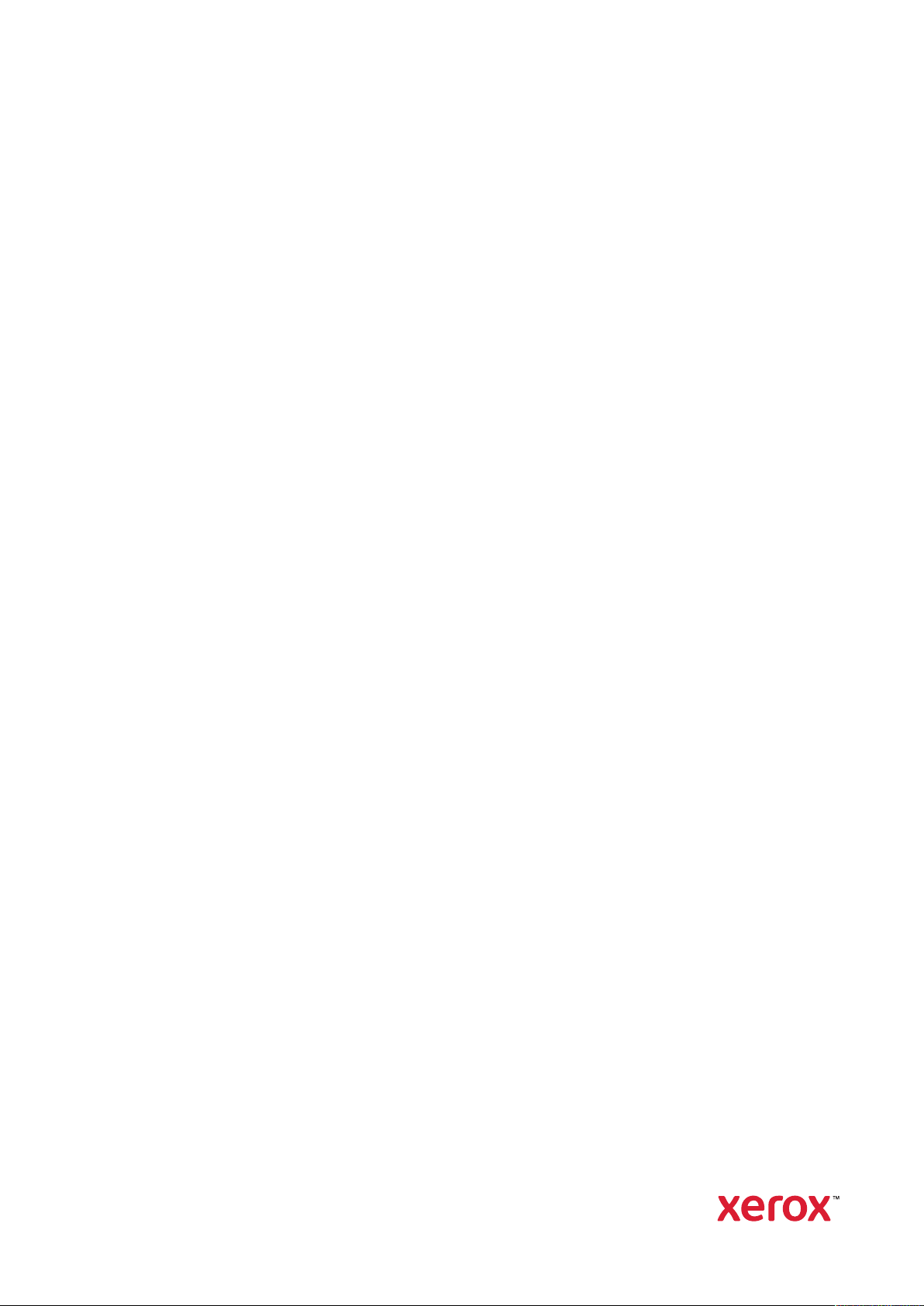
Version 2.0
Listopad 2020
702P08506
Kopírka/tiskárna Xerox
®
PrimeLink
B9100/B9110/B9125/B9136
Uživatelská příručka
®
Page 2
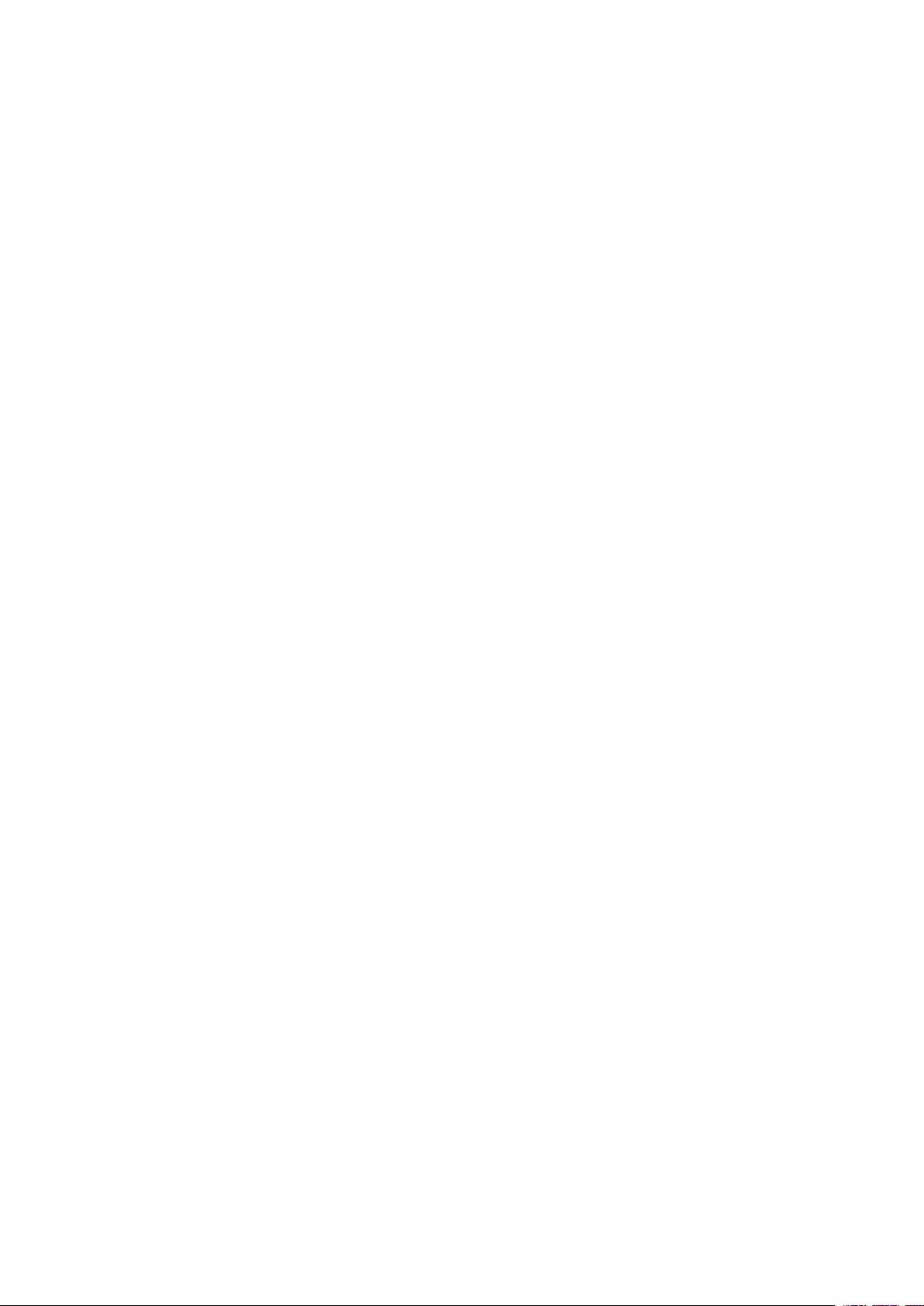
©2020 Xerox Corporation. Všechna práva vyhrazena. Xerox®, Xerox a obrazová značka®jsou ochrannými známkami společnosti Xerox Corporation ve Spojených státech amerických anebo v jiných zemích.
FreeFlow
®
, SquareFold®a CentreWare®jsou ochrannými známkami společnosti Xerox Corporation ve Spojených
státech amerických anebo v jiných zemích. Stav výrobku, stav sestavení nebo specifikace se mohou změnit bez
předchozího upozornění.
Microsoft, Windows, Windows XP, Windows Vista, Internet Explorer a Word jsou registrované ochranné známky
společnosti Microsoft Corporation ve Spojených státech amerických anebo v jiných zemích.
PANTONE
®
je registrovanou ochrannou známkou společnosti Pantone, Inc., ScanFlowStore®je registrovanou
ochrannou známkou společnosti Nuance Communications, Inc.
®
Apple
, Macintosh®, Mac OS®a EtherTalk™jsou ochranné známky společnosti Apple Computer Inc. registrované
ve Spojených státech amerických a v dalších zemích. Části technické uživatelské dokumentace společnosti Apple
jsou použity se svolením společnosti Apple Computer, Inc.
Adobe, logo Adobe, Acrobat, logo Acrobat, Acrobat Reader, Distiller, logo Adobe PDF, Adobe PDF JobReady, Illustrator, InDesign a Photoshop jsou registrované ochranné známky společnosti Adobe Systems, Inc. PostScript je
registrovaná ochranná známka společnosti Adobe používaná se softwarem Adobe PostScript Interpreter, jazykem
pro popis stránek Adobe a dalšími produkty Adobe. Tento produkt nepodporuje ani nesponzoruje společnost
Adobe Systems, vydavatel produktu Adobe Photoshop.
®
Fiery
a PrintMe®jsou registrované ochranné známky společnosti Electronics For Imaging, Inc. GBC®a Advanced-
™
Punch
jsou ochranné známky nebo registrované ochranné známky společnosti General Binding Corporation. HP,
HPGL, HPGL/2 a HP-UX jsou registrované ochranné známky společnosti Hewlett-Packard Corporation. Ne-
®
tscape
ochranná známka společnosti Open Group. Mozilla Firefox
je registrovaná ochranná známka společnosti Netscape Communications. UNIX®je registrovaná
™
je ochranná známka společnosti Mozilla Foundation.
Page 3
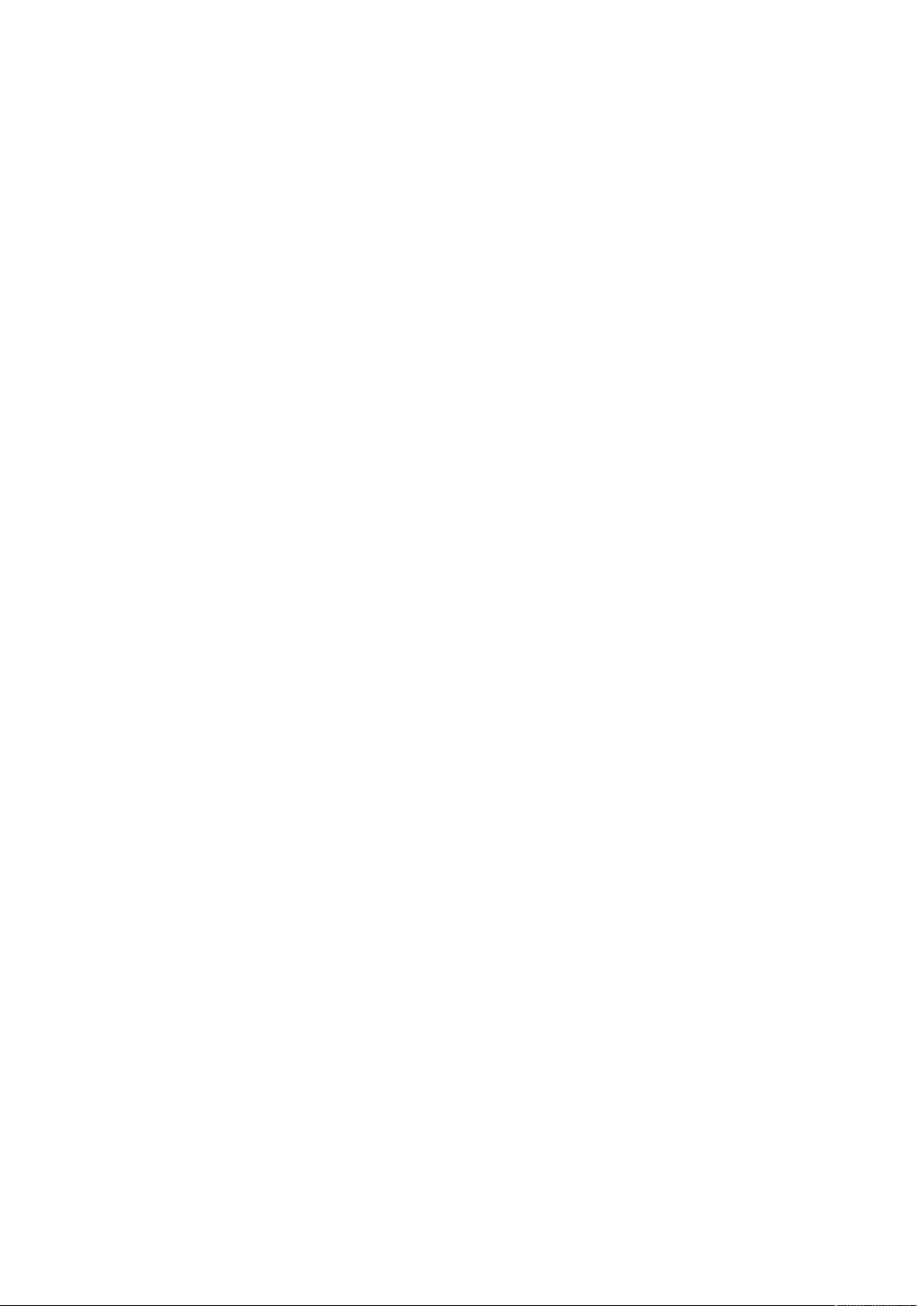
Obsah
1 Symboly produktu pro kopírku/tiskárnu Xerox®PrimeLink®B9100/B9110/
B9125/B9136..............................................................................................................13
2 Bezpečnost .........................................................................................................................19
Upozornění a bezpečnost ................................................................................................. 20
Bezpečnost elektrických obvodů ....................................................................................... 21
Všeobecné pokyny ..................................................................................................... 21
Napájecí kabel ........................................................................................................... 21
Nouzové vypnutí ........................................................................................................ 22
Elektrické napájení ..................................................................................................... 22
Zařízení pro odpojení.................................................................................................. 23
Bezpečnost laseru............................................................................................................. 24
Severní Amerika ......................................................................................................... 24
Evropa (EU)................................................................................................................ 24
Bezpečnost provozu.......................................................................................................... 25
Provozní pokyny ......................................................................................................... 25
Uvolňování ozónu....................................................................................................... 25
Umístění tiskárny ....................................................................................................... 25
Spotřební materiál k tiskárně...................................................................................... 26
Bezpečnost při údržbě ...................................................................................................... 27
Kontaktní informace pro otázky životního prostředí, zdraví a bezpečnosti.......................... 28
3 Začínáme............................................................................................................................29
Součásti tiskárny .............................................................................................................. 30
Vnitřní součásti .......................................................................................................... 31
Automatický duplexní podavač předloh ...................................................................... 32
Uživatelské rozhraní ................................................................................................... 32
Příslušenství...................................................................................................................... 34
Příslušenství pro podávání .......................................................................................... 34
Příslušenství pro dokončování ..................................................................................... 35
Možnosti napájení............................................................................................................ 40
Zapnutí ...................................................................................................................... 40
Vypnout..................................................................................................................... 40
Úspora energie........................................................................................................... 41
Další informace ................................................................................................................ 42
4 Tisk .......................................................................................................................................43
Síťový tisk......................................................................................................................... 44
Tisk pomocí tiskových ovladačů PostScript.................................................................. 44
Tisk pomocí tiskových ovladačů PCL ........................................................................... 44
Síťový tisk na záložky........................................................................................................ 46
Tisk na síti na kartách pomocí tiskových ovladačů PostScript a PCL. ............................ 46
Kopírka/tiskárna Xerox®PrimeLink®B9100/B9110/B9125/B9136
Uživatelská příručka
3
Page 4
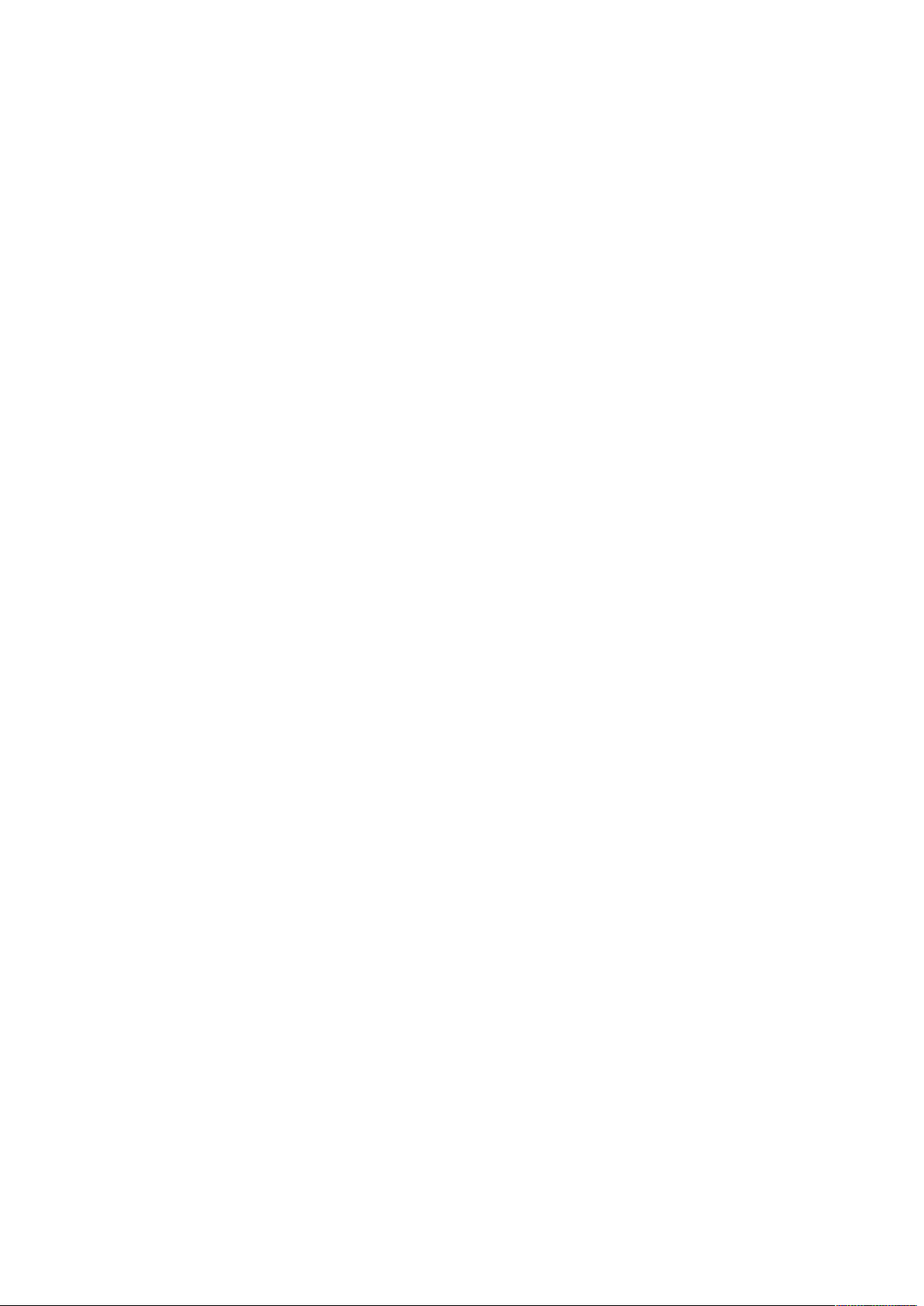
Obsah
5 Kopírování...........................................................................................................................47
Kopírování pomocí oboustranného automatického podavače předloh............................... 48
Kopírování pomocí skla pro předlohy ................................................................................ 49
Výběr možností kopírování pro dokončovací zařízení DFA.................................................. 50
Kopírování na záložky....................................................................................................... 51
Práce s možností Kopírování ............................................................................................. 52
Zmenšení/zvětšení...................................................................................................... 52
Zdroj papíru ............................................................................................................... 52
2stranné kopírování.................................................................................................... 52
Výstup kopírování....................................................................................................... 52
Posun obrazu.............................................................................................................. 53
Typ předlohy .............................................................................................................. 53
Ztmavit/zesvětlit ........................................................................................................ 53
Kvalita obrazu .................................................................................................................. 54
Typ předlohy .............................................................................................................. 54
Volby obrazu .............................................................................................................. 54
Potlačení pozadí......................................................................................................... 54
Úprava rozvržení .............................................................................................................. 56
Kopírování knihy......................................................................................................... 56
2stranné kopírování knihy........................................................................................... 56
Formát předlohy......................................................................................................... 57
Vymazání okraje ........................................................................................................ 57
Posun obrazu.............................................................................................................. 57
Otočení obrazu .......................................................................................................... 58
Obrátit obraz.............................................................................................................. 58
Orientace předlohy..................................................................................................... 59
Výstupní formát ............................................................................................................... 60
Vytvoření brožury ....................................................................................................... 60
Obaly ......................................................................................................................... 61
Rozvržení strany ......................................................................................................... 61
Plakát......................................................................................................................... 62
Skládání..................................................................................................................... 63
Anotace ..................................................................................................................... 63
Vodoznak................................................................................................................... 65
Posun okraje záložky................................................................................................... 66
Výstup lícem nahoru/dolů........................................................................................... 66
Kopírování průkazu totožnosti .................................................................................... 66
Karta Tvorba úlohy ........................................................................................................... 68
Vytvoření úlohy .......................................................................................................... 68
Ukázková úloha.......................................................................................................... 69
Spojit sady předloh..................................................................................................... 70
Předtisk...................................................................................................................... 70
Vymazat vně/vymazat uvnitř...................................................................................... 70
Uložené programy...................................................................................................... 71
6 Snímání ...............................................................................................................................73
Základní snímání.............................................................................................................. 74
Základní procedura snímání ....................................................................................... 74
Vkládání dokumentů .................................................................................................. 74
Metody snímání ......................................................................................................... 75
4
Kopírka/tiskárna Xerox®PrimeLink®B9100/B9110/B9125/B9136
Uživatelská příručka
Page 5
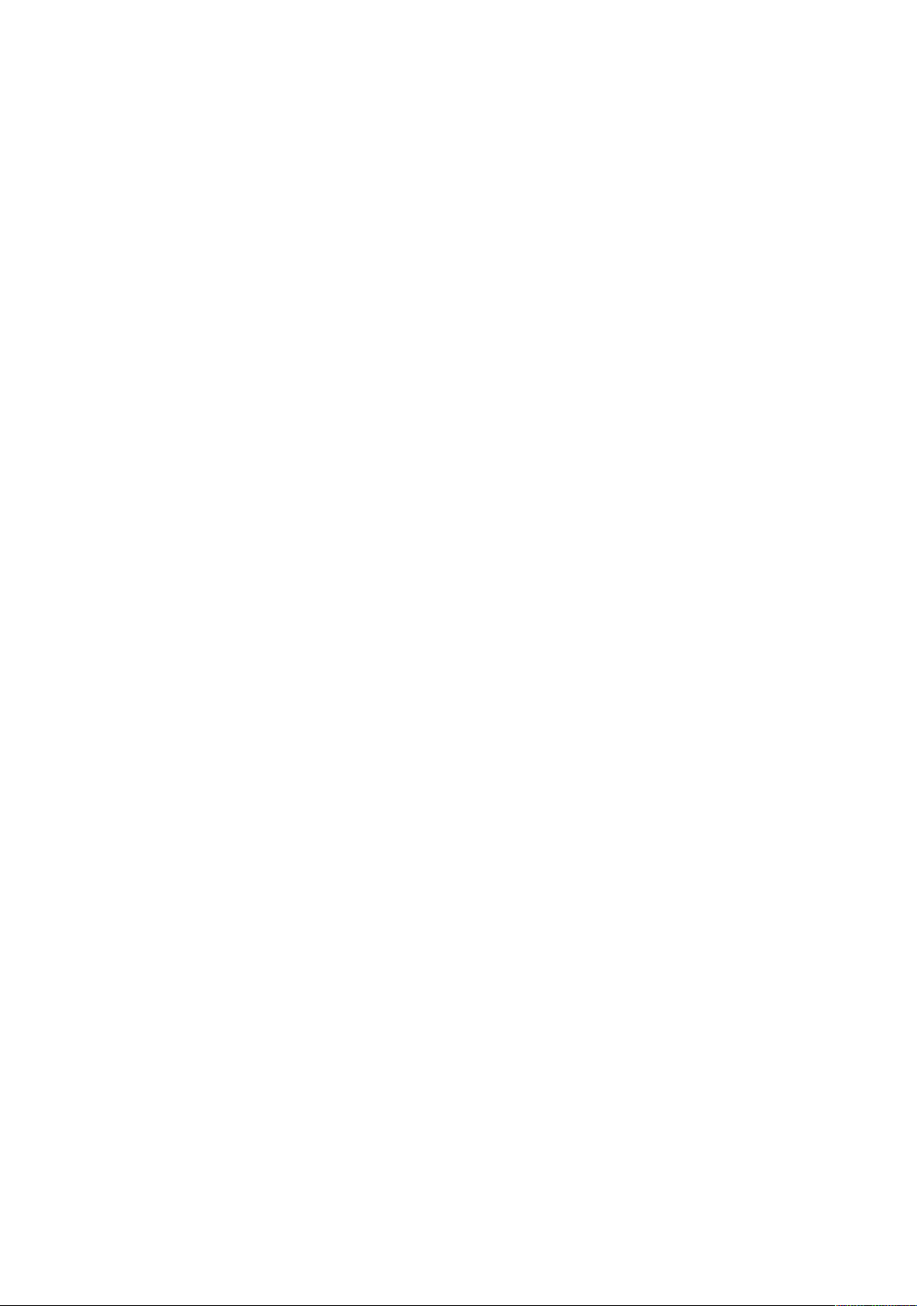
Obsah
Spuštění úlohy snímání............................................................................................... 75
Zrušení úlohy snímání................................................................................................. 75
Změna nastavení snímání během snímání.................................................................. 76
Nastavení snímání............................................................................................................ 77
Hlavní karta snímání................................................................................................... 78
Karta Rozšířená nastavení .......................................................................................... 79
Karta Úprava rozvržení ............................................................................................... 81
Volby ukládání souborů .............................................................................................. 83
Karta Volby e-mailu.................................................................................................... 85
Snímání v síti.................................................................................................................... 87
Spuštění úlohy skenování v síti.................................................................................... 87
Snímání do počítače......................................................................................................... 88
Spuštění úlohy snímání do počítače............................................................................ 88
Přenosový protokol..................................................................................................... 88
Zadání cíle ................................................................................................................. 88
Ukládání do složky............................................................................................................ 90
Uložení snímaných dat použitím integrovaného webového serveru............................. 90
Uložit do USB ................................................................................................................... 92
Pokyny k používání úložiště USB. ................................................................................ 92
Uložení nasnímaných dat do paměťového zařízení USB .............................................. 92
Odebrání zařízení USB ................................................................................................ 92
Zobrazení podrobností o úložišti ................................................................................. 92
Webové služby na zařízení (WSD, Web Services on Devices) .............................................. 94
Spuštění úlohy snímání WSD ...................................................................................... 94
Ukládání do WSD ....................................................................................................... 94
E-mail............................................................................................................................... 95
Adresář ...................................................................................................................... 95
Přidání příjemců e-mailu............................................................................................. 96
Odebrání příjemců e-mailu ......................................................................................... 96
Předmět ..................................................................................................................... 96
Obsah zpráv ............................................................................................................... 96
Tisk e-mailu................................................................................................................ 96
Odeslání ze složky............................................................................................................. 98
Typy složek................................................................................................................. 98
Karta Úl. kopír. a tiskové úl....................................................................................... 98
Tisk souborů ze složky............................................................................................... 104
Karta Úl. sním. a ost. úl. ......................................................................................... 109
Schéma úlohy................................................................................................................. 112
Přehled schémat úloh ............................................................................................... 112
Schémata úloh ......................................................................................................... 112
Složky....................................................................................................................... 117
Ruční spuštění schématu úlohy................................................................................. 119
7 Faxování........................................................................................................................... 121
Přehled faxování ............................................................................................................ 122
Vkládání dokumentů ...................................................................................................... 123
Odesílání faxu ................................................................................................................ 124
Odeslání internetového faxu........................................................................................... 125
Faxování z počítače ........................................................................................................ 126
Kopírka/tiskárna Xerox®PrimeLink®B9100/B9110/B9125/B9136
Uživatelská příručka
5
Page 6
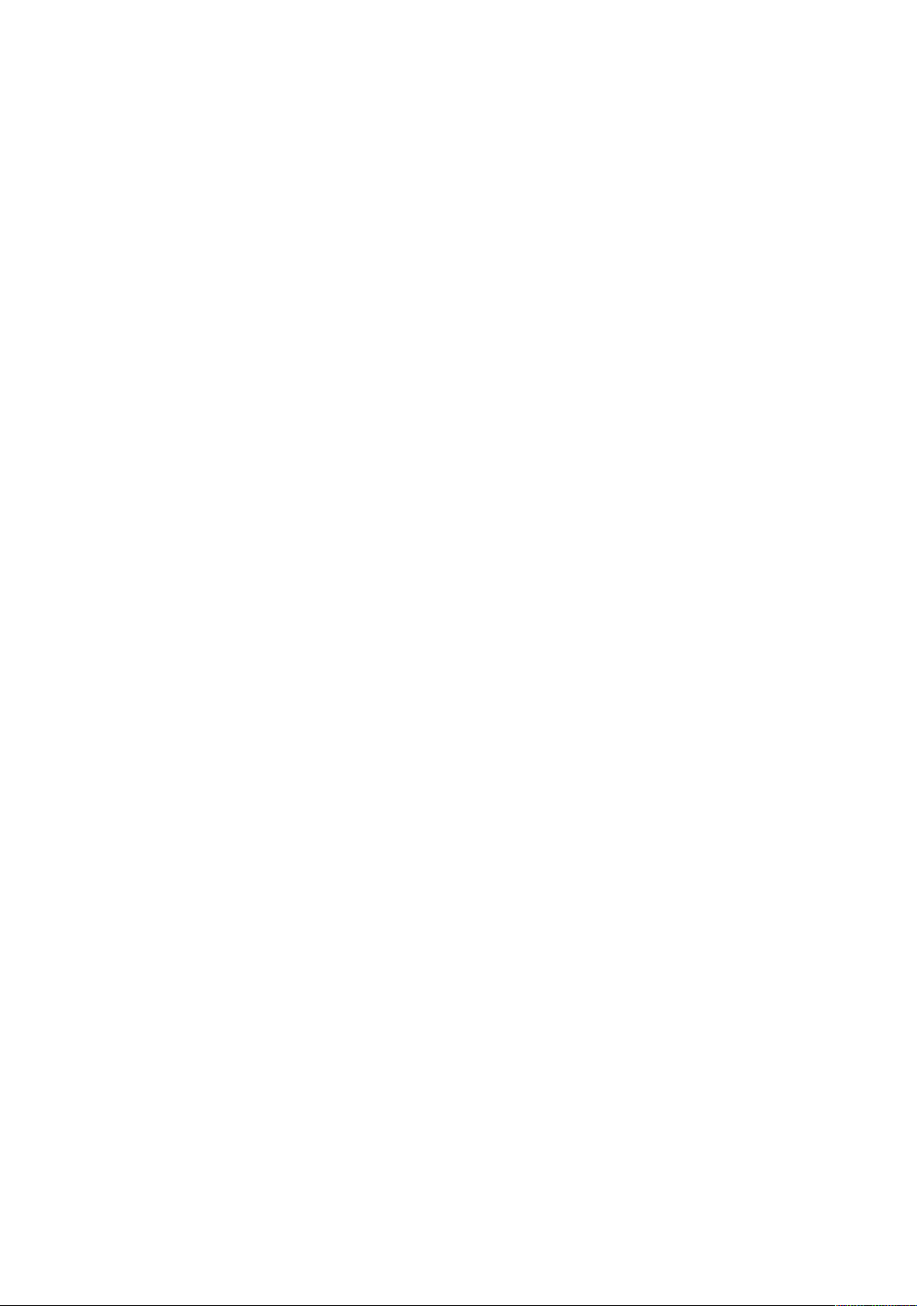
Obsah
Příjem faxů..................................................................................................................... 127
Výběr nastavení faxu...................................................................................................... 128
Nastavení 2stranného faxování................................................................................ 128
Výběr typu předlohy ................................................................................................. 128
Nastavení rozlišení faxu............................................................................................ 128
Úprava rozvržení ...................................................................................................... 128
Volby faxu ................................................................................................................ 129
Další volby faxu........................................................................................................ 130
Volby internetového faxu ......................................................................................... 130
Přidávání položek adresáře ............................................................................................. 132
Přidání adresy jednotlivce......................................................................................... 132
Vymazání adresy jednotlivce .................................................................................... 132
Přidání skupiny......................................................................................................... 132
Vymazání skupiny .................................................................................................... 133
Použití řetězeného vytáčení ...................................................................................... 133
Vytváření poznámek faxu............................................................................................... 134
8 Uložené programy .........................................................................................................135
Přehled uložených programů .......................................................................................... 136
Uložení programu........................................................................................................... 137
Uložení programu pro vytvoření úlohy ............................................................................ 138
Pojmenování či přejmenování uloženého programu ........................................................ 139
Poznámky a předpisy pro registraci uložených programů ................................................ 140
Volání uloženého programu............................................................................................ 142
Používání programů uložených pomocí funkce Vytvoření úlohy ................................. 142
Vymazání uložených programů....................................................................................... 143
Ikony uložených programů ............................................................................................. 144
9 Tisk z médií – text.......................................................................................................... 145
Přehled o funkci tisku z médií – text ................................................................................ 146
Podporované formáty souborů ....................................................................................... 147
Poznámky a omezení...................................................................................................... 148
Zvolte mediální soubory z disku USB. .............................................................................. 149
Konfigurace zařízení pro tisk souboru PDF chráněného heslem........................................ 150
Nastavení možností tisku................................................................................................ 151
Tisk z médií – možnosti tisku textu............................................................................ 151
Indexprint................................................................................................................ 152
10 Stav úlohy a stroje.......................................................................................................153
Stav úlohy ...................................................................................................................... 154
Karta aktivní úlohy ................................................................................................... 154
Karta dokončené úlohy............................................................................................. 154
Úlohy zabezpečení tisku a další ................................................................................ 155
Stav přístroje.................................................................................................................. 158
Karta s informacemi o zařízení.................................................................................. 158
Karta Chyby ............................................................................................................. 159
Karta Spotřební materiál .......................................................................................... 159
Karta Informace pro účtování................................................................................... 160
6
Kopírka/tiskárna Xerox®PrimeLink®B9100/B9110/B9125/B9136
Uživatelská příručka
Page 7
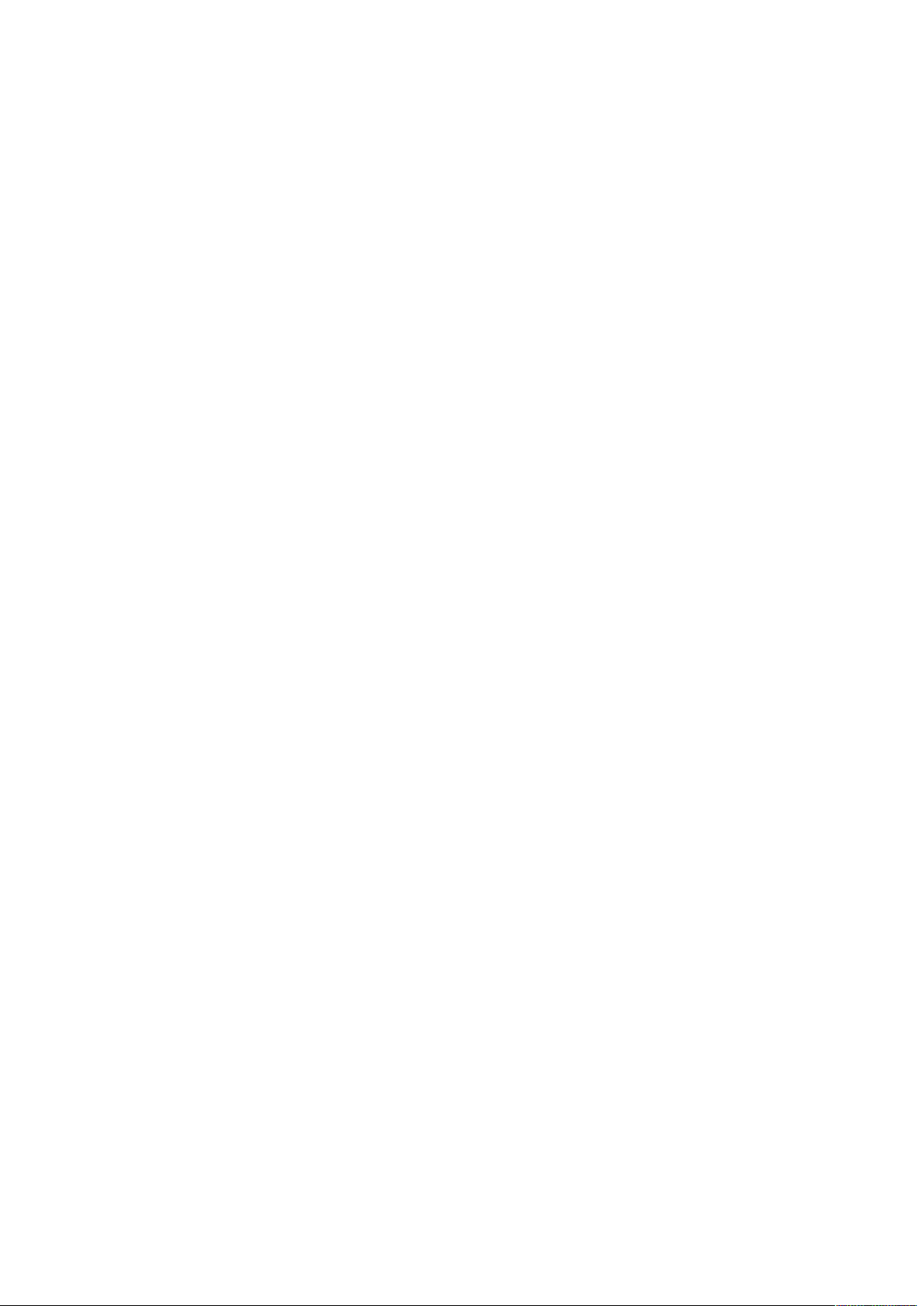
Obsah
Karta Nástroje.......................................................................................................... 161
11 Papír a média ............................................................................................................... 163
Podporovaná média ....................................................................................................... 164
Doporučené typy médií ............................................................................................ 164
Média, která mohou poškodit tiskárnu ...................................................................... 164
Podporované typy a gramáže papíru ........................................................................ 164
Podporované formáty standardního papíru .............................................................. 166
Informace o zásobnících papíru pro zásobníky 1, 2, 3 a 4.......................................... 167
Pokyny pro vkládání, tisk a ukládání médií ...................................................................... 168
Obecné pokyny pro vkládání médií ........................................................................... 168
Tisk nebo kopírování na štítky................................................................................... 168
Tisk nebo kopírování na lesklý papír.......................................................................... 168
Pokyny k uskladnění papíru....................................................................................... 169
Vkládání médií ............................................................................................................... 170
Vkládání papíru do zásobníků 1 a 2 .......................................................................... 170
Vkládání papíru do zásobníků 3 a 4 .......................................................................... 170
Vkládání záložek do zásobníků 3 a 4 ......................................................................... 171
Vkládání děrovaného papíru do zásobníků 1, 2, 3 a 4................................................ 172
Vkládání médií do volitelných podávacích zařízení .................................................... 173
Vkládání médií pro následné zpracování do volitelných dokončovacích
zařízení .................................................................................................................... 173
12 Údržba ........................................................................................................................... 175
Čistění tiskárny............................................................................................................... 176
Čištění vnějších částí a dotykové obrazovky .............................................................. 176
Čištění krytu předloh a skla pro předlohy .................................................................. 177
Čištění skeneru ......................................................................................................... 178
Čištění válečků automatického podavače předloh..................................................... 179
Výměna spotřebního materiálu ...................................................................................... 181
Objednání spotřebního materiálu ............................................................................. 181
Kontrola stavu uživatelsky vyměnitelných dílů .......................................................... 181
Výměna kazet s tonerem.......................................................................................... 181
Výměna odpadní nádobky na toner ......................................................................... 183
13 Řešení problémů ..........................................................................................................187
Řešení obecných problémů ............................................................................................. 188
Odstraňování problémů s kvalitou obrazu ....................................................................... 191
Obraz neodpovídá očekávání. ................................................................................... 195
Odstraňování problémů s kopírováním............................................................................ 198
Nelze kopírovat ........................................................................................................ 198
Výstup kopírování neodpovídá očekávání. ................................................................ 198
Odstraňování problémů při tisku..................................................................................... 202
Nelze tisknout........................................................................................................... 202
Tiskový výstup neodpovídá očekávání....................................................................... 204
Odstraňování problémů se snímáním.............................................................................. 205
Přístrojem nelze snímat. ........................................................................................... 205
Nelze importovat nasnímaný dokument do počítače ................................................ 206
Nelze zaslat nasnímaný dokument přes síť (FTP/SMB). ............................................. 207
Kopírka/tiskárna Xerox®PrimeLink®B9100/B9110/B9125/B9136
Uživatelská příručka
7
Page 8
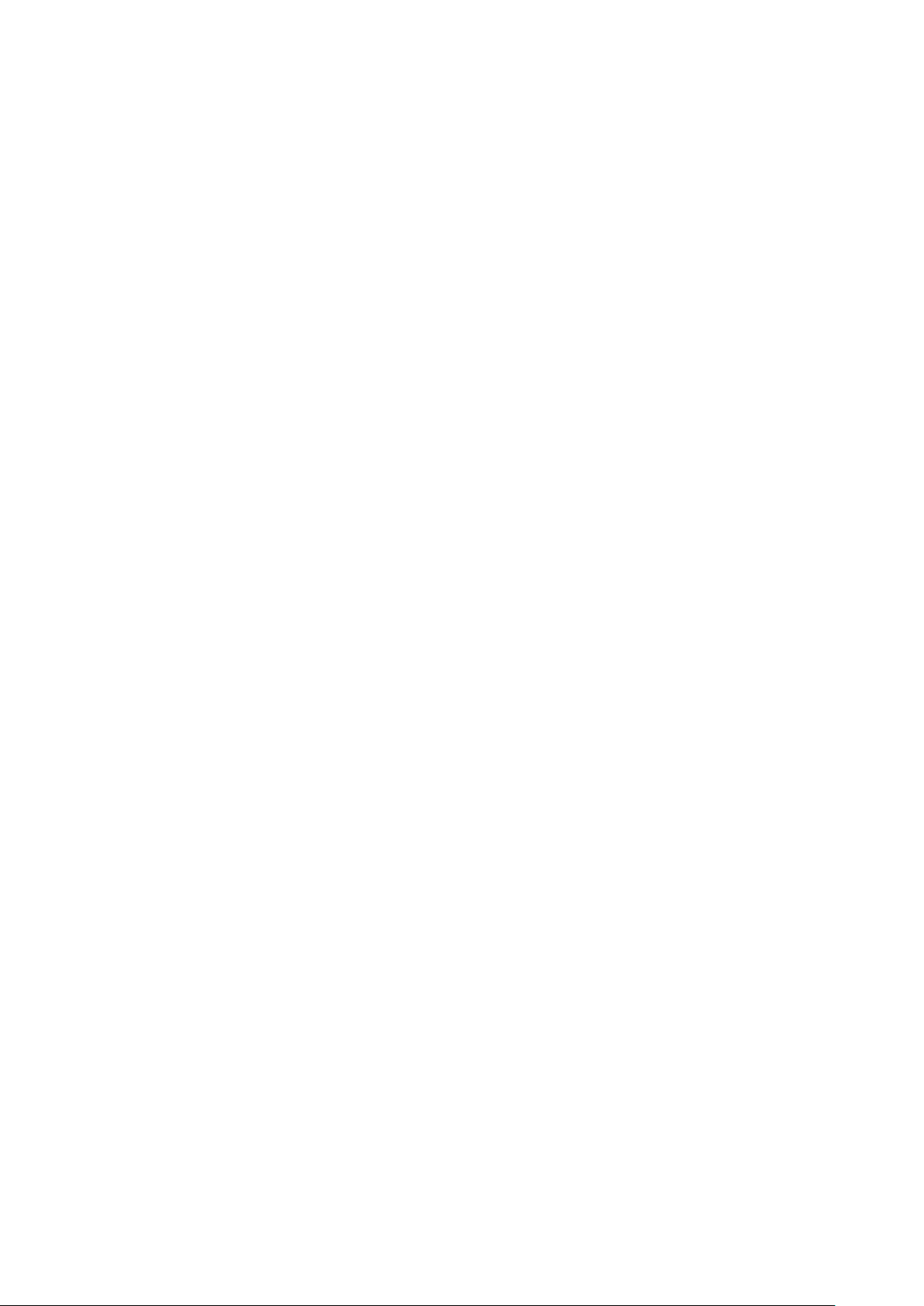
Obsah
Problémy při posílání e-mailů.................................................................................... 208
Zaseknutí papíru ............................................................................................................ 209
Informace o zaseknutém papíru ............................................................................... 209
Zaseknutý papír v automatickém podavači předloh .................................................. 209
Zaseknuté dokumenty pod pásem automatického podavače předloh ....................... 211
Zaseknutý papír v zásobnících 1‒4 ........................................................................... 212
Zaseknutý papír v zásobníku 5 (ručním podavači) ..................................................... 213
Zaseknutí papíru v přenosové jednotce 4 .................................................................. 215
Zaseknutí papíru v hlavní jednotce ........................................................................... 216
Zaseknutí papíru v levém dolním krytu ..................................................................... 219
Zaseknutí papíru v pravých dolních dvířkách ............................................................. 220
Problémy s faxováním .................................................................................................... 222
Problémy s odesíláním faxů...................................................................................... 222
Problémy s příjmem faxů.......................................................................................... 222
Informace o chybě ......................................................................................................... 224
Chybová hlášení....................................................................................................... 224
A Specifikace....................................................................................................................... 225
Parametry kopírování ..................................................................................................... 226
Technické údaje tisku...................................................................................................... 228
Specifikace snímání........................................................................................................ 230
Specifikace oboustranného automatického podavače předloh (DADF)............................ 231
B Informace o právních předpisech ...............................................................................233
Základní předpisy ........................................................................................................... 234
Spojené státy americké – předpisy FCC..................................................................... 234
Kanada .................................................................................................................... 234
Certifikace v Evropě.................................................................................................. 235
Informace o vlivu na životní prostředí podle evropské dohody o zařízeních na zpra-
cování obrazu skupiny 4 ........................................................................................... 235
Německo.................................................................................................................. 237
Turecko – předpis RoHS ............................................................................................ 238
Certifikace Euroasijského ekonomického společenství ............................................... 238
Směrnice Evropské unie pro rádiová zařízení 2014/53/EU ......................................... 238
Požadavky na označení ............................................................................................ 238
Předpisy týkající se kopírování ........................................................................................ 240
Spojené státy americké ............................................................................................ 240
Kanada .................................................................................................................... 241
Ostatní země............................................................................................................ 242
Předpisy týkající se faxování ........................................................................................... 243
Spojené státy americké ............................................................................................ 243
Kanada .................................................................................................................... 244
Evropská unie........................................................................................................... 245
Nový Zéland............................................................................................................. 246
Jižní Afrika................................................................................................................ 246
Bezpečnostní listy........................................................................................................... 247
C Recyklace a likvidace ..................................................................................................... 249
Všechny země ................................................................................................................ 250
8
Kopírka/tiskárna Xerox®PrimeLink®B9100/B9110/B9125/B9136
Uživatelská příručka
Page 9
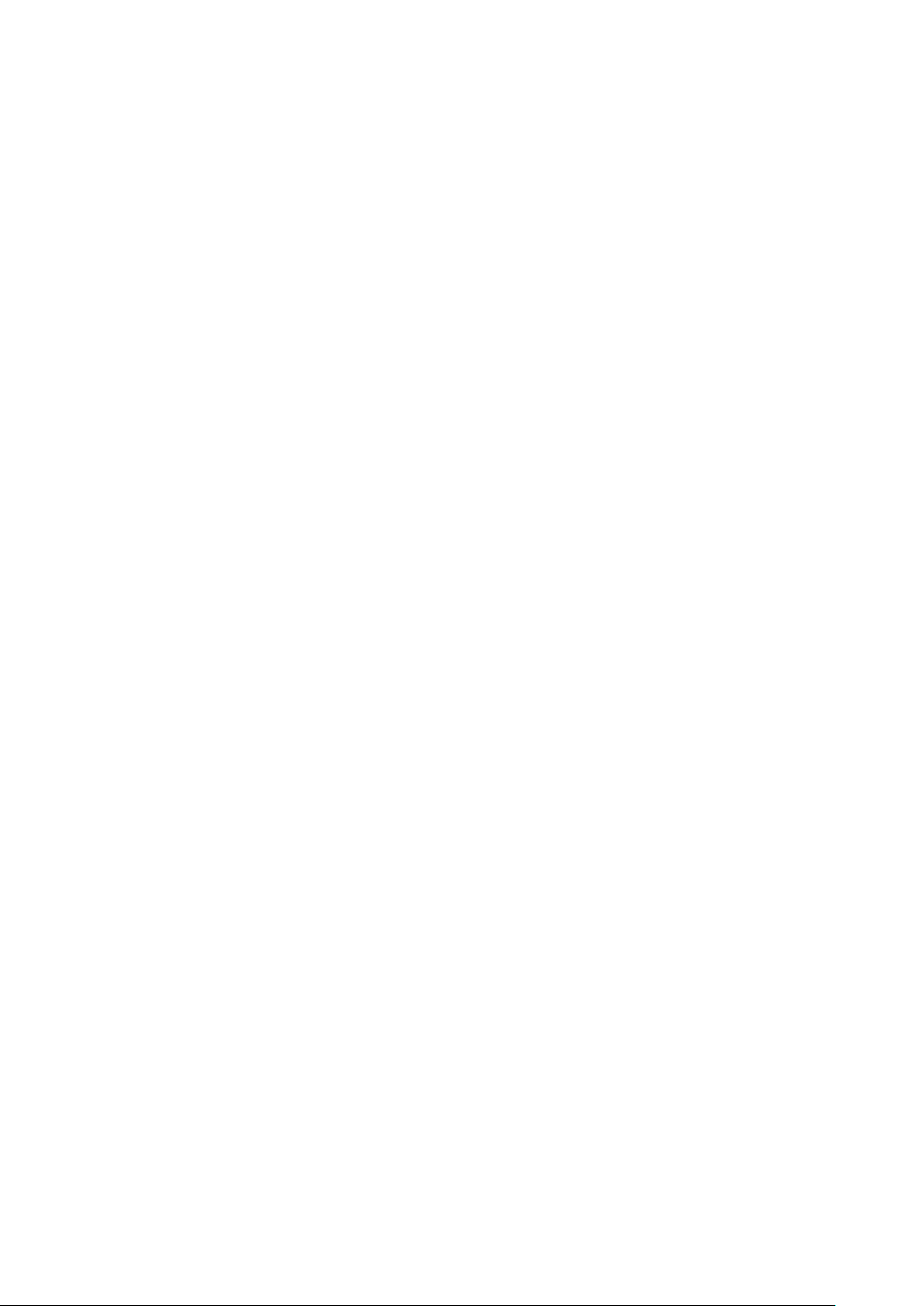
Obsah
Severní Amerika ............................................................................................................. 251
Evropská unie ................................................................................................................. 252
Domácí prostředí...................................................................................................... 252
Profesionální prostředí ve firmách............................................................................. 252
Sběr a likvidace vybavení a baterií ............................................................................ 252
Symbol baterie......................................................................................................... 253
Vyjmutí baterie ........................................................................................................ 253
Ostatní země.................................................................................................................. 254
D Zásobník 5 (ruční podavač) ......................................................................................... 255
Informace o zásobníku 5 (ruční podavač) ....................................................................... 256
Vkládání médií do zásobníku 5 (ručního) ........................................................................ 257
Vkládání médií do standardního ručního podavače................................................... 257
Vkládání médií do volitelného ručního podavače pro velmi dlouhé listy (XLS)............ 257
Vkládání děrovaného papíru do zásobníku 5 (podavače)........................................... 262
Vkládání fólií do zásobníku 5 (ručního) ..................................................................... 262
Vložení záložky do zásobníku 5 (ručního podavače) .................................................. 262
Vkládání pohlednic do zásobníku 5 (ručního) ............................................................ 263
Vkládání obálek do zásobníku 5 (ručního) ................................................................. 264
Parametry zásobníku 5 (ruční podavač) .......................................................................... 265
E Velkokapacitní podavač................................................................................................. 267
Velkokapacitní podavač, zásobník 6 a 7 .......................................................................... 268
Vkládání médií do velkokapacitního podavače................................................................ 269
Odstraňování problémů s velkokapacitním podavačem................................................... 271
Zaseknutý papír ve velkokapacitním podavači .......................................................... 271
Zaseknutý papír ve velkokapacitním podavači .......................................................... 271
Informace o chybě ................................................................................................... 276
Specifikace velkokapacitního podavače .......................................................................... 278
F Nadměrný vysokokapacitní podavač.......................................................................... 279
Informace o velkokapacitním podavači pro velké formáty............................................... 280
Držák pohlednic.............................................................................................................. 281
Používání držáku pohlednic....................................................................................... 281
Vkládání médií do přihrádky 1 nebo 2 v zásobníku OHCF ................................................ 284
Vkládání papíru do OHCF (1 nebo 2 zásobníky) ........................................................ 284
Vkládání záložek do OHCF (1 nebo 2 zásobníky) ....................................................... 284
Vkládání průhledných fólií do OHCF (1 nebo 2 zásobníky)......................................... 285
Vložení děrovaného papíru ....................................................................................... 286
Odstraňování problémů s velkokapacitním podavačem pro velké formáty (OHCF)........... 287
Páčky pro úpravu zešikmení ...................................................................................... 287
Odstranění papíru zaseknutého v zásobníku OHCF.................................................... 288
Informace o chybě ................................................................................................... 292
Parametry OHCF ............................................................................................................ 294
G Vložené moduly vyrovnávače......................................................................................297
Informace o vloženém modulu vyrovnávače ................................................................... 298
Dokončovací příslušenství vyžadující použití vloženého modulu vyrovnávače................... 299
Kopírka/tiskárna Xerox®PrimeLink®B9100/B9110/B9125/B9136
Uživatelská příručka
9
Page 10
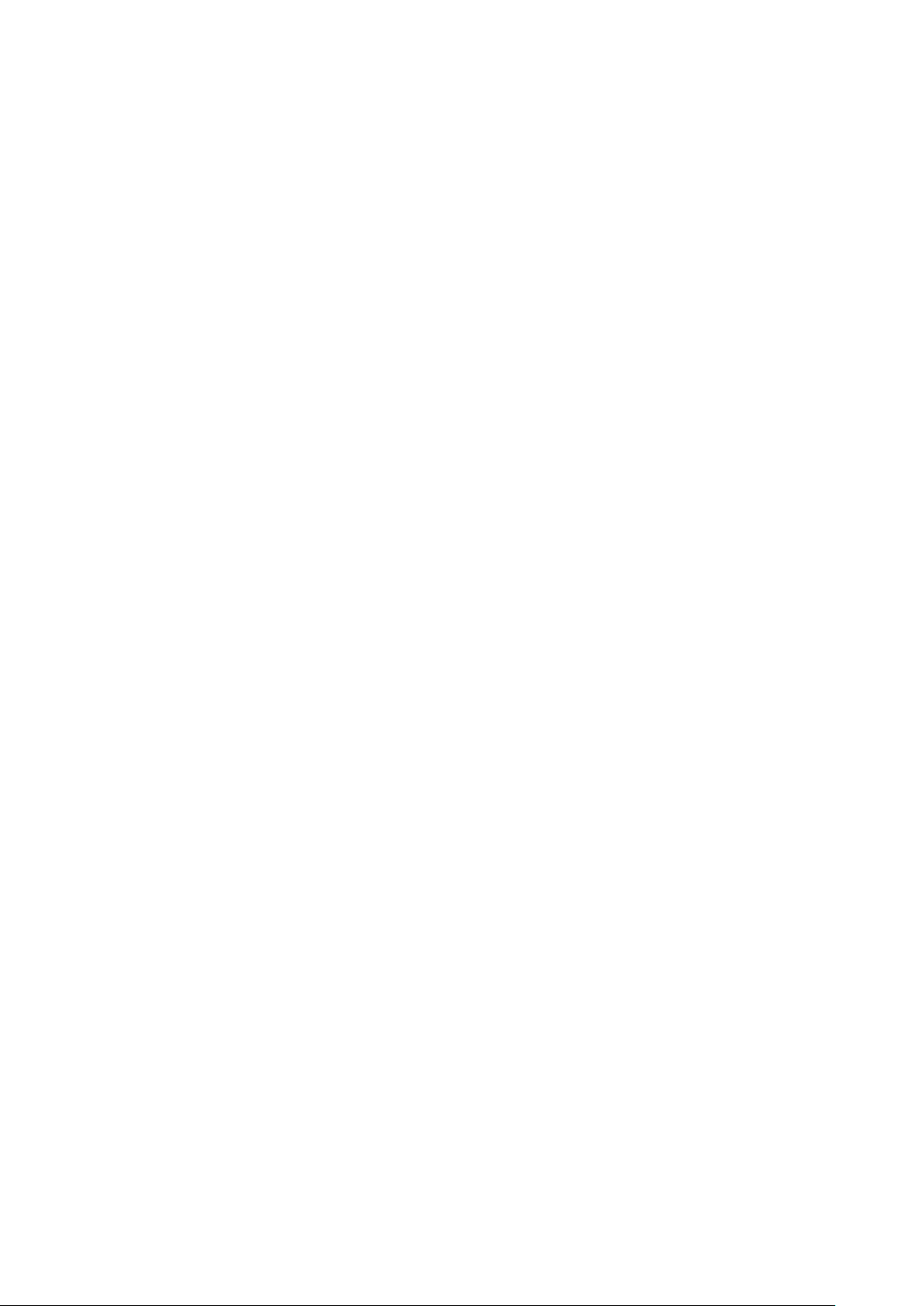
Obsah
Součásti vloženého modulu vyrovnávače ........................................................................ 300
Ovládací panel vloženého modulu vyrovnávače ........................................................ 301
Korekce zvlnění pomocí vloženého modulu vyrovnávače ................................................. 302
Režimy a funkce korekce zvlnění ve vloženém modulu vyrovnávače........................... 302
Odstraňování problémů s vloženým modulem vyrovnávače ............................................ 305
Zaseknutí papíru ve vloženém modulu vyrovnávače.................................................. 305
Chybová hlášení vloženého modulu vyrovnávače...................................................... 307
H Modul vkladače..............................................................................................................309
Přehled modulu vkladače................................................................................................ 310
Součásti vkladače........................................................................................................... 311
Ovládací panel vkladače ........................................................................................... 312
Papír a média pro zásobník vkladače T1 ......................................................................... 313
Podporovaný papír v zásobníku vkladače T1 ............................................................. 313
Vkládání papíru do zásobníku vkladače T1................................................................ 313
Tisk na speciální média ............................................................................................ 314
Řešení problémů s vkladačem......................................................................................... 316
Zaseknutý papír ve vkladači...................................................................................... 316
Chybová hlášení vkladače......................................................................................... 320
I GBC®AdvancedPunch™Pro.......................................................................................... 323
J Velkokapacitní stohovač ................................................................................................ 325
Informace o velkokapacitním stohovači.......................................................................... 326
Komponenty velkokapacitního stohovače (HCS) ............................................................. 327
Jistič velkokapacitního stohovače ............................................................................. 327
Výstupní přihrádky ................................................................................................... 328
Ovládací tlačítka....................................................................................................... 329
Vyprázdnění přihrádky stohovače nebo vozíku .......................................................... 330
Odstraňování problémů s velkokapacitním stohovačem .................................................. 331
Zaseknutý papír ve velkokapacitním podavači .......................................................... 331
Chybová hlášení velkokapacitního stohovače............................................................ 341
Rady a návody pro velkokapacitní stohovač.............................................................. 342
Specifikace velkokapacitního podavače .......................................................................... 343
Pokyny pro média ve velkokapacitním stohovači....................................................... 343
K Dvoustranný ořezávač s drážkováním........................................................................ 345
Přehled dvoustranného ořezávače s drážkováním............................................................ 346
Součásti dvoustranného ořezávače s drážkováním .......................................................... 347
Konfigurace dvoustranného ořezávače s drážkováním..................................................... 348
Údržba dvoustranného ořezávače s drážkováním............................................................ 349
Vyprázdnění nádoby s odpadem dvoustranného ořezávače s drážkováním ............... 349
Řešení problémů s dvoustranným ořezávačem s drážkováním ......................................... 351
Zaseknutí papíru ve dvoustranném ořezávači s drážkováním..................................... 351
Chybové zprávy dvoustranného ořezávače s drážkováním ......................................... 365
Specifikace dvoustranného ořezávače s drážkováním...................................................... 367
L Skladač do tvaru C/Z...................................................................................................... 369
10
Kopírka/tiskárna Xerox®PrimeLink®B9100/B9110/B9125/B9136
Uživatelská příručka
Page 11
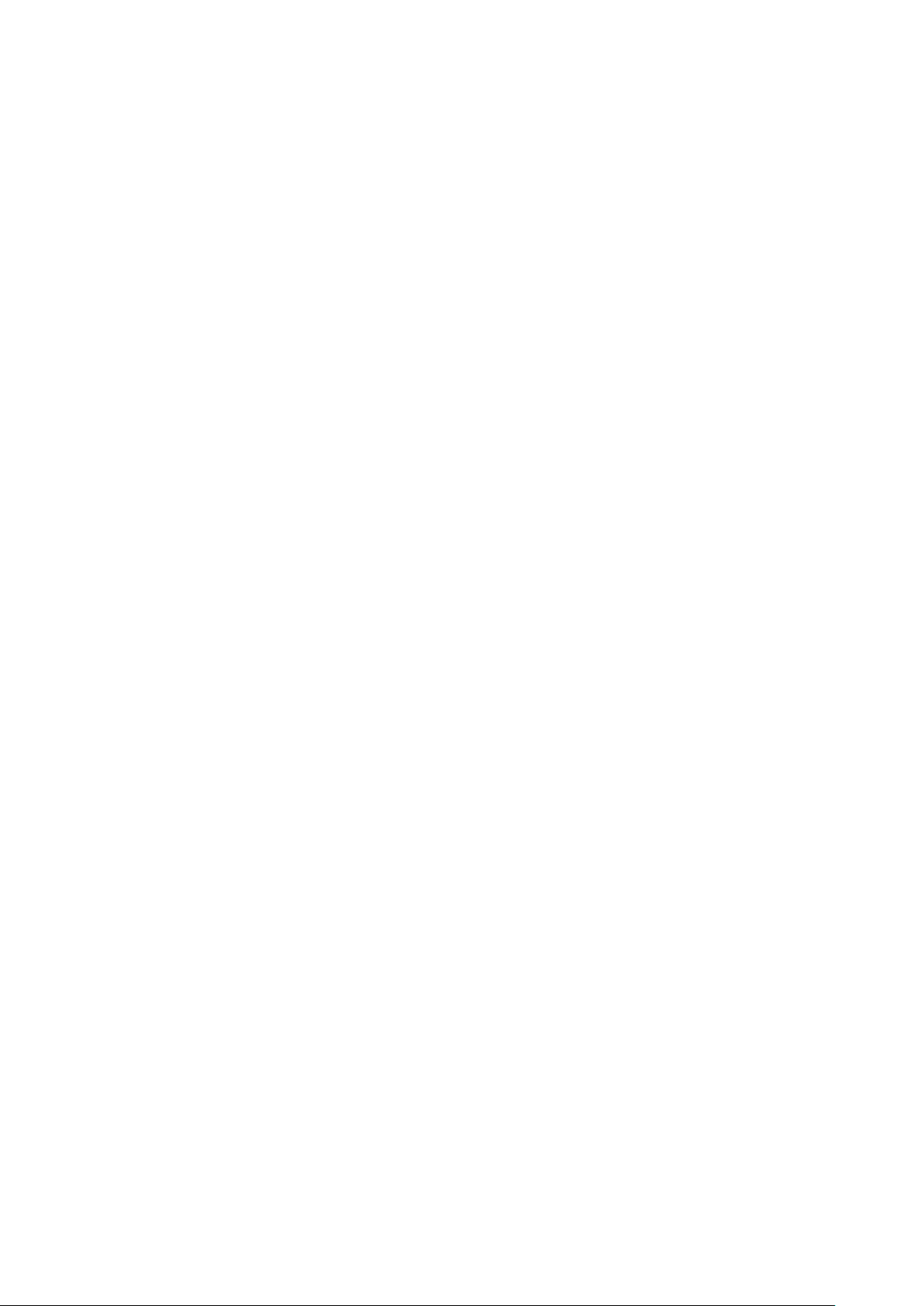
Obsah
Přehled skladače do tvaru C/Z ........................................................................................ 370
Typy skládanky ve tvaru C/Z ........................................................................................... 371
Součásti skladače do tvaru C/Z ....................................................................................... 372
Výstup složený do tvaru C/Z ..................................................................................... 372
Řešení problémů skladače do tvaru C/Z .......................................................................... 373
Zaseknutí papíru ve skladači do tvaru C/Z................................................................. 373
Chybová hlášení skladače do tvaru C/Z..................................................................... 378
Specifikace skladače do tvaru C/Z................................................................................... 379
M Finišery k produkčnímu použití................................................................................... 381
Základní informace o finišerech k produkčnímu použití ................................................... 382
Finišer k produkčnímu použití (PR) ............................................................................ 382
Finišer s vazačem brožur k produkčnímu použití (PR)................................................. 383
Finišer Plus k produkčnímu použití (PR) ..................................................................... 383
Součásti finišeru Plus k produkčnímu použití ................................................................... 384
Součásti finišeru PR a finišeru PR s vazačem brožur................................................... 384
Součásti finišeru PR Plus ........................................................................................... 388
Údržba finišeru PR.......................................................................................................... 389
Spotřební materiál finišeru ....................................................................................... 389
Kontrola stavu spotřebního materiálu finišeru .......................................................... 390
Výměna základního zásobníku svorek pro sešití ze strany.......................................... 390
Výměna zásobníku svorek pro brožury pro sešití na stříšku ........................................ 391
Výměna kazety s náplní zásobníku svorek pro sešívání na stříšku .............................. 393
Výměna nádoby na použité svorky finišeru ............................................................... 395
Vyprazdňování nádoby s odpadem po děrování........................................................ 397
Řešení problémů s finišerem PR ...................................................................................... 399
Zaseknutí papíru ve finišeru PR a finišeru PR s vazačem brožur ................................. 399
Zaseknutí papíru ve finišeru PR Plus.......................................................................... 399
Odstranění zaseknutého papíru z finišeru PR............................................................. 401
Odstranění zaseknutého papíru z finišeru PR Plus...................................................... 410
Chyby sešívačky finišeru ........................................................................................... 415
Chybová hlášení na finišeru PR a finišeru PR s vazačem brožur ................................. 422
Chybová hlášení finišeru PR Plus............................................................................... 423
Specifikace finišeru PR.................................................................................................... 424
Kapacita výstupu sešívání......................................................................................... 426
Možnosti brožury podle gramáže a typu papíru ........................................................ 427
N Modul ořezávače SquareFold®.................................................................................... 429
Základní informace o modulu ořezávače SquareFold®..................................................... 430
Součásti ořezávače SquareFold
Jistič ořezávače SquareFold
Výstupní přihrádky ................................................................................................... 432
Ovládací panel ......................................................................................................... 432
Dráha papíru ořezávače SquareFold
Funkce Skládání plochého hřbetu a Oříznutí.................................................................... 434
Funkce vytváření plochého hřbetu ............................................................................ 434
Funkce oříznutí......................................................................................................... 435
Údržba ořezávače SquareFold
Vyprázdnění nádoby s odpadem ořezávače SquareFold
Kopírka/tiskárna Xerox®PrimeLink®B9100/B9110/B9125/B9136
®
..................................................................................... 431
®
.................................................................................... 431
®
....................................................................... 433
®
....................................................................................... 438
®
.......................................... 438
Uživatelská příručka
11
Page 12

Obsah
Řešení problémů s ořezávačem SquareFold
Zaseknutí papíru v ořezávači SquareFold
Chybová hlášení ořezávače SquareFold
Pokyny k použití ořezávače SquareFold
Specifikace ořezávače SquareFold
®
................................................................... 440
®
................................................................ 440
®
.................................................................. 443
®
................................................................... 443
®
................................................................................ 445
12
Kopírka/tiskárna Xerox®PrimeLink®B9100/B9110/B9125/B9136
Uživatelská příručka
Page 13
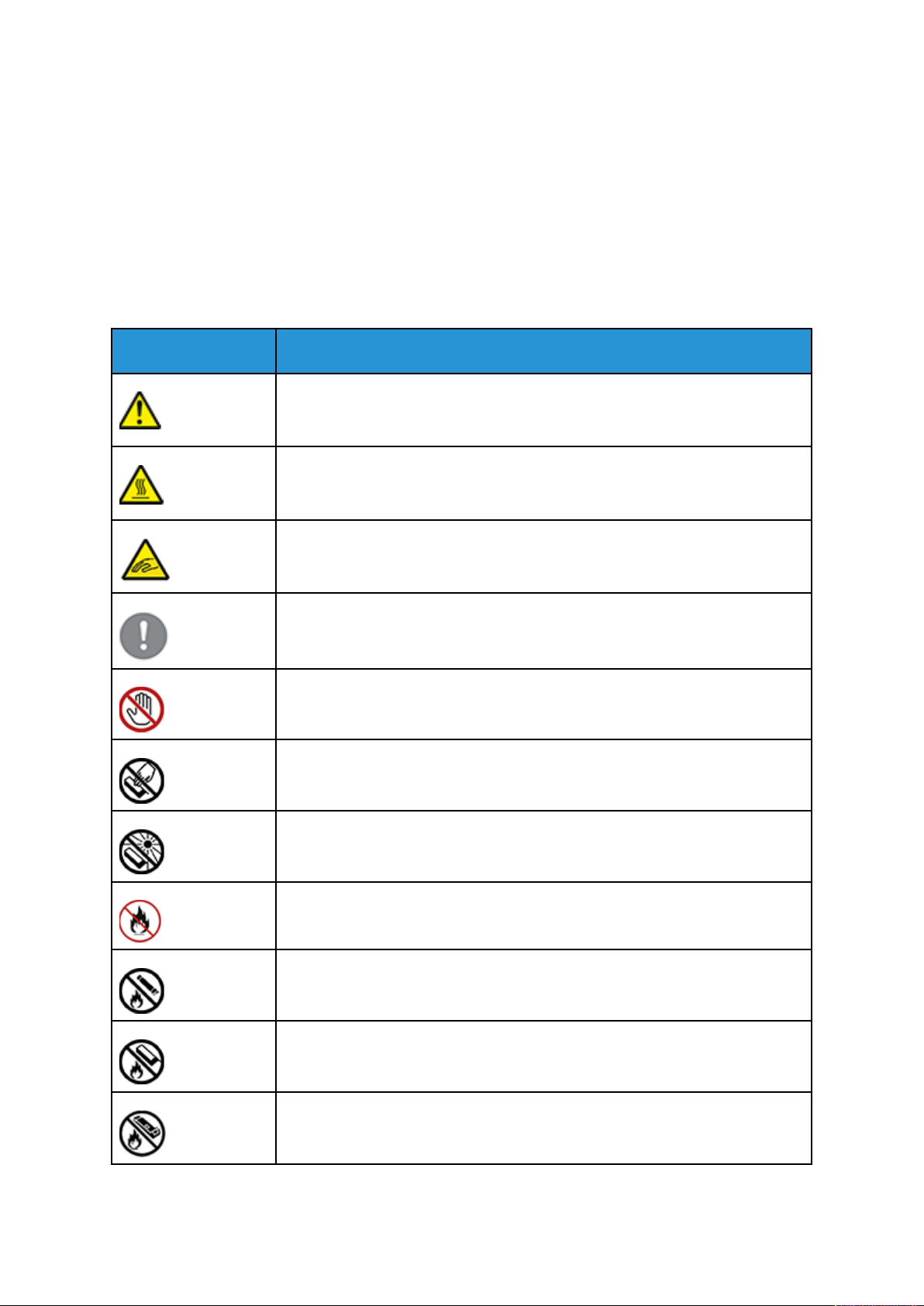
Symboly produktu pro kopírku/tiskárnu
1
Xerox
®
PrimeLink
B9125/B9136
Symbol Popis
Varování:
Upozorňuje na nebezpečí, které v případě, že mu nezabráníte, může způsobit vá-
žné nebo smrtelné zranění.
Nebezpečí popálení:
Horký povrch na tiskárně nebo v tiskárně. Dbejte opatrnosti, aby nedošlo
k úrazu.
Nebezpečí přiskřípnutí:
Tento varovný symbol upozorňuje uživatele na místa, na kterých může dojít
k úrazu.
Upozornění:
Upozorňuje na postup, který je nutné provést, aby nedošlo k poškození majetku.
Nedotýkejte se součásti nebo oblasti tiskárny.
®
B9100/B9110/
Nedotýkejte se součásti nebo oblasti tiskárny.
Nevystavujte tiskové jednotky přímému slunečnímu světlu.
Předmět nespalujte.
Kazety s tonerem nespalujte.
Tiskové jednotky nespalujte.
Odpadní nádobku nespalujte.
Kopírka/tiskárna Xerox®PrimeLink®B9100/B9110/B9125/B9136
Uživatelská příručka
13
Page 14
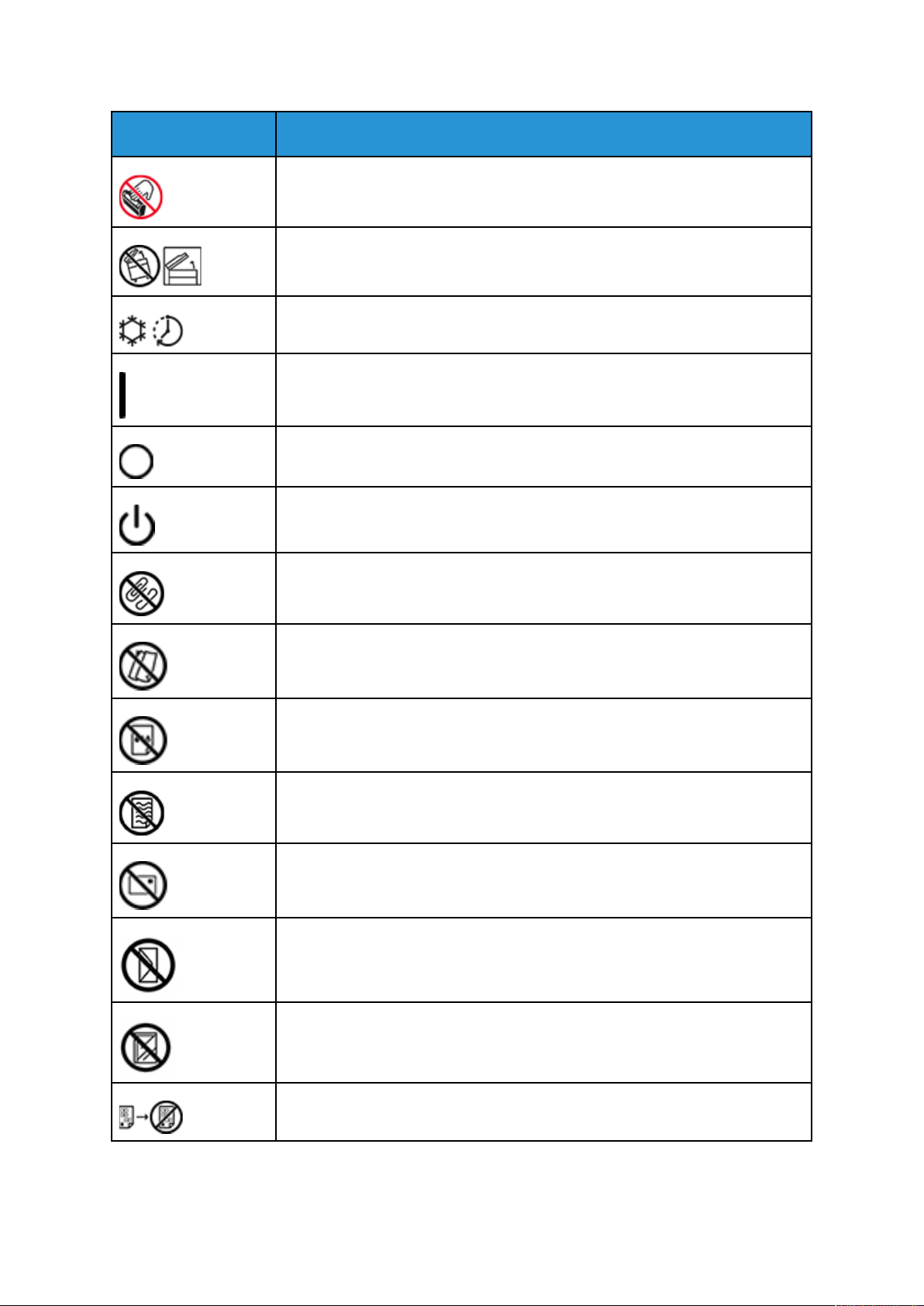
Symboly produktu pro kopírku/tiskárnu Xerox
®
Link
B9100/B9110/B9125/B9136
Symbol Popis
Nedotýkejte se povrchu tiskové jednotky.
Aby nedošlo k poškození tiskárny, neotevírejte podavač předloh více než pod
úhlem 40°.
Horký povrch. Před manipulací počkejte uvedenou dobu.
Zapnuto
Vypnuto
Klidový režim
®
Prime-
Nepoužívejte papír se svorkami či sponkami.
Nepoužívejte papír, který je přehnutý, zmačkaný, zvlněný nebo pokrčený.
Nevkládejte a nepoužívejte papír do inkoustových tiskáren.
Nevkládejte znovu již potisknutý nebo použitý papír.
Nepoužívejte pohlednice.
Nepoužívejte obálky.
Nepoužívejte průhledné fólie a fólie pro zpětný projektor.
Nekopírujte peníze.
14
Kopírka/tiskárna Xerox®PrimeLink®B9100/B9110/B9125/B9136
Uživatelská příručka
Page 15
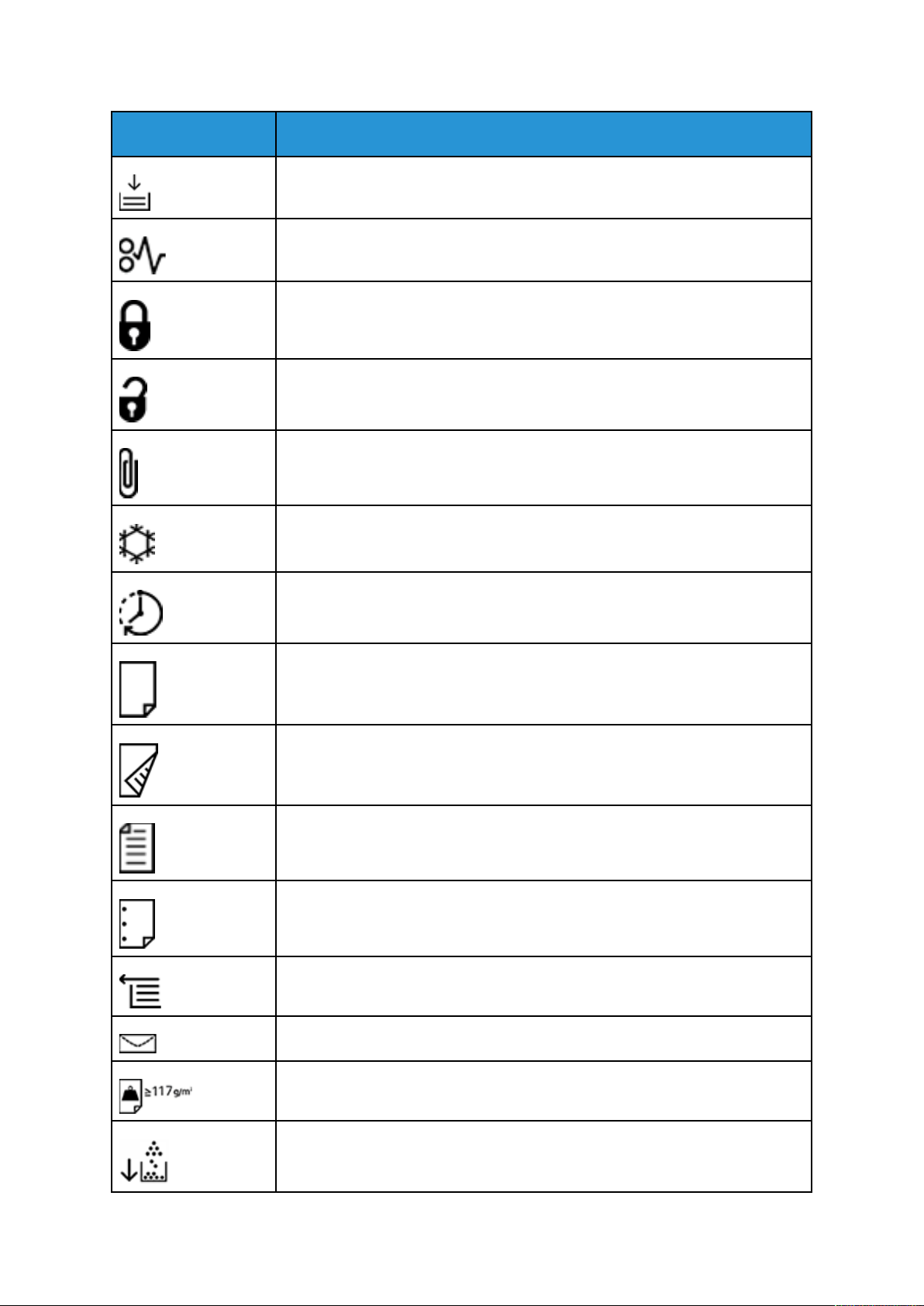
Symbol Popis
Doplňte papír nebo média.
Zaseknutí papíru
Zamknout
Odemknout
Kancelářská sponka
Symboly produktu pro kopírku/tiskárnu Xerox®Prime-
®
Link
B9100/B9110/B9125/B9136
Chlazení
Uplynulý čas
Vložte papír
Vložte papír lícem dolů
1stranná předloha
Děrovaný papír
Označuje směr podávání papíru.
Tisk na obálky touto stranou nahoru, chlopní směrem dolů, zavřenou.
Papír těžší gramáže má gramáž 117 g/m2nebo větší.
Nádobka odpadního toneru
Kopírka/tiskárna Xerox®PrimeLink®B9100/B9110/B9125/B9136
Uživatelská příručka
15
Page 16

Symboly produktu pro kopírku/tiskárnu Xerox
®
Link
B9100/B9110/B9125/B9136
Symbol Popis
USB
Univerzální sériová sběrnice
LAN
Místní síť
Fax
Vyčistěte označenou oblast nebo součást.
Hmotnost
Tlačítko Start
®
Prime-
Tlačítko Stop
Tlačítko Pozastavit tisk
Tlačítko Přihlášení/odhlášení
Tlačítko Nápověda
Tlačítko Úvodní obrazovka Služby
Tlačítko Služby
Tlačítko Stav úlohy
Tlačítko Stav tiskárny
Tlačítko Jazyk
Tlačítko Úspora energie
Režim spánku
16
Kopírka/tiskárna Xerox®PrimeLink®B9100/B9110/B9125/B9136
Uživatelská příručka
Page 17
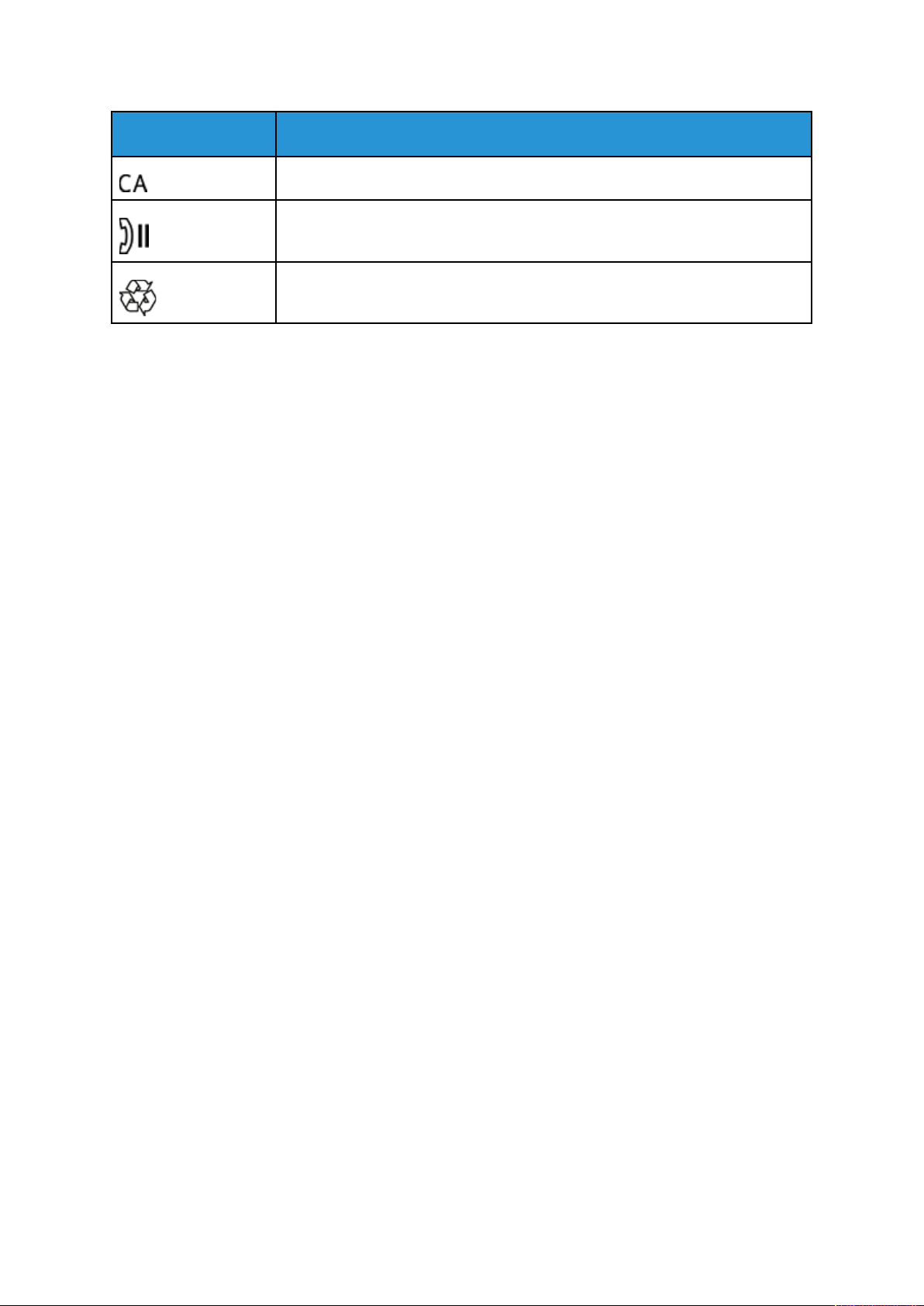
Symbol Popis
Tlačítko Vymazat vše
Tlačítko Vytáčecí pauza
Tento předmět lze recyklovat.
Symboly produktu pro kopírku/tiskárnu Xerox®Prime-
®
Link
B9100/B9110/B9125/B9136
Kopírka/tiskárna Xerox®PrimeLink®B9100/B9110/B9125/B9136
Uživatelská příručka
17
Page 18
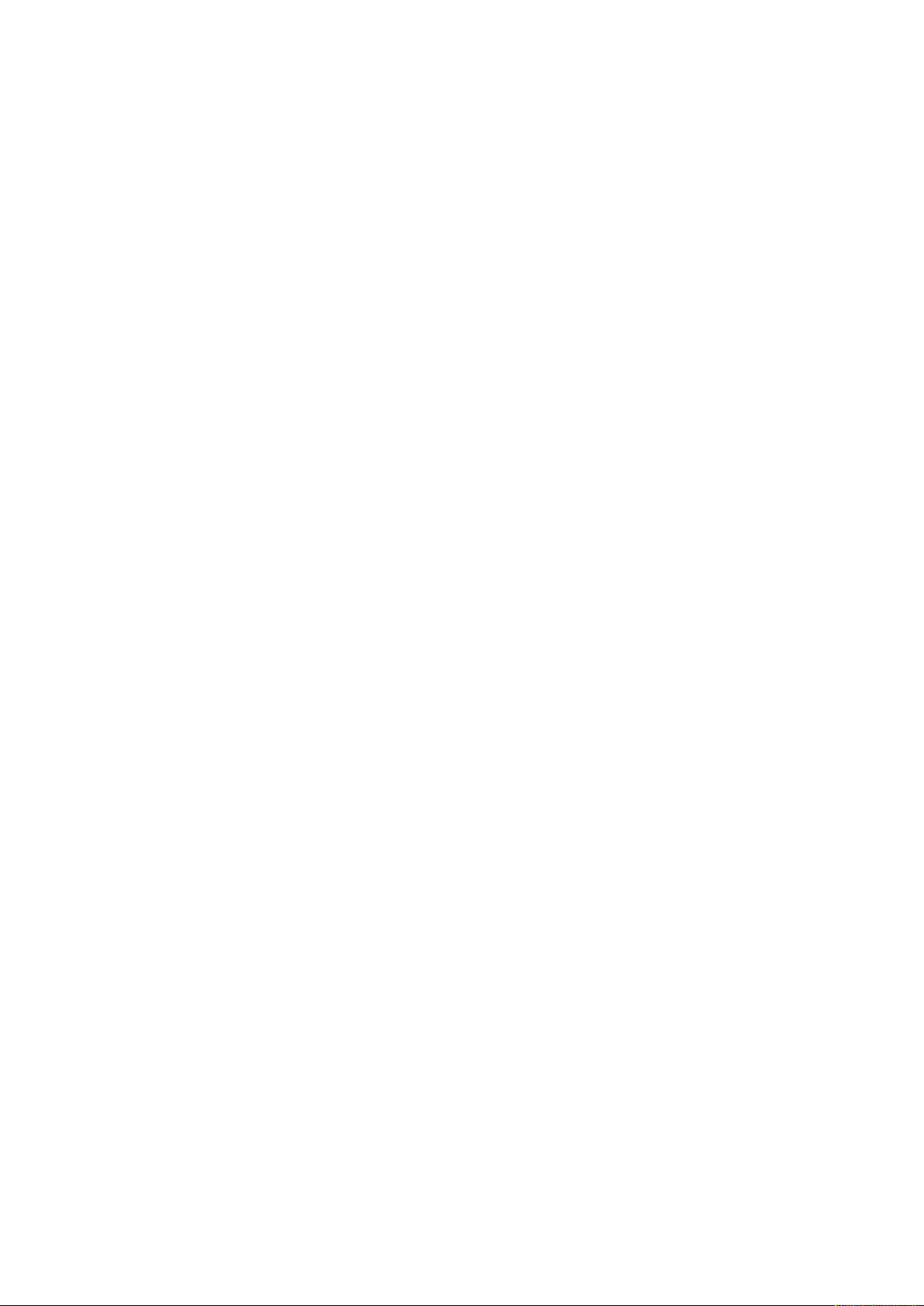
Symboly produktu pro kopírku/tiskárnu Xerox
®
Link
B9100/B9110/B9125/B9136
®
Prime-
18
Kopírka/tiskárna Xerox®PrimeLink®B9100/B9110/B9125/B9136
Uživatelská příručka
Page 19
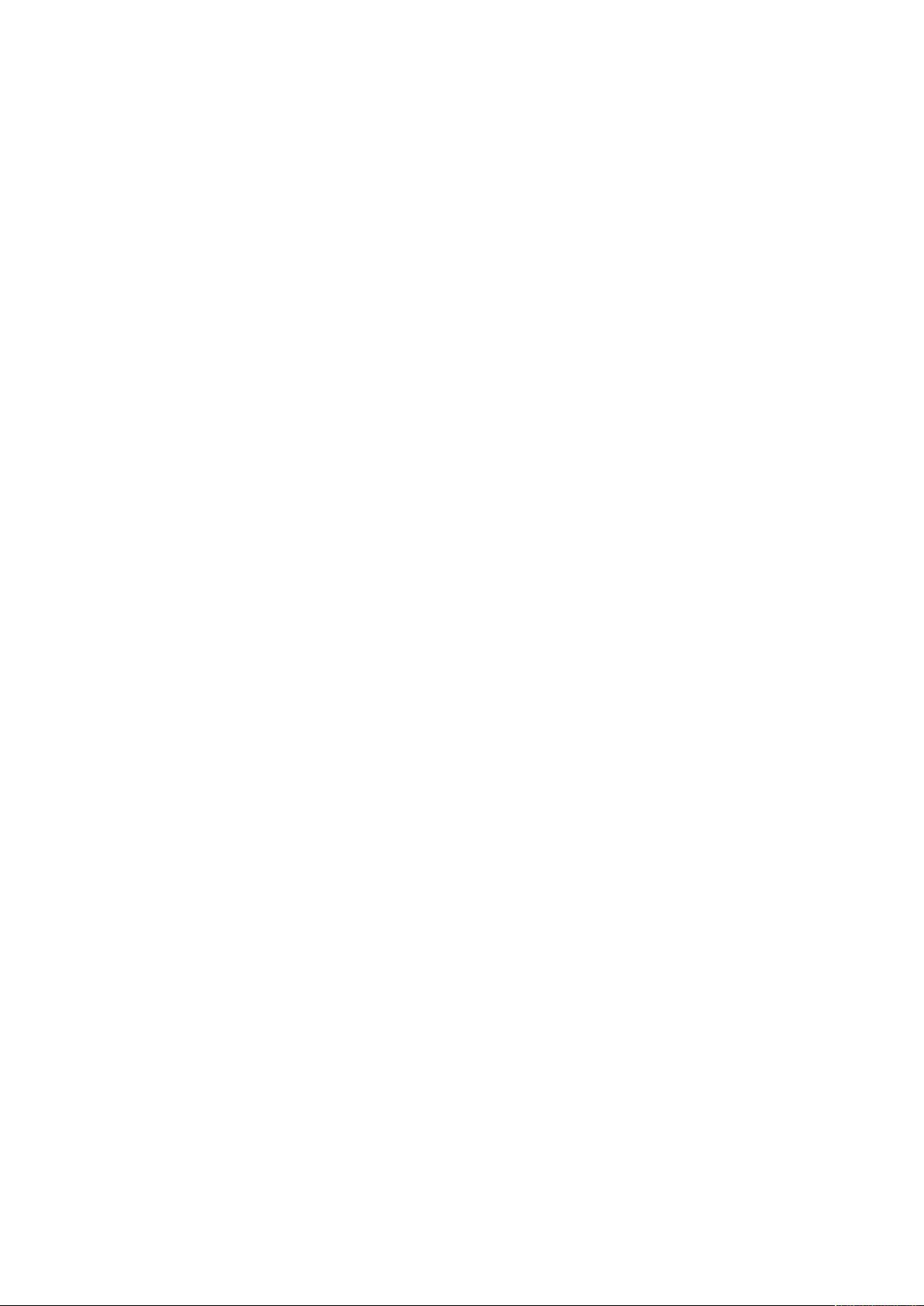
2
Bezpečnost
Tato kapitola obsahuje:
• Upozornění a bezpečnost ..................................................................................................... 20
• Bezpečnost elektrických obvodů............................................................................................ 21
• Bezpečnost laseru................................................................................................................. 24
• Bezpečnost provozu.............................................................................................................. 25
• Bezpečnost při údržbě........................................................................................................... 27
• Kontaktní informace pro otázky životního prostředí, zdraví a bezpečnosti .............................. 28
Kopírka/tiskárna Xerox®PrimeLink®B9100/B9110/B9125/B9136
Uživatelská příručka
19
Page 20
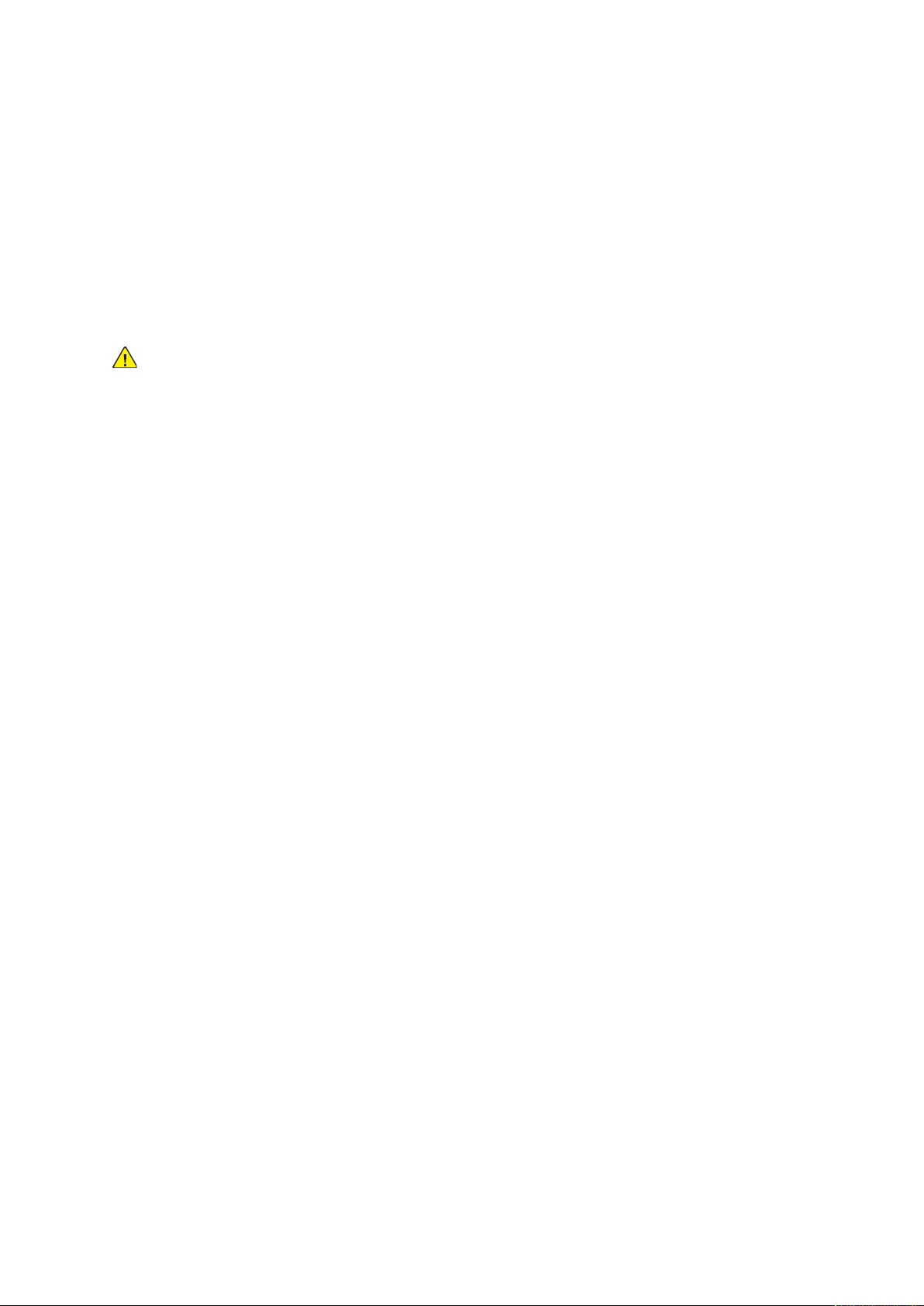
Bezpečnost
Upozornění a bezpečnost
Než začnete tiskárnu používat, pečlivě si pročtěte následující pokyny. Při dodržování těchto pokynů
bude zajištěn nepřetržitý bezpečný provoz tiskárny.
Tato tiskárna Xerox
bezpečnostní požadavky. Mezi bezpečnostní požadavky patří posouzení a schválení příslušným
bezpečnostním úřadem a dodržení předpisů o elektromagnetickém vyzařování a norem zajišťujících ochranu životního prostředí.
®
a spotřební materiál byly navrženy a otestovány tak, aby splňovaly přísné
Soulad s bezpečnostními normami a normami na ochranu životního prostředí a výkon tohoto výrobku byly ověřeny pouze při použití materiálů společnosti Xerox
VAROVÁNÍ: Neoprávněné úpravy včetně případného doplnění nových funkcí nebo připojení
externích zařízení mohou mít vliv na platnost osvědčení výrobku. Další informace vám sdělí
zástupce společnosti Xerox
®
.
®
.
20
Kopírka/tiskárna Xerox®PrimeLink®B9100/B9110/B9125/B9136
Uživatelská příručka
Page 21
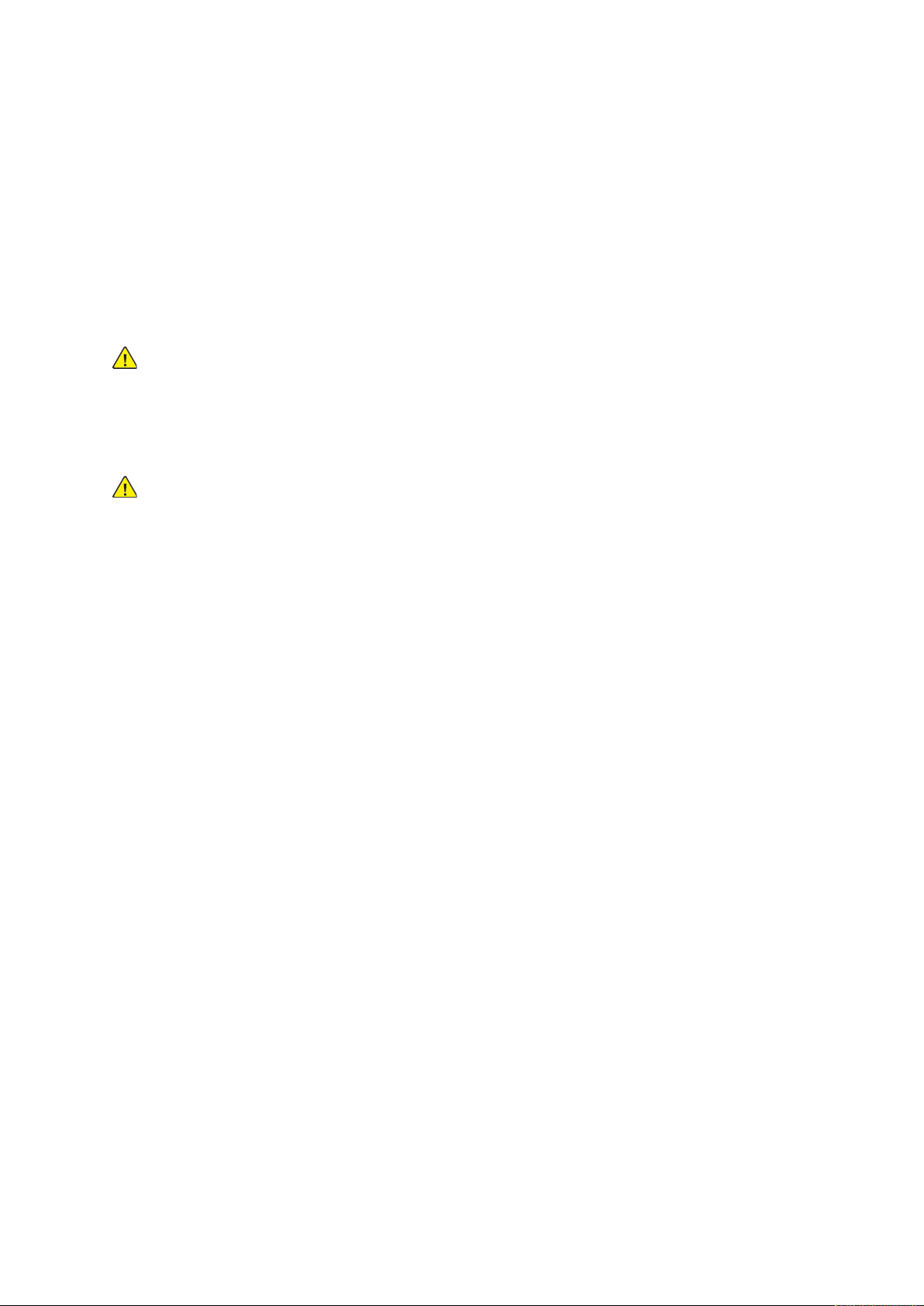
Bezpečnost
Bezpečnost elektrických obvodů
Než začnete tiskárnu používat, pečlivě si pročtěte následující pokyny. Při dodržování těchto pokynů
bude zajištěn nepřetržitý bezpečný provoz tiskárny.
Tato tiskárna Xerox
bezpečnostní požadavky. Byly posouzeny a schváleny příslušným bezpečnostním úřadem a odpovídají předpisům o elektromagnetickém vyzařování a normám zajišťujícím ochranu životního
prostředí.
®
a spotřební materiál byly navrženy a otestovány tak, aby splňovaly přísné
Soulad s bezpečnostními normami a normami na ochranu životního prostředí a výkon tohoto výrobku byly ověřeny pouze při použití materiálů společnosti Xerox
VAROVÁNÍ: Neoprávněné úpravy včetně případného doplnění nových funkcí nebo připojení
externích zařízení mohou mít vliv na platnost osvědčení výrobku. Další informace vám sdělí
zástupce společnosti Xerox
®
.
®
.
VVššeeoobbeeccnnéé ppookkyynnyy
VAROVÁNÍ:
• Nezasunujte do štěrbin a otvorů v tiskárně žádné předměty. Dotyk s místem pod
napětím nebo zkrat v některé ze součásti může mít za následek požár nebo zásah
elektrickým proudem.
• Neodstraňujte kryty ani zábrany, které jsou připevněny šrouby, pokud neinstalujete
volitelné příslušenství a v návodu je k tomu pokyn. Při provádění takovéto instalace
tiskárnu vypněte. Jestliže musíte při instalaci volitelného příslušenství odstranit kryty a
zábrany, odpojte napájecí kabel. Kromě volitelných doplňků, jejichž instalaci může
provést sám uživatel, nejsou za těmito kryty žádné součásti, u nichž byste mohli
provádět údržbu nebo opravy.
Toto jsou bezpečnostní rizika:
• Je poškozený nebo rozedřený napájecí kabel.
• Do tiskárny se vylila tekutina.
• Tiskárna byla vystavena vodě.
• Z tiskárny vychází dým nebo je její povrch nezvykle horký.
• Tiskárna vydává neobvyklé zvuky nebo zápach.
• Tiskárna způsobuje výpadek jističe v nástěnném elektrickém panelu, pojistky nebo jiného
bezpečnostního zařízení.
Jestliže nastane některá z těchto okolností, proveďte následující:
1. Okamžitě vypněte tiskárnu.
2. Odpojte napájecí kabel z elektrické zásuvky.
3. Zavolejte autorizovaného servisního technika.
NNaappáájjeeccíí kkaabbeell
Používejte napájecí kabel dodaný s tiskárnou.
• Napájecí kabel zapojte přímo do řádně uzemněné elektrické zásuvky. Přesvědčte se, že jsou
oba konce kabelu bezpečně zapojeny. Pokud nevíte, jestli je daná zásuvka uzemněna,
požádejte elektrikáře, aby ji zkontroloval.
Kopírka/tiskárna Xerox
®
PrimeLink®B9100/B9110/B9125/B9136
Uživatelská příručka
21
Page 22
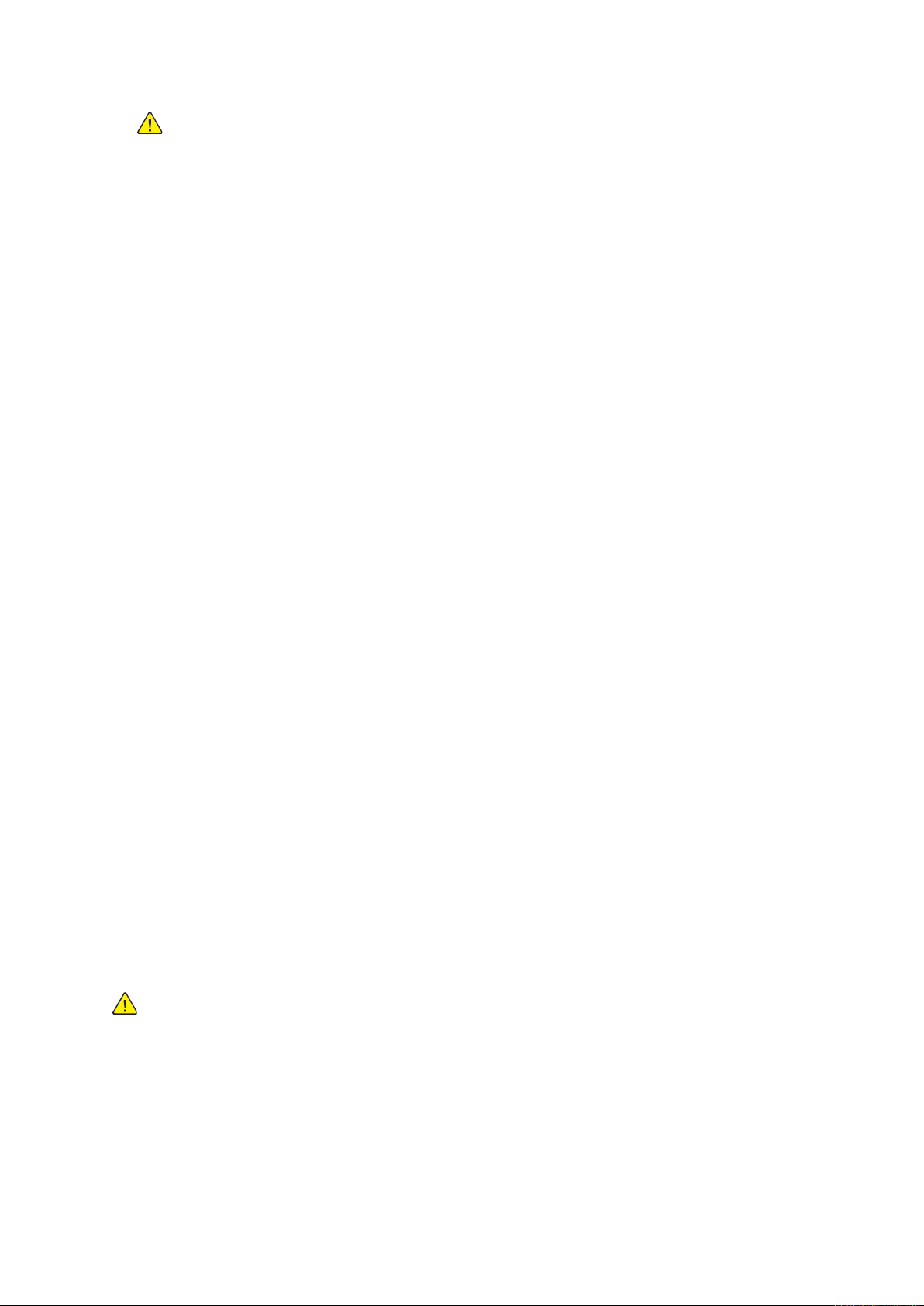
Bezpečnost
VAROVÁNÍ: Chcete-li předejít riziku požáru nebo zásahu elektrickým proudem,
nepoužívejte prodlužovací kabely, rozdvojky ani konektory déle než 90 dnů. Pokud
nelze nainstalovat pevnou síťovou zásuvku, používejte pro každou tiskárnu či
multifunkční tiskárnu pouze jeden prodlužovací kabel odpovídajícího průřezu
vyrobený v továrně. Vždy dodržujte státní a místní stavební, požární
a elektroinstalační předpisy týkající se délky kabelu, velikosti vodiče, uzemnění
a ochrany.
• Nepřipojujte tiskárnu k elektrické zásuvce, která není vybavena zemnicím kolíkem,
prostřednictvím uzemňovací rozbočovací zásuvky.
• Přesvědčte se, že je tiskárna zapojena do zásuvky, která poskytuje správné napětí a výkon. Je-li
třeba, požádejte elektrikáře, aby posoudil elektrické parametry tiskárny.
• Neinstalujte tiskárnu na místo, kde by mohli lidé šlapat po napájecím kabelu.
• Na napájecí kabel nic nepokládejte.
• Napájecí kabel neodpojujte ani nepřipojujte, pokud je vypínač napájení v zapnuté poloze.
• Pokud je napájecí kabel roztřepený nebo opotřebený, vyměňte jej.
• Abyste předešli zasažení elektrickým proudem a poškození napájecího kabelu, uchopte jej při
odpojování za zástrčku.
Napájecí kabel je připojen k tiskárně prostřednictvím zásuvky umístěné na její zadní straně.
Jestliže bude potřeba úplně odpojit tiskárnu od elektrického proudu, odpojte napájecí kabel
z elektrické zásuvky.
NNoouuzzoovvéé vvyyppnnuuttíí
Pokud nastane některá z následujících situací, okamžitě tiskárnu vypněte a odpojte napájecí kabel
z elektrické zásuvky. Požádejte servisního zástupce společnosti Xerox o vyřešení problému, pokud:
• Zařízení vydává neobvyklý zápach nebo hluk.
• Je poškozený napájecí kabel.
• Došlo k výpadku jističe v nástěnném elektrickém panelu, pojistky nebo jiného bezpečnostního
zařízení.
• Do tiskárny se vylila tekutina.
• Tiskárna byla vystavena vodě.
• Některá část tiskárny je poškozena.
EElleekkttrriicckkéé nnaappáájjeenníí
Zařízení je nutné napájet z takového zdroje elektrické energie, který splňuje požadavky uvedené
na typovém štítku na zadní straně zařízení. Pokud si nejste jisti, zda elektrické napájení splňuje
uvedené požadavky, obraťte se dodavatele elektřiny nebo kvalifikovaného elektrotechnika.
VAROVÁNÍ: Zařízení musí být připojeno k uzemněnému elektrickému obvodu. Zařízení je
vybaveno uzemněnou elektrickou zástrčkou určenou pro uzemněnou elektrickou zásuvku.
Zástrčku napájecího kabelu lze zapojit pouze do uzemněné elektrické zásuvky. Konstrukce
napájecího kabelu představuje bezpečnostní prvek. Pokud nemůžete zapojit zástrčku
napájecího kabelu do elektrické zásuvky, obraťte se na místního dodavatele elektrické
energie nebo na kvalifikovaného elektrotechnika. Zařízení vždy připojujte k řádně uzemněné
elektrické zásuvce.
22
Kopírka/tiskárna Xerox®PrimeLink®B9100/B9110/B9125/B9136
Uživatelská příručka
Page 23
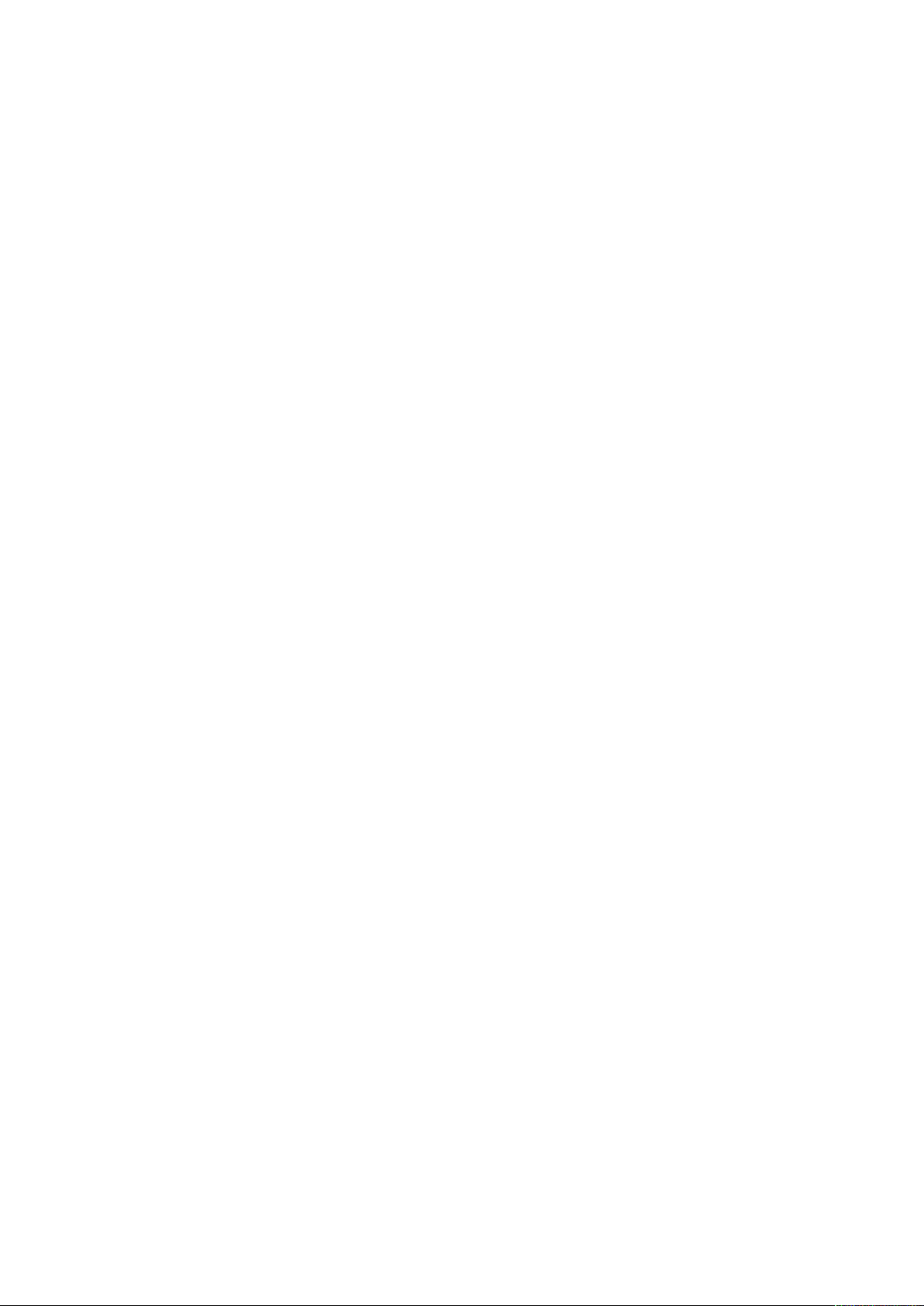
Bezpečnost
ZZaařříízzeenníí pprroo ooddppoojjeenníí
Zařízením pro odpojení tohoto přístroje je síťová šňůra. Aby přístroj nebyl pod proudem, stačí
síťovou šňůru vytáhnout ze zásuvky.
Kopírka/tiskárna Xerox
®
PrimeLink®B9100/B9110/B9125/B9136
Uživatelská příručka
23
Page 24
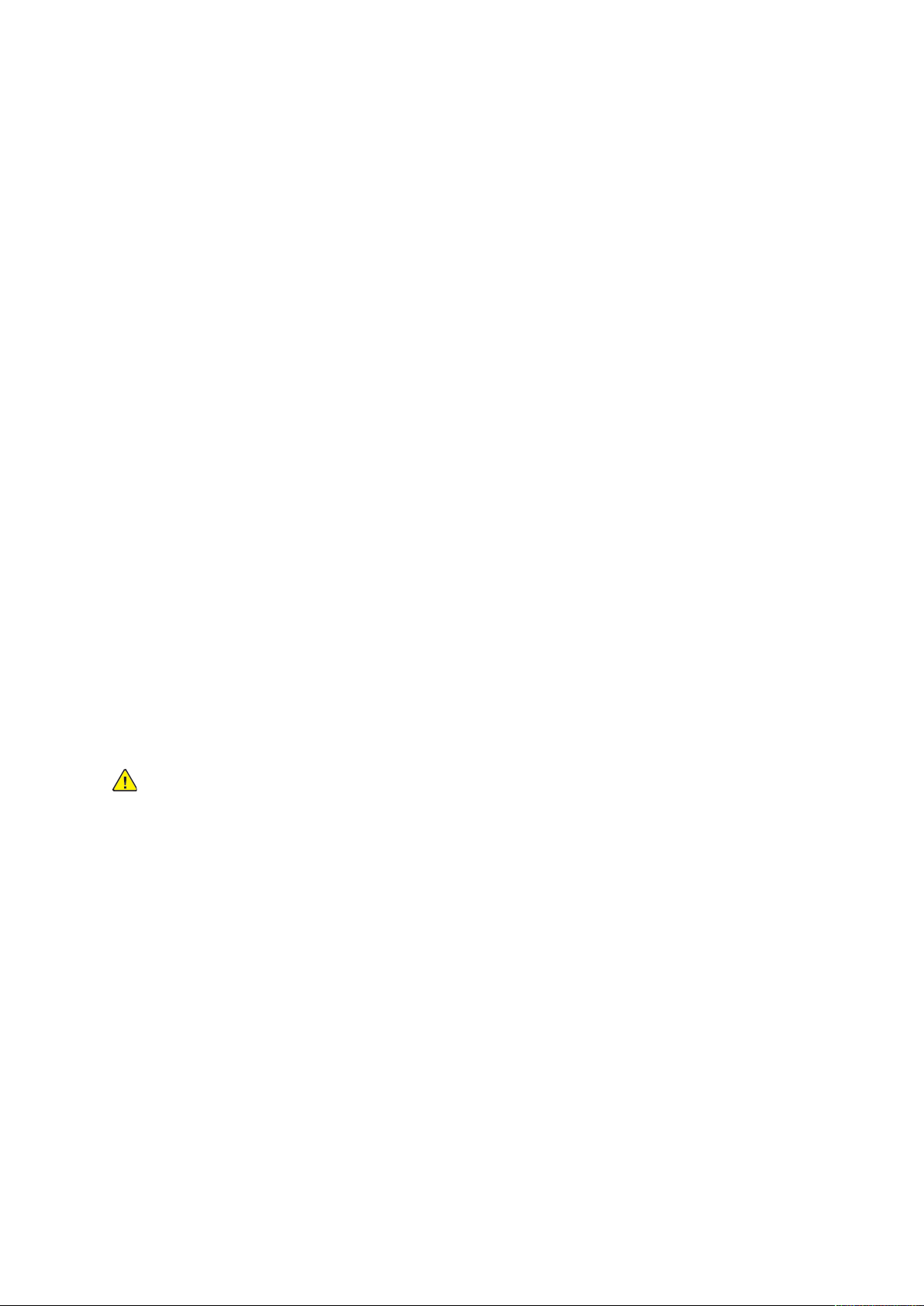
Bezpečnost
Bezpečnost laseru
SSeevveerrnníí AAmmeerriikkaa
Tento výrobek vyhovuje bezpečnostním normám a je opatřen certifikátem jako výrobek třídy Class
1 Laser podle platných předpisů Střediska pro zařízení a radiologii (Center for Devices and
Radiological Health, CDRH) Úřadu USA pro potraviny a léčiva (Food and Drug Administration,
FDA) pro laserové produkty. Tento výrobek vyhovuje normám Úřadu USA pro potraviny a léčiva
pro laserové produkty až na odchylky podle Vyhlášky o laseru č. 50 ze dne 24. června 2007. Tyto
předpisy se vztahují na laserové produkty uváděné na trh ve Spojených státech amerických. Štítek
na přístroji potvrzuje dodržení předpisů CDRH a musí být připojen k laserovým produktům
uváděným na trh ve Spojených státech amerických. Tento výrobek neuvolňuje nebezpečné
laserové záření.
Laser Warning
Při použití ovládacích prvků, nastavení či postupů odlišných od těch, které jsou uvedeny v této
dokumentaci, může být organismus vystaven nebezpečnému laserovému světlu.
Záření, k němuž dochází uvnitř tohoto zařízení, je zcela uzavřeno v ochranném plášti a pod
vnějším krytem, takže laserový paprsek nemůže z přístroje během žádné provozní fáze uniknout.
Tento výrobek je opatřen varovnými štítky pro laser. Tyto štítky jsou určeny servisním zástupcům
společnosti Xerox a jsou umístěny na panelech nebo krytech, které lze odstranit pouze pomocí
speciálního nářadí, nebo v jejich blízkosti. Žádné z těchto panelů neodstraňujte. Údržbu oblastí
pod těmito kryty nemohou provádět uživatelé.
EEvvrrooppaa ((EEUU))
Tento výrobek vyhovuje normě IEC 60825-1 (Edition 1.2) vydané v srpnu 2001.
Toto zařízení splňuje provozní normy pro laserové výrobky vydané vládními, státními a
mezinárodními orgány jako výrobek třídy Class 1 Laser Product. Přístroj neuvolňuje škodlivé záření,
protože laserové paprsky jsou během všech fází provozu a údržby přístroje zcela uzavřeny.
VAROVÁNÍ: Při použití ovládacích prvků, nastavení či postupů odlišných od těch, které jsou
uvedeny v této dokumentaci, může být organismus vystaven záření.
Tento výrobek je opatřen varovnými štítky pro laser. Tyto štítky jsou určeny servisním zástupcům
společnosti Xerox a jsou umístěny na panelech nebo krytech, které lze odstranit pouze pomocí
speciálního nářadí, nebo v jejich blízkosti. Žádné z těchto panelů neodstraňujte. Údržbu oblastí
pod těmito kryty nemohou provádět uživatelé.
Pokud budete potřebovat další bezpečnostní informace o tomto výrobku nebo o spotřebních
materiálech Xerox, můžete zavolat na následující číslo: +44 (0) 1707 353434
24
Kopírka/tiskárna Xerox®PrimeLink®B9100/B9110/B9125/B9136
Uživatelská příručka
Page 25
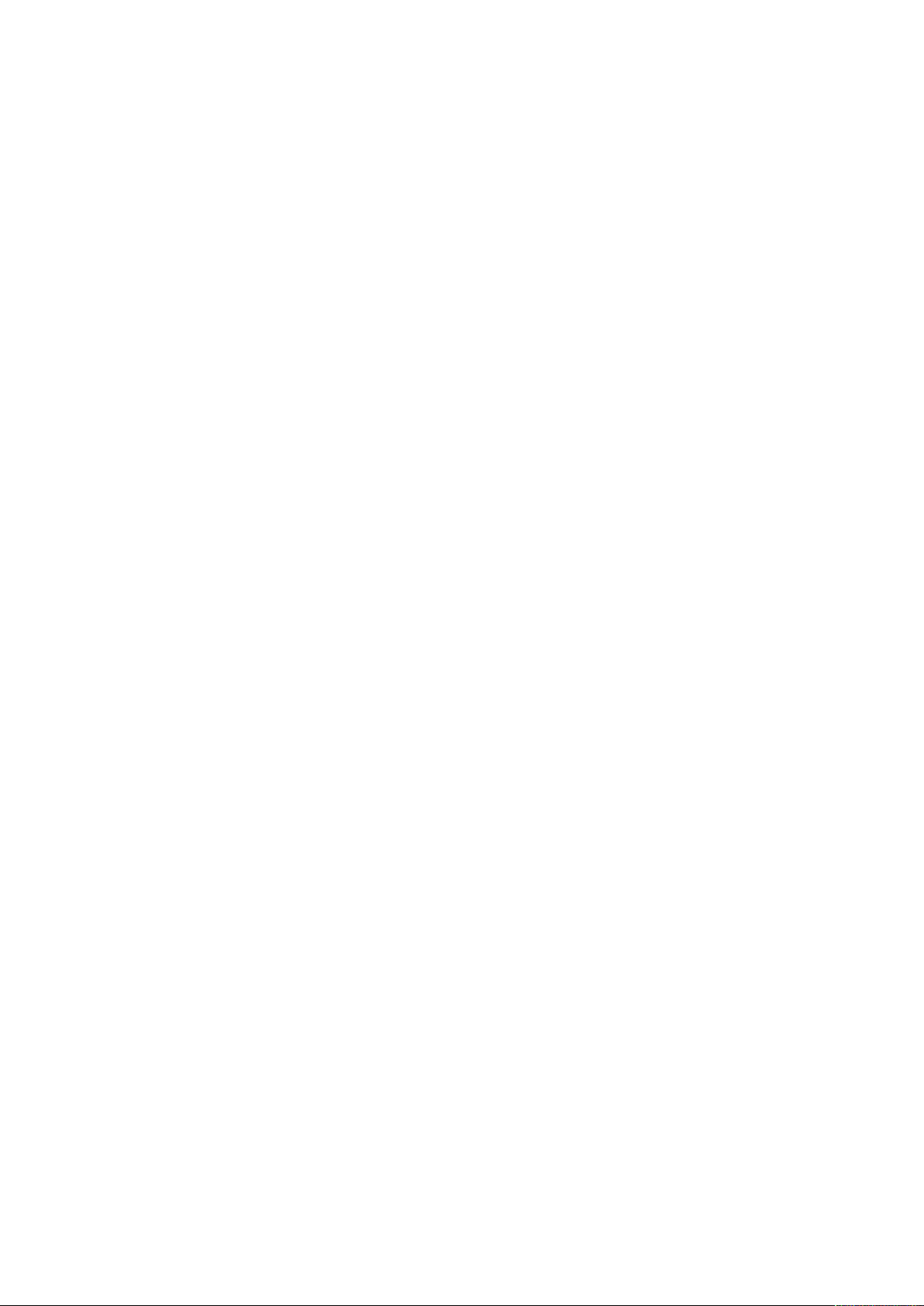
Bezpečnost
Bezpečnost provozu
Tato tiskárna a spotřební materiál byly navrženy a otestovány tak, aby splňovaly přísné bezpečnostní požadavky. Patří sem otestování a schválení bezpečnostními orgány a splnění zavedených
norem vztahujících se k životnímu prostředí.
Dodržování následujících bezpečnostních pokynů přispěje k zajištění nepřetržitého a bezpečného
provozu tiskárny.
PPrroovvoozznníí ppookkyynnyy
• Nevyjímejte během tisku zásobník papíru, který jste vybrali pomocí tiskového ovladače nebo
ovládacího panelu.
• Během tisku neotvírejte dvířka.
• Tiskárnu během tisku nepřemísťujte.
• Nedotýkejte se výstupních a podávacích válečků a dávejte pozor, aby se do kontaktu s nimi
nedostaly vlasy, kravaty apod.
• Kryty, které je nutné odstraňovat za pomocí nářadí, ochraňují nebezpečné oblasti tiskárny.
Ochranné kryty neodstraňujte.
• Nepokoušejte se vytáhnout papír, který je zaseknutý hluboko uvnitř tiskárny. Tiskárnu ihned
vypněte a obraťte se na místního zástupce společnosti Xerox.
UUvvoollňňoovváánníí oozzóónnuu
Tato tiskárna uvolňuje za normálního provozu ozón. Množství uvolňovaného ozónu závisí na počtu
kopií. Ozón je těžší než vzduch a vzniká v množství, které není natolik velké, aby někomu ublížilo.
Nainstalujte tiskárnu do dobře větrané místnosti.
Další informace týkající se Spojených států amerických a Kanady najdete na webové stránce www.
xerox.com/environment. V jiných oblastech se obraťte na místního zástupce společnosti Xerox
nebo přejděte na webovou stránku www.xerox.com/environment_europe.
UUmmííssttěěnníí ttiisskkáárrnnyy
• Tiskárnu umístěte na rovnou nevibrující plochu, dostatečně pevnou, aby unesla hmotnost
tiskárny.
• Neucpávejte ani nezakrývejte štěrbiny a otvory v tiskárně. Tyto otvory jsou určeny k větrání a
brání přehřívání tiskárny.
• Nainstalujte tiskárnu na místo s dostatečným prostorem pro obsluhu a údržbu.
• Nainstalujte tiskárnu do bezprašného prostředí.
• Tiskárnu neskladujte ani nepoužívejte v extrémně horkém, chladném nebo vlhkém prostředí.
• Tiskárnu neumísťujte v blízkosti tepelného zdroje.
• Tiskárnu neumísťujte na přímé sluneční světlo, aby nedošlo k osvícení součástí citlivých na
světlo.
• Neinstalujte tiskárnu na místo, kde by byla přímo vystavena proudu studeného vzduchu
z klimatizace.
• Tiskárnu neumísťujte na místo, které je náchylné k vibracím.
Kopírka/tiskárna Xerox
®
PrimeLink®B9100/B9110/B9125/B9136
Uživatelská příručka
25
Page 26
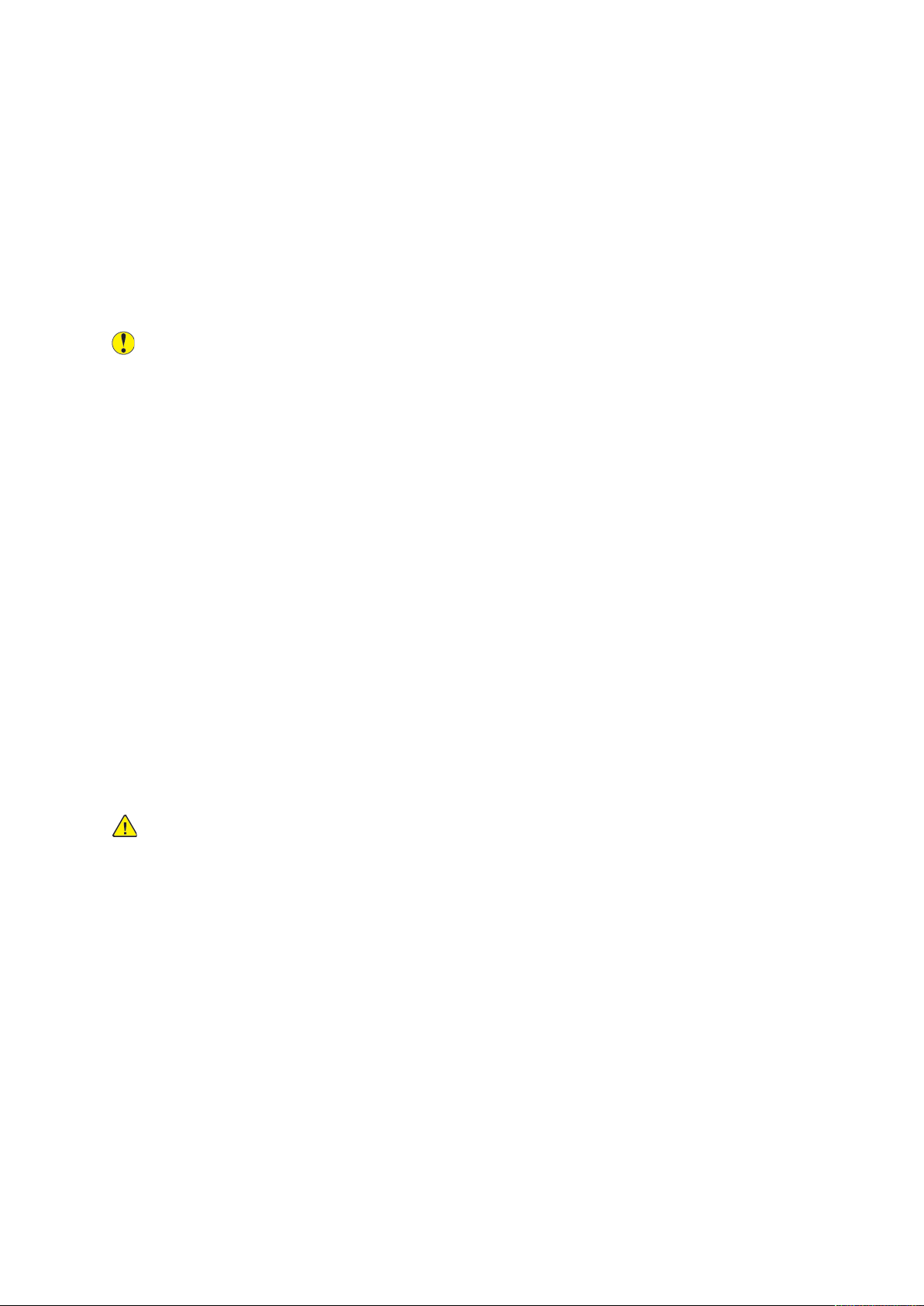
Bezpečnost
SSppoottřřeebbnníí mmaatteerriiááll kk ttiisskkáárrnněě
• Veškerý spotřební materiál skladujte v souladu s pokyny na obalu.
• Veškerý spotřební materiál skladujte mimo dosah dětí.
• Nikdy nevhazujte tonery, tiskové kazety ani obaly tonerů do otevřeného ohně.
• Při manipulaci se spotřebním materiálem zabraňte kontaktu s pokožkou nebo očima. Při
kontaktu s očima může dojít k podráždění a zánětu.
• Nepokoušejte se spotřební materiál rozebírat, protože se tím zvyšuje nebezpečí kontaktu s
pokožkou nebo očima.
Upozornění: Použití neoriginálního spotřebního materiálu není doporučeno. Záruka, servisní
smlouva ani Záruka celkové spokojenosti, které poskytuje společnost Xerox, se nevztahují na
škody, závady nebo snížení výkonu způsobené použitím neoriginálního spotřebního
materiálu nebo použitím spotřebního materiálu společnosti Xerox, který není určen pro tuto
tiskárnu. Záruka celkové spokojenosti je poskytována ve Spojených státech amerických
a Kanadě. Mimo tyto oblasti se může rozsah záruky lišit. Podrobné informace vám sdělí
místní zástupce společnosti Xerox.
PPoouužžiittíí vvyyssaavvaaččee nnaa vvyyssyyppaannýý ttoonneerr
Vysypaný toner smeťte smetákem nebo setřete mokrým hadříkem. Aby se co nejméně zvířil prach,
zametejte a stírejte pomalu. Nepoužívejte vysavač. Pokud je nutné vysavač použít, měl by to být
přístroj určený na hořlavý prach. Zkontrolujte, zda je vysavač vybaven nevýbušným motorem
a elektricky nevodivou hadicí.
IInnffoorrmmaaccee oo ssppoottřřeebbnníímm mmaatteerriiáálluu
Veškerý spotřební materiál skladujte v souladu s pokyny na obalu.
Veškerý spotřební materiál skladujte mimo dosah dětí.
Nikdy nevhazujte tonery, tiskové zásobníky ani obaly tonerů do otevřeného ohně.
KKaazzeettyy
VAROVÁNÍ: Při manipulaci s kazetami, např. s inkoustem nebo s fixační jednotkou, se
vyhněte kontaktu s kůží a očima. Při kontaktu s očima může dojít k podráždění a zánětu.
Nepokoušejte se kazetu rozebírat. Může se tak zvýšit riziko kontaktu s kůží nebo s očima.
26
Kopírka/tiskárna Xerox®PrimeLink®B9100/B9110/B9125/B9136
Uživatelská příručka
Page 27
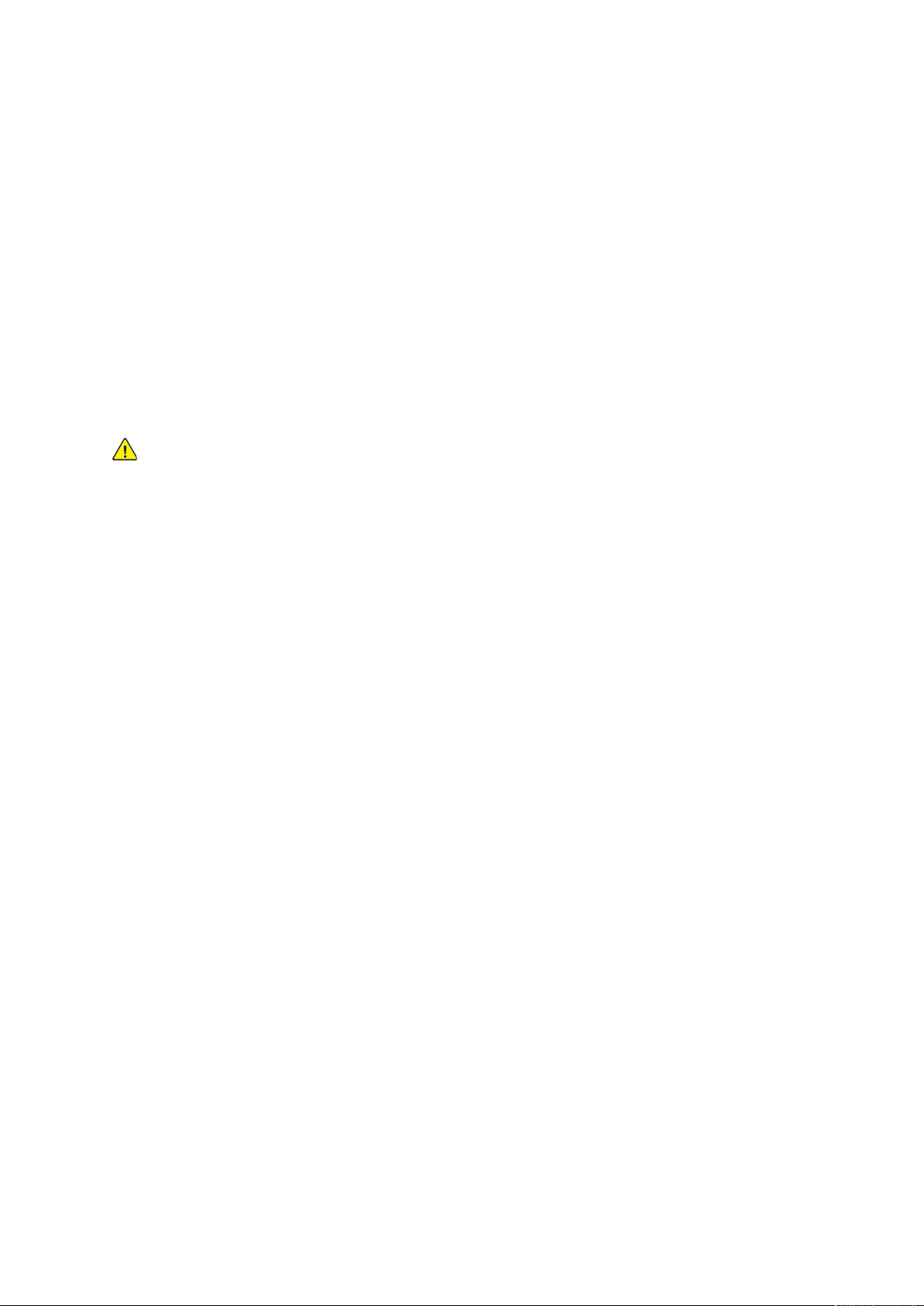
Bezpečnost
Bezpečnost při údržbě
Tato tiskárna Xerox®a spotřební materiál byly navrženy a otestovány tak, aby splňovaly přísné
bezpečnostní požadavky. Mezi bezpečnostní požadavky patří posouzení a schválení příslušným
bezpečnostním úřadem a dodržení předpisů o elektromagnetickém vyzařování a norem zajišťujících ochranu životního prostředí. Při dodržování těchto pokynů bude zajištěn nepřetržitý bezpečný
provoz tiskárny. Další informace vám sdělí zástupce společnosti Xerox
• Dbejte všech varování a pokynů, které jsou uvedeny na výrobku, volitelných doplňcích a spotřebním materiálu nebo které jsou součástí jejich dodávky.
• Nepokoušejte se provádět údržbu, která není výslovně popsána v dokumentaci dodané
s tiskárnou.
®
.
• Při přesunu nebo stěhování tiskárny postupuje se zvýšenou opatrností. Pokud chcete zajistit
®
přemístění tiskárny, obraťte se na místního zástupce společnosti Xerox
.
• Nikdy nevhazujte tonery, tiskové kazety ani obaly tonerů do otevřeného ohně.
VAROVÁNÍ: Přečtěte si a dodržujte následující varování:
• Tiskárnu před čištěním odpojte z elektrické zásuvky.
• Nepoužívejte aerosolové čisticí prostředky. Aerosolové čisticí prostředky mohou při použití
s elektromechanickými zařízeními způsobit výbuch nebo požár.
• Kovové povrchy v oblasti fixační jednotky jsou horké. Buďte opatrní, abyste si neublížili.
• Nepokoušejte se vytáhnout papír, který je zaseknutý hluboko uvnitř produktu. Vypněte ihned
produkt a obraťte se na místního zástupce společnosti Xerox
®
.
• Netlačte příliš velkou silou na sklo pro předlohy.
• Nevyřazujte žádná elektrická nebo mechanická blokovací zařízení.
Kopírka/tiskárna Xerox
®
PrimeLink®B9100/B9110/B9125/B9136
Uživatelská příručka
27
Page 28
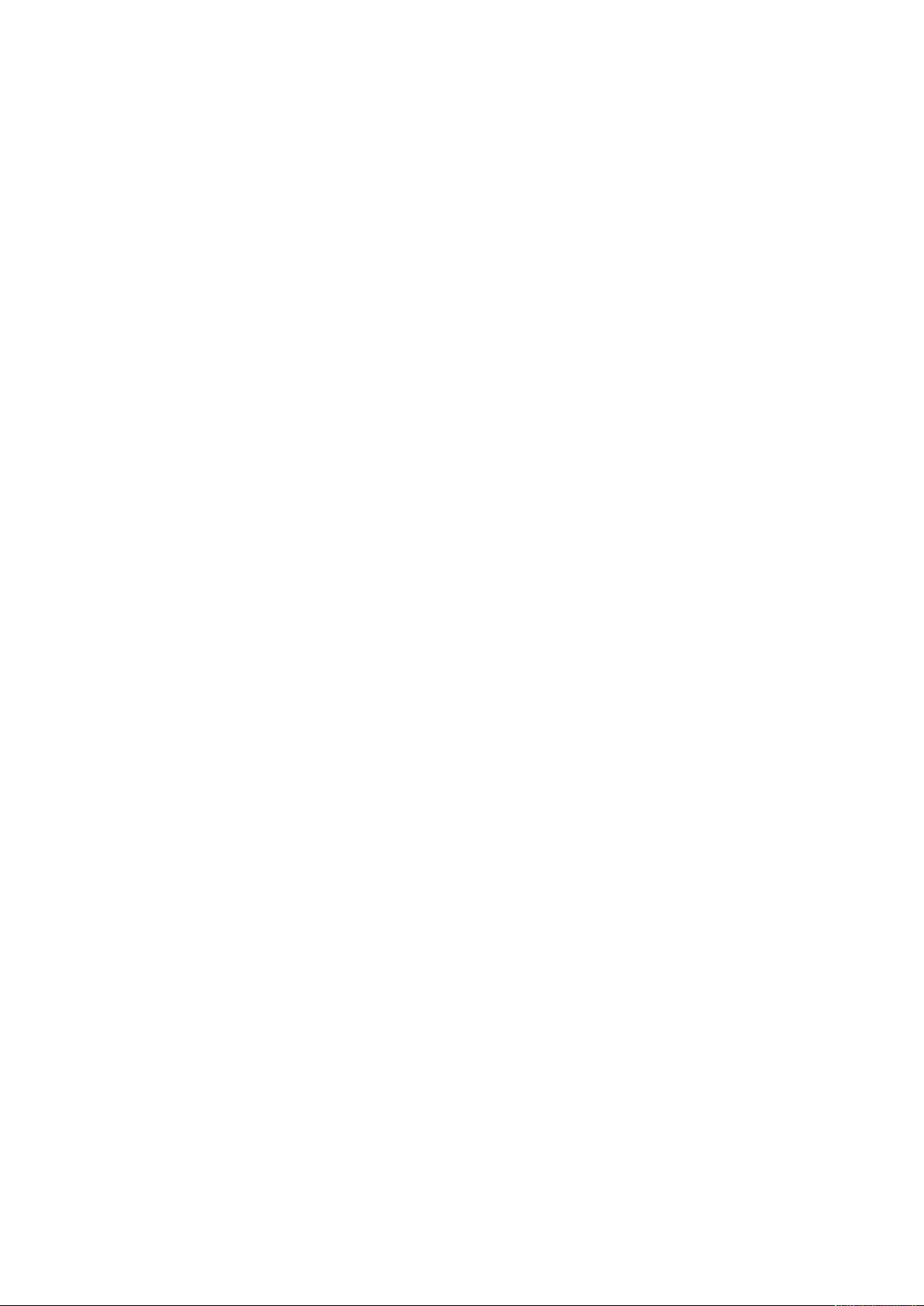
Bezpečnost
Kontaktní informace pro otázky životního prostředí, zdraví a bezpečnosti
Další informace o životním prostředí, zdraví a bezpečnosti v souvislosti s tímto výrobkem a spotřebním materiálem společnosti Xerox získáte prostřednictvím následujících kontaktů:
• Spojené státy americké a Kanada: 1-800-ASK-XEROX (1-800-275-9376)
• Evropa: EHS-Europe@xerox.com
Informace o bezpečnosti výrobků týkající se Spojených států amerických a Kanady najdete na webové stránce www.xerox.com/environment.
Informace o bezpečnosti výrobků týkající se Evropy najdete na adrese www.xerox.com/
environment_europe.
28
Kopírka/tiskárna Xerox®PrimeLink®B9100/B9110/B9125/B9136
Uživatelská příručka
Page 29
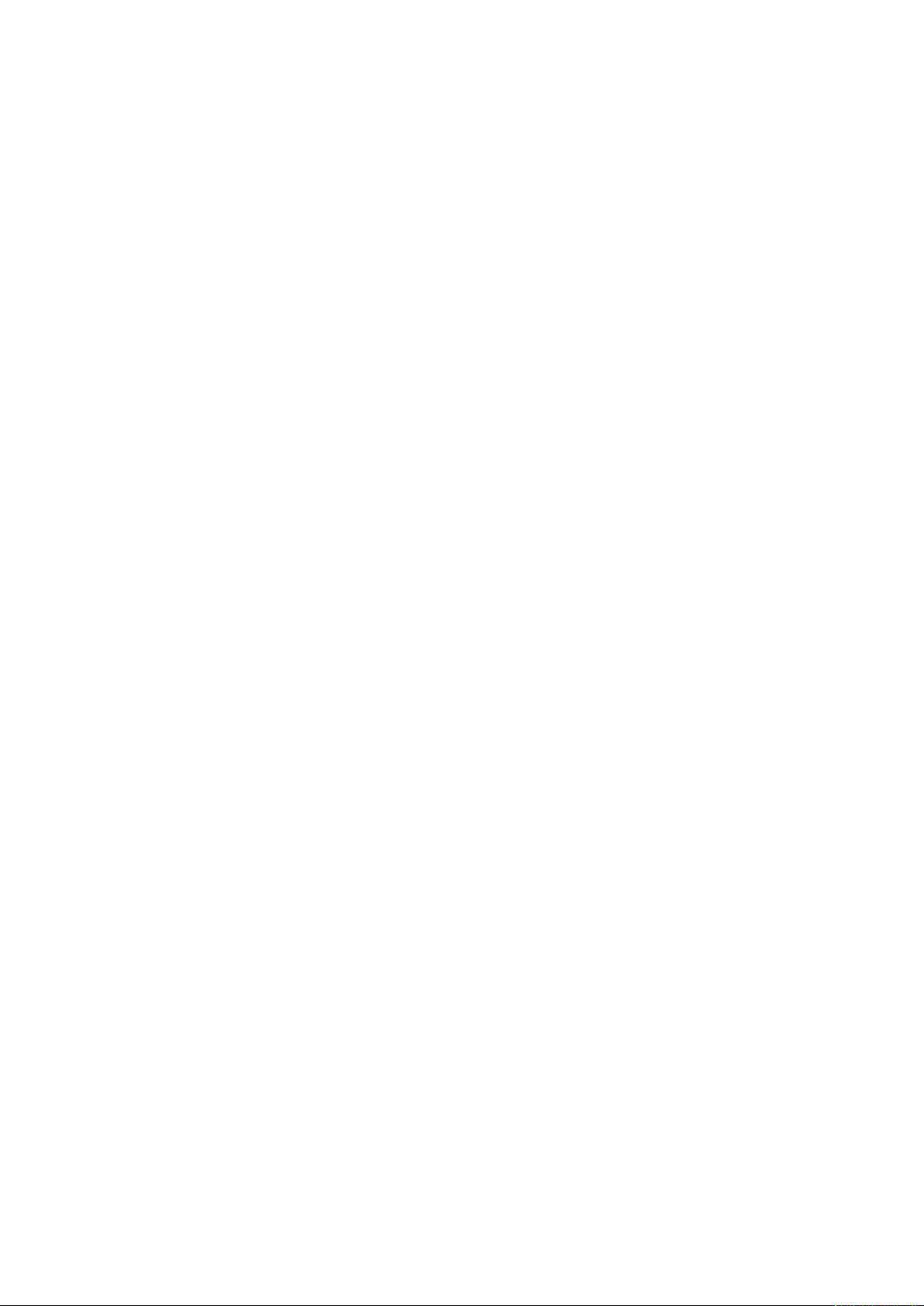
3
Začínáme
Tato kapitola obsahuje:
• Součásti tiskárny .................................................................................................................. 30
• Příslušenství.......................................................................................................................... 34
• Možnosti napájení................................................................................................................ 40
• Další informace .................................................................................................................... 42
Kopírka/tiskárna Xerox®PrimeLink®B9100/B9110/B9125/B9136
Uživatelská příručka
29
Page 30
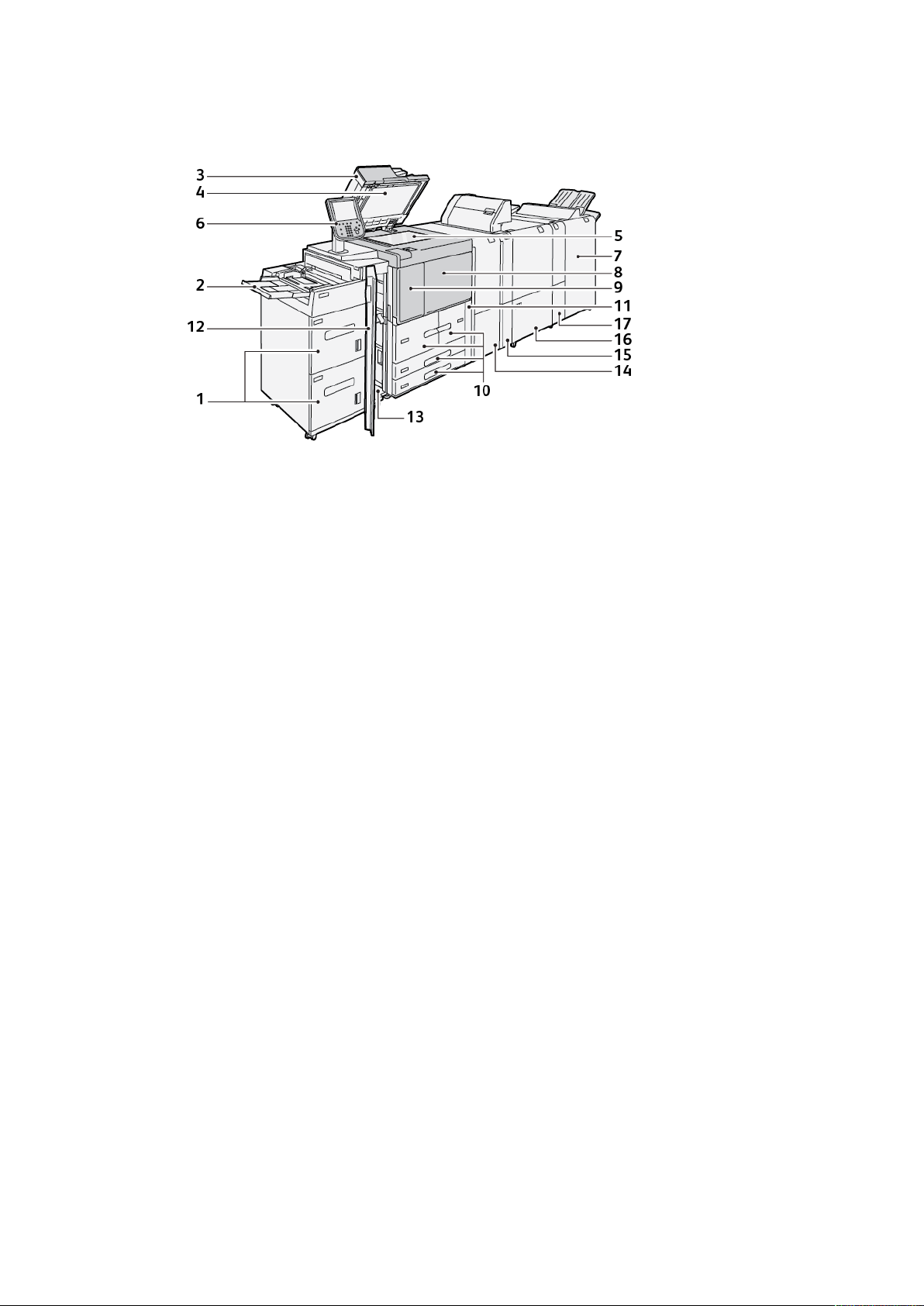
Začínáme
Součásti tiskárny
1. Volitelný velkokapacitní podavač (HCF),
zásobník 6 a 7
2. Ruční podavač, zásobník 5
3. Oboustranný automatický podavač předloh (DADF)
4. Kryt skla pro předlohy
5. Sklo pro předlohy
6. Uživatelské rozhraní; ovládací panel
7. Volitelný finišer k produkčnímu použití
8. Přední kryt
9. Levý kryt pro toner
10. Zásobníky 1–4
11. Kryt odpadní nádobky
12. Přední kryt pro volitelný velkokapacitní
podavač
13. Levý dolní kryt
14. Vložený modul vyrovnávače (IDM)
15. Volitelný modul vkladače
16. Volitelný dvoustranný ořezávač
s drážkováním
17. Volitelný skladač do tvaru C/Z
30
Kopírka/tiskárna Xerox®PrimeLink®B9100/B9110/B9125/B9136
Uživatelská příručka
Page 31

VVnniittřřnníí ssoouuččáássttii
Začínáme
1. Levý kryt
2. Horní kryt
3. Indikátor potvrzení
4. Vodítka předloh
5. Zásobník pro podávání předloh
6. Výstupní přihrádka na dokumenty
7. Zarážka na dokumenty
8. Hlavní vypínač
9. Kryt odpadní nádobky toneru
10. Odpadní nádobka toneru
11. Fixační jednotka
12. Rukojeť
13. Přenosový modul
14. Kazeta s tonerem
Kopírka/tiskárna Xerox
®
PrimeLink®B9100/B9110/B9125/B9136
Uživatelská příručka
31
Page 32

Začínáme
AAuuttoommaattiicckkýý dduupplleexxnníí ppooddaavvaačč ppřřeeddlloohh
Tipy pro práci s oboustranným automatickým podavačem předloh (DADF):
• DADF slouží ke snímání maximálně 250 jednotlivých dokumentů.
• Pokud používáte předlohy různých formátů, zarovnejte levé horní rohy do automatického
podavače předloh.
• Než vložíte předlohy do DADF, odstraňte všechny svorky a spony.
• Chcete-li dosáhnout nejlepších výsledků, nevkládejte do DADF zmačkané nebo potrhané
předlohy.
UUžžiivvaatteellsskkéé rroozzhhrraanníí
Uživatelské rozhraní obsahuje ovládací panel a dotykovou obrazovku, kde je možné nastavit
parametry, zobrazit informace o tiskárně a provést zvolené úlohy.
Číslo Součást Funkce
1 Dotyková obrazovka Zobrazuje zprávy, které jsou potřebné pro provoz, a tlačítka
funkcí. Klepnutím na dotykovou obrazovku je možné zadávat
operace a nastavovat funkce.
2 Stav přístroje Stisknutím tohoto tlačítka je možné zkontrolovat stav přístroje,
počítadla spotřeby a stav spotřebního materiálu a tisknout
sestavy.
3 Stav úlohy Stisknutím tohoto tlačítka je možné ověřit nebo zrušit aktuální
úlohu, ověřit nebo vytisknout uložené úlohy a ověřit dokončené
úlohy.
32
Kopírka/tiskárna Xerox®PrimeLink®B9100/B9110/B9125/B9136
Uživatelská příručka
Page 33

Číslo Součást Funkce
Začínáme
4
5 Služby Svítí, je-li zapnuto napájení.
6 Nápověda Stisknutím tohoto tlačítka zobrazíte systém nápovědy.
7 Vytáčecí pauza Stisknutím tohoto tlačítka vložíte vytáčecí pauzu do telefonního
8 C Stisknutím tohoto tlačítka vymažete poslední zadanou položku.
9 Klávesnice Pomocí klávesnice se vkládají alfanumerická data.
10 Přerušit Toto tlačítko slouží k pozastavení probíhající úlohy kopírování
11 Start Stisknutím tohoto tlačítka je možné provést určité funkce,
Úvodní obrazovka
Služby
Stisknutím tohoto tlačítka se zobrazí hlavní obrazovka Služby.
Hlavní obrazovka Služby ve výchozím nastavení zobrazuje
tlačítka dostupných služeb, například Kopie, E-mail, Snímání
v síti, Uložit do složky a Odeslání ze složky. Správce systému
může změnit hlavní obrazovku Služby, aby zobrazovala
konkrétní funkci, například Kopie. Více informací naleznete
v Příručce správce systému pro kopírky/tiskárny Xerox
PrimeLink®B9100/B9110/B9125/B9136.
nebo faxového čísla.
nebo tisku a zastavení zpracování jiných úloh. Pokud je aktivní
režim Přerušení, tlačítko Přerušit svítí. Opakovaným stisknutím
tlačítka Přerušit je možné ukončit režim přerušení a znovu spustit
pozastavenou úlohu.
například snímání dokumentu.
®
12 Stop Stisknutím tohoto tlačítka pozastavíte aktuální úlohu nebo
komunikaci.
13 Vymazat vše Stisknutím tohoto tlačítka vrátíte všechny vybrané hodnoty do
výchozího nastavení. Tiskárna se vrátí do stejného stavu jako při
zapnutí.
14
15 Přihlášení/odhlášení Toto tlačítko se rozsvítí, když je uživatel přihlášen
16 Služby na obrazovce Pomocí voleb na obrazovce je možné přejít do oken různých
17 Pole pro přihlášení Zobrazuje aktuálně přihlášeného uživatele. Volbou této možnosti
Úspora energie
Když je tiskárna neaktivní, přejde do úsporného režimu, jenž
snižuje spotřebu energie. Když je aktivní režim úspory energie,
rozsvítí se tlačítko Úsporný režim. Stisknutím tohoto tlačítka
ukončíte Úsporný režim.
prostřednictvím režimu Správce systému, režimu Ověření nebo
režimu Účtování. Stisknutím tohoto tlačítka se zobrazí
obrazovka určená k vložení ID uživatele, z níž je možné přejít do
režimu Správce systému, režimu Ověření nebo režimu
Účtování. Opakovaným stisknutím tlačítka se jednotlivé režimy
ukončí.
služeb a vybrat funkce. K dispozici jsou možnosti Kopie,
Snímání v síti, Uložit do USB a další.
je možné se přihlásit do režimu Správce systému, Ověření
nebo Účtování.
18 Pole pro hlášení Zobrazuje zprávy pro uživatele.
19 Jazyk Stisknutím tlačítka uživatelům zobrazí jazykové možnosti.
Kopírka/tiskárna Xerox®PrimeLink®B9100/B9110/B9125/B9136
Uživatelská příručka
33
Page 34

Začínáme
Příslušenství
K tiskárně Xerox jsou k dispozici různá zařízení pro plnění a dokončování. Zařízení jsou stručně popsána na následujících stranách, spolu s pokyny, kde nalézt konkrétní informace pro jednotlivá
zařízení.
PPřříísslluuššeennssttvvíí pprroo ppooddáávváánníí
S tiskárnou jsou kompatibilní následující volitelná příslušenství pro podávání.
VVeellkkookkaappaacciittnníí ppooddaavvaačč,, zzáássoobbnnííkk 66 aa 77
Velkokapacitní podavač ve velikosti Letter, zásobník 6 a 7, nabízí dodatečnou kapacitu 4 000 listů
formátu A4 (210 × 297 mm) nebo 8,5 × 11". Do každého zásobníku se vejde 2 000 listů, od 16 lb
do 80 lb, Cover, resp. 52–216 g/m
Velkokapacitní podavač má čtyři pevné pozice pro podávání delší stranou vyznačené na zásobníku:
• B5
• 26,67 cm
2
.
• 27,94 cm
• A4
Velkokapacitní podavač má jednu nastavitelnou pozici pro podávání delší stranou, která podporuje
uživatelské formáty papíru od 297 × 182 mm (11,69 × 7,2“) do 330,2 × 241 mm (13 × 9,5“).
NNaaddmměěrrnnýý vveellkkookkaappaacciittnníí ppooddaavvaačč,, zzáássoobbnnííkk 66 nneebboo 77
Nadměrný velkokapacitní podavač (OHCF) je k dispozici ve volitelné variantě s jedním nebo
dvěma zásobníky. Zásobník OHCF podává materiál různých formátů, včetně standardního
a nadměrného papíru o formátu až 330,2 × 488 mm (13 × 19,2"). Každý zásobník pojme
2000 listů.
34
Kopírka/tiskárna Xerox®PrimeLink®B9100/B9110/B9125/B9136
Uživatelská příručka
Page 35

Poznámka:
Začínáme
• Dvouzásobníkový nadměrný velkokapacitní podavač (OHCF) není k dispozici
v konfiguraci s kopírkou/tiskárnou Xerox
• Jednozásobníkový nadměrný velkokapacitní podavač (OHCF) není k dispozici
v konfiguraci s kopírkou/tiskárnou Xerox
®
PrimeLink®B9100.
®
PrimeLink®B9136.
PPřříísslluuššeennssttvvíí pprroo ddookkoonnččoovváánníí
S tiskárnou jsou kompatibilní následující volitelná příslušenství pro dokončování.
MMoodduull rroozzhhrraanníí
Vložený modul vyrovnávače poskytuje následující funkce:
• komunikace mezi tiskárnou a připojeným dokončovacím zařízením,
• zarovnaná dráha papíru mezi tiskárnou a připojeným dokončovacím zařízením,
• chlazení a vyrovnávání papíru vystupujícího z tiskárny.
Následující dokončovací příslušenství vyžadují vložený modul vyrovnávače:
®
• GBC
• Velkokapacitní stohovač
AdvancedPunch®Pro
MMoodduull vvkkllaaddaaččee
Modul vkladače slouží ke vkládání papíru, např. prázdného, předtištěného nebo speciálního typu,
který chcete vložit do dokončeného výstupu.
Kopírka/tiskárna Xerox
®
PrimeLink®B9100/B9110/B9125/B9136
Uživatelská příručka
35
Page 36

Začínáme
Poznámka: Modul vkladače se dodává s finišerem k produkčnímu použití. Další informace
najdete v oddílu Základní informace o finišerech k produkčnímu použití.
GGBBCC®®AAddvvaanncceeddPPuunncchh™™PPrroo
GBC®AdvancedPunch™Pro je automatický děrovací modul s lisem, který usnadňuje výrobu zpráv,
směrovek, ceníků a dalších vázaných knih. Děrovací modul má stejnou či dokonce lepší kvalitu než
tradiční zařízení a současně šetří čas a zvyšuje produktivitu, neboť eliminuje pracné ruční děrování.
Kompaktní modul AdvancedPunch Pro vyžaduje minimální prostor a zvládne různé volitelné
raznice s více otvory.
®
GBC
AdvancedPunch™Pro je možné připojit k různým volitelným dokončovacím zařízením
a zapadá do jejich řady.
Poznámka: Toto volitelné dokončovací zařízení vyžaduje použití vloženého modulu
vyrovnávače.
®
GBC
AdvancedPunch™Pro má následující možnosti:
• Děrování široké škály formátů a typů médií
• Zadní okraj, děrování s podáváním delší stranou (LEF) i s podáváním kratší stranou (SEF)
• Ovládací panel pro rozpoznání sady raznic zobrazuje typ raznice a počet cyklů
• Volby uživatelské sady raznic podporují nejrozšířenější druhy vazeb včetně hřebenové, drátěné,
spirálové a variant 3–7 otvorů
• Zpracování většiny formátů papíru jmenovitou rychlostí tiskového stroje
• Sady raznic, které lze rychle vyměnit bez jakýchkoli nástrojů
• Všechny sady raznic obsahují identifikační štítek s rozložením otvorů a názvem
• Pohodlná úložná oblast vedle kontejneru na děrovací čip pro dvě dodatečné sady raznic
Podrobné informace o používání modulu GBC
36
Kopírka/tiskárna Xerox®PrimeLink®B9100/B9110/B9125/B9136
®
AdvancedPunch™Pro naleznete v příručce na disku
Uživatelská příručka
Page 37

Začínáme
se zákaznickou dokumentací, který se dodává se zařízením, případně přejděte na stránku www.
xerox.com a do vyhledávacího pole vložte GBC AdvancedPunch Pro.
VVeellkkookkaappaacciittnníí ssttoohhoovvaačč
Velkokapacitní stohovač je volitelné dokončovací zařízení, které poskytuje funkce
vysokokapacitního stohování a odsazování pro produkční výstup do vozíku a přihrádky stohovače.
Stohovač obsahuje horní přihrádku, která se hodí pro krátké úlohy.
Poznámka: Velkokapacitní stohovač vyžaduje použití vloženého modulu vyrovnávače.
DDvvoouussttrraannnnýý oořřeezzáávvaačč ss ddrráážžkkoovváánníímm
Dvoustranný ořezávač s drážkováním poskytuje možnosti drážkování a ořezávání na dvou stranách
výstupu.
Dvoustranný ořezávač s drážkováním ořezává horní a dolní stranu listů nebo brožury s cílem
vytvořit výstup s plným spadem. Při spojení tohoto zařízení s ořezávačem SquareFold
oříznout všechny strany brožury kromě vazby. Umožňuje to tvorbu brožur s plným spadem. Další
informace najdete v části Modul ořezávače SquareFold
Toto volitelné dokončovací zařízení vyžaduje jeden z následujících finišerů k produkčnímu použití:
• finišer k produkčnímu použití,
• finišer s vazačem brožur k produkčnímu použití,
• finišer Plus k produkčnímu použití,
®
®
je možné
SSkkllaaddaačč ddoo ttvvaarruu CC//ZZ
Skladač do tvaru C/Z je volitelné dokončovací zařízení, které poskytuje výstup složený ve tvaru C
nebo ve tvaru Z pro následující velikosti papíru:
Kopírka/tiskárna Xerox
®
PrimeLink®B9100/B9110/B9125/B9136
Uživatelská příručka
37
Page 38

Začínáme
• Formát A4 nebo Letter: 210 × 297 mm (8,5 × 11“)
• Formát A3 nebo Tabloid: 297 × 420 mm (11 × 17“)
Skladač do tvaru C/Z je k dispozici pouze s finišerem k produkčnímu použití (PR), finišerem Plus
k produkčnímu použití a finišerem s vazačem brožur k produkčnímu použití.
FFiinniiššeerryy kk pprroodduukkččnníímmuu ppoouužžiittíí
Pro tiskárnu jsou k dispozici tři finišery k produkčnímu použití (PR):
• Finišer k produkčnímu použití (PR) obsahuje dvě výstupní přihrádky, sešívačku a volitelnou
základní děrovačku.
• Finišer s vazačem brožur k produkčnímu použití (PR) nabízí stejné možnosti jako finišer PR.
Dále, finišer PR s vazačem brožur automaticky vytváří brožury sešité na stříšku až do 30 listů
a dvojskládanky, tj. provádí jednoduché skládání.
• Finišer Plus k produkčnímu použití (PR) nabízí stejné možnosti a funkce jako finišer PR. Kromě
toho slouží Finišer PR Plus jako rozhraní pro přenos papíru mezi tiskovým strojem
a dokončovacím zařízením jiného výrobce, které je k tiskovému stroji připojeno.
38
Kopírka/tiskárna Xerox®PrimeLink®B9100/B9110/B9125/B9136
Uživatelská příručka
Page 39

Začínáme
MMoodduull oořřeezzáávvaaččee SSqquuaarreeFFoolldd
Modul ořezávače SquareFold®zploští hřbet brožury a ořízne čelní stranu brožury.
Modul ořezávače SquareFold®je k dispozici pouze společně s finišerem s vazačem brožur
k produkčnímu použití.
®®
Kopírka/tiskárna Xerox
®
PrimeLink®B9100/B9110/B9125/B9136
Uživatelská příručka
39
Page 40

Začínáme
Možnosti napájení
Zařízení se dodává s vypínačem a hlavním vypínačem.
ZZaappnnuuttíí
Po zapnutí trvá asi 3 minuty, než se tiskárna zahřeje a je možné začít s tiskem kopií.
1. Otevřete kryt.
2. Stisknutím zapněte vypínač.
Zpráva Čekejte prosím indikuje, že tiskárna je ve fázi zahřívání. Během fáze zahřívání
nelze tiskárnu používat.
VVyyppnnoouutt
Před vypnutím zařízení ověřte, že je dokončeno zpracování, kopírování a tisk všech zadaných úloh.
Ověřte, že nesvítí indikátor Data.
1. Stiskněte vypínač na horní straně tiskárny. Tiskárna se vypne.
2. Ve vypínání hlavního přívodu napájení pokračujte kontrolou, že ovládací panel dotykové
obrazovky je prázdný a že nesvítí kontrolka úspory energie.
3. Otevřete přední kryt.
4. Přepněte hlavní vypínač do nulové [0] polohy. Po vypnutí hlavního přívodu napájení nesvítí
hlavní kontrolka napájení.
5. Zavřete přední kryt.
40
Kopírka/tiskárna Xerox®PrimeLink®B9100/B9110/B9125/B9136
Uživatelská příručka
Page 41

Začínáme
ÚÚssppoorraa eenneerrggiiee
Funkce úspory energie má dva režimy:
• Snížená spotřeba energie: Je-li zařízení po předem nastavený časový interval nečinné, přejde
do režimu snížené spotřeby energie.
• Úsporný režim: Je-li zařízení v režimu snížené spotřeby energie a po další předem nastavený
časový interval je nečinné, přejde do úsporného režimu.
Příklady:
• Pokud je režim nízké spotřeby nastaven na 15 minut a úsporný režim na 60 minut, aktivuje se
úsporný režim po 60 minutách úplné nečinnosti, nikoli 60 minut po spuštění režimu nízké
spotřeby.
• Pokud je režim nízké spotřeby nastaven na 15 minut a úsporný režim na 20 minut, aktivuje se
úsporný režim 5 minut po spuštění režimu nízké spotřeby.
Chcete-li nastavit interval režimu nízké spotřeby a úsporného režimu pomocí ovládacího panelu,
přihlaste se jako správce systému. Stiskněte tlačítko Stav přístroje, poté stiskněte
Nástroje→Nastavení systému→Nastavení běžných služeb→Nastavení úspory energie.
UUkkoonnččeenníí rreežžiimmuu úússppoorryy eenneerrggiiee
1. Chcete-li ukončit režim úspory energie, stiskněte na ovládacím panelu tlačítko Úspora
energie.
2. Zašlete tiskovou úlohu do tiskárny nebo tiskněte kopie na tiskárně.
Kopírka/tiskárna Xerox
®
PrimeLink®B9100/B9110/B9125/B9136
Uživatelská příručka
41
Page 42

Začínáme
Další informace
Pokud chcete získat další informace o zařízení a jeho funkcích, nahlédněte do následujících zdrojů.
Zdroj
Příručka k instalaci a plánování Přibalena k tiskárně.
Dokumentace pro tiskový server Xerox
EX s technologií Fiery
Seznam doporučených médií Spojené státy americké: www.xerox.com/rmlna
Podpůrné technické informace k tiskárně,
včetně technické podpory on-line, asistenta on-line podpory a souborů ke stažení s tiskovým ovladačem.
Informační stránky Při tisku z ovládacího panelu stiskněte tlačítko Stav přístroje
Objednávka spotřebního materiálu pro
tiskárnu
Místní prodej a technická podpora
zákazníků
®
Umístění
®
Další informace získáte v dokumentaci dodané s tiskovým serverem. Doporučujeme, abyste vy nebo správce systému po
dokončení instalace vytiskli dokumentaci k tiskovému serveru,
aby do ní bylo možné později nahlédnout.
Evropa: www.xerox.com/rlmeu
www.xerox.com/office/PLB91XXsupport
a poté Informace o zařízení.
Při tisku z integrovaného webového serveru stiskněte tlačítko
Podpora a poté v části Podpora on-line stiskněte Připojit.
Přejděte na stránku www.xerox.com/office/PLB91XXsupplies
a zvolte konkrétní model zařízení.
www.xerox.com/office/worldcontacts
Registrace tiskárny www.xerox.com/office/register
Nápověda na internetu Potřebujete-li podporu pro systém, uživatelskou nápovědu či
podporu pro služby, přejděte na stránku www.xerox.com/
office/worldcontacts a kliknutím na odkaz Contact Us (Kon-
taktujte nás) zobrazte kontaktní informace nebo telefonní čísla ve vaší oblasti.
Doporučuje se vytisknout veškerou zákaznickou dokumentaci a uchovávat ji poblíž zařízení.
Poznámka: Nejnovější aktualizace dokumentace ke své tiskárně Xerox naleznete na strán-
kách www.xerox.com/support.
Než se obrátíte na společnost Xerox se žádostí o podporu, připravte si výrobní číslo svého zařízení
Xerox. Výrobní číslo se nalézá na kartě Informace o přístroji. Přístup ke kartě Informace o zařízení
získáte z ovládacího panelu, na němž stisknete tlačítko Stav přístroje a poté Informace o zařízení.
Poznačte si výrobní číslo zařízení Xerox uvedené v části Všeobecné informace.
42
Kopírka/tiskárna Xerox®PrimeLink®B9100/B9110/B9125/B9136
Uživatelská příručka
Page 43

4
Tisk
Tato kapitola obsahuje:
• Síťový tisk............................................................................................................................. 44
• Síťový tisk na záložky............................................................................................................ 46
Kopírka/tiskárna Xerox®PrimeLink®B9100/B9110/B9125/B9136
Uživatelská příručka
43
Page 44

Tisk
Síťový tisk
Tiskové procedury se liší v závislosti na používaném softwaru. Další informace získáte v dokumentaci dodané s jednotlivými aplikacemi.
Informace o funkcích tisku získáte stisknutím tlačítka Nápověda na obrazovce ovladačů tisku.
Poznámka: Tiskové ovladače PostScript a PCL mají odlišné tiskové funkce a možnosti.
TTiisskk ppoommooccíí ttiisskkoovvýýcchh oovvllaaddaaččůů PPoossttSSccrriipptt
1. Vložte papír do zásobníku papíru. Další informace najdete v oddílu Papír a média.
2. Otevřete v počítači dokument, který si přejete vytisknout.
3. Vyberte příkaz Soubor→Tisk.
4. Vyberte požadovanou tiskárnu.
5. Vyberte možnost Vlastnosti.
Zobrazí se nové okno s kartami Nastavení tisku, Nastavení obrazu, Nastavení dokumentů,
a Pokročilé.
6. Na kartě Nastavení tisku zvolte vhodné nastavení položek Typ úlohy, Papír, dvoustranný
nebo jednostranný tisk, Dokončení, Kvalita tisku, a Umístění pro výstup.
7. Klikněte na kartu Nastavení obrazu, poté zvolte příslušné nastavení pro možnost Světlost
a Posun obrazu.
8. Klikněte na kartu Nastavení dokumentu, poté zvolte příslušné nastavení pro Rozvržení
strany, Speciální strany, Vodoznak, a Orientace.
9. Klikněte na kartu Rozšířené, poté zvolte příslušné nastavení pro možnost Rozšířená
nastavení.
10. Pro uložení a zavření okna Vlastnosti klikněte na OK.
11. Zvolte potřebný počet kopií, poté klikněte na položku Tisk.
Poznámka: Další informace o funkcích získáte stisknutím tlačítka Nápověda na
obrazovce ovladačů tisku.
TTiisskk ppoommooccíí ttiisskkoovvýýcchh oovvllaaddaaččůů PPCCLL
1. Vložte papír do zásobníku papíru. Další informace najdete v oddílu Papír a média.
2. Otevřete v počítači dokument, který si přejete vytisknout.
3. Vyberte příkaz Soubor→Tisk.
4. Vyberte požadovanou tiskárnu.
5. Vyberte možnost Vlastnosti.
Zobrazí se nové okno s kartami Nastavení tisku, Nastavení obrazu, Nastavení dokumentů,
a Pokročilé.
6. Na kartě Nastavení tisku zvolte vhodné nastavení položek Typ úlohy, Papír, dvoustranný
nebo jednostranný tisk, Dokončení, Kvalita tisku, a Umístění pro výstup.
7. Klikněte na kartu Nastavení obrazu, poté zvolte příslušné nastavení pro možnost Posun
obrazu.
8. Klikněte na kartu Nastavení dokumentu, poté zvolte příslušné nastavení pro Rozvržení
strany, Speciální strany, Vodoznak, a Orientace.
44
Kopírka/tiskárna Xerox®PrimeLink®B9100/B9110/B9125/B9136
Uživatelská příručka
Page 45

9. Klikněte na kartu Rozšířené, poté zvolte příslušné nastavení pro možnost Rozšířená
nastavení.
Poznámka: Možnosti Rozšířeného nastavení se pro tiskové ovladače PostScript a PCL
liší.
10. Pro uložení a zavření okna Vlastnosti klikněte na OK.
11. Zvolte potřebný počet kopií, poté klikněte na položku Tisk.
Poznámka: Další informace o funkcích získáte stisknutím tlačítka Nápověda na
obrazovce ovladačů tisku.
Tisk
Kopírka/tiskárna Xerox
®
PrimeLink®B9100/B9110/B9125/B9136
Uživatelská příručka
45
Page 46

Tisk
Síťový tisk na záložky
TTiisskk nnaa ssííttii nnaa kkaarrttáácchh ppoommooccíí ttiisskkoovvýýcchh oovvllaaddaaččůů
PPoossttSSccrriipptt aa PPCCLL..
1. Vložení záložek do zásobníků 3, 4 nebo 5 (ruční podavač). Více informací naleznete v kapitole
Vkládání záložek do zásobníků 3 a 4.
2. Otevřete v počítači dokument, který si přejete vytisknout.
3. Vyberte příkaz Soubor→Tisk.
4. Vyberte požadovanou tiskárnu.
5. Vyberte možnost Vlastnosti.
6. Klikněte na položku Nastavení tisku→Papír→Jiný typ.
7. Pro tisk na záložky zvolte možnost Nařezaná záložka nebo Nařezaný tvrdý papír.
8. V okně Nařezaná záložka vložte číslo do pole Číslo v sekvenci. V poli Posun okraje záložky
zvolte jednotku pro okraj.
9. Pro uložení a zavření okna Nařezané záložky klikněte na OK.
10. Pokud se zásobník 3 nebo 4 používá pro záložky, zvolte Volby tisku→Papír→Zvolit
zásobník→Automatický výběr.
11. Pokud se zásobník 5 používá pro záložky, zvolte Volby tisku→Papír→Zvolit zásobník→Ruční
podavač.
12. Pro uložení a zavření okna Vlastnosti klikněte na OK.
13. Vyberte požadovaný počet kopií. Pro tisk klikněte na položku Tisk.
Poznámka: Další informace o funkcích získáte stisknutím tlačítka Nápověda na
obrazovce ovladačů tisku.
46
Kopírka/tiskárna Xerox®PrimeLink®B9100/B9110/B9125/B9136
Uživatelská příručka
Page 47

5
Kopírování
Tato kapitola obsahuje:
• Kopírování pomocí oboustranného automatického podavače předloh................................... 48
• Kopírování pomocí skla pro předlohy .................................................................................... 49
• Výběr možností kopírování pro dokončovací zařízení DFA...................................................... 50
• Kopírování na záložky........................................................................................................... 51
• Práce s možností Kopírování ................................................................................................. 52
• Kvalita obrazu ...................................................................................................................... 54
• Úprava rozvržení................................................................................................................... 56
• Výstupní formát ................................................................................................................... 60
• Karta Tvorba úlohy ............................................................................................................... 68
Kopírka/tiskárna Xerox®PrimeLink®B9100/B9110/B9125/B9136
Uživatelská příručka
47
Page 48

Kopírování
Kopírování pomocí oboustranného automatického podavače předloh
1. Nastavte pohyblivá vodítka předloh do nejširší pozice.
2. Vložte dokumenty, první stranu obraťte lícem nahoru tak, aby záhlaví nebo text směřoval
k zadní nebo levé straně tiskárny.
Pokud jste dokument vložili správně, indikátor stavu se pro potvrzení rozsvítí.
3. Stiskněte tlačítko Úvodní obrazovka Služby.
4. Na úvodní obrazovce Služby klepněte na Kopie.
5. Na obrazovce Kopie zvolte potřebné funkce a možnosti.
• Zmenšení/zvětšení
• Zdroj papíru
• 2stranné kopírování
• Výstup kopírování
• Posun obrazu
• Typ předlohy
• Tmavší/Světlejší
Poznámka: Funkce, které se zobrazují na hlavní stránce Kopie, se liší podle toho, jak
správce systému hlavní stránku Kopie nakonfiguroval.
6. Zadejte počet kopií.
7. Stiskněte tlačítko Start.
48
Kopírka/tiskárna Xerox®PrimeLink®B9100/B9110/B9125/B9136
Uživatelská příručka
Page 49

Kopírování pomocí skla pro předlohy
1. Otevřete automatický podavač předloh.
2. Dokument položte lícem dolů na sklo pro předlohy. Dokument zarovnejte tak, jak je
vyobrazeno.
Kopírování
3. Stiskněte tlačítko Úvodní obrazovka Služby.
4. Na úvodní obrazovce Služby klepněte na Kopie.
5. Na obrazovce Kopie zvolte požadované volby.
• Zmenšení/zvětšení
• Zdroj papíru
• 2stranné kopírování
• Výstup kopírování
• Posun obrazu
• Typ předlohy
• Tmavší/Světlejší
Funkce, které jsou zobrazeny na hlavní obrazovce nabídky Kopie se liší podle toho, jak správce
systému nastavil hlavní obrazovku Kopie.
6. Zadejte počet kopií pomocí číselné klávesnice.
7. Stiskněte tlačítko Start.
Kopírka/tiskárna Xerox
®
PrimeLink®B9100/B9110/B9125/B9136
Uživatelská příručka
49
Page 50

Kopírování
Výběr možností kopírování pro dokončovací zařízení DFA
Je-li k zařízení Xerox připojeno volitelné zařízení DFA (Document Finishing Architecture) od jiného
výrobce, je k dispozici Profil finišeru DFA a je možné volit možnosti kopírování pro úlohy.
Poznámka: Ke kopírce/tiskárně Xerox®PrimeLink®B9110, kopírce/tiskárně
PrimeLink
zařízení DFA.
Než ke kopírce/tiskárně Xerox PrimeLink
zařízení reprezentuje vlastnosti dokončovacího zařízení.
Poznámka: Informace o nastavení hodnot profilu pro zařízení DFA připojené ke kopírce/
tiskárně PrimeLink naleznete v dokumentaci dodávané s konkrétním zařízením DFA.
Profil úlohy je možné zvolit z tiskového serveru, tiskového ovladače na počítači nebo na dotykové
obrazovce ovládacího panelu na zařízení Xerox PrimeLink. V závislosti na zařízení DFA je k dispozici
maximálně 12 profilů. Nastavte zařízení DFA pomocí Formátu papíru, Svorky, Krytu, Umístění
svorky, Polohy skládání a dalších parametrů nutných pro tiskovou úlohu.
1. Vložte dokumenty předlohy do automatického podavače předloh nebo na sklo pro předlohy.
2. Stiskněte tlačítko Úvodní obrazovka Služby.
3. Na hlavní obrazovce Služby stiskněte tlačítko Kopie.
4. Stiskněte Výstup kopírování a poté Výstup/odsazení.
a. Stiskněte Finišer DFA.
Zobrazí se karta Profil finišeru DFA.
b. Stiskněte kartu Profil finišeru DFA.
®
B9125 a kopírce/tiskárně PrimeLink®B9136 je možné připojit dodatečná
®
připojíte zařízení DFA, vytvořte profil zařízení. Profil
Zobrazí se okno Profil finišeru DFA.
c. Stisknutím určitého názvu v seznamu vyberte profil pro úlohu.
Pokud se jedná o zařízení vazače typu e-binder, vyberte jako Pozici umístění vazby
hodnotu Vlevo nebo Vpravo.
d. Stiskněte tlačítko Uložit.
5. Nastavení finišeru DFA uložíte dalším stisknutím tlačítka Uložit.
6. Stiskněte kartu Výstupní formát a poté Výstup lícem nahoru/dolů.
a. Požadovanou možnost pro danou úlohu zvolte stisknutím tlačítka Lícem nahoru nebo
Lícem dolů.
b. Stiskněte tlačítko Uložit.
7. Na obrazovce Kopie zvolte požadované volby.
Možnosti, které se zobrazují na stránce Kopie, se liší podle toho, jak správce stránku Kopie
nakonfiguroval.
8. Zadejte počet kopií.
9. Stiskněte tlačítko Start.
V případě, že se zobrazí výzva k opravě chyb souvisejících se zadáním úlohy, postupujte podle
pokynů na obrazovce. Dojde-li k chybě zařízení DFA, vyhledejte informace v dokumentaci
k zařízení DFA.
50
Kopírka/tiskárna Xerox®PrimeLink®B9100/B9110/B9125/B9136
Uživatelská příručka
Page 51

Kopírování
Kopírování na záložky
1. Vkládání záložek do zásobníku 5 (ruční podavač).
2. Obrazovka Zásobník 5 (ruční podavač) se automaticky otevře. Pomocí tiskového ovladače
potvrďte nebo změňte formát papíru.
• Pokud je formát a typ papíru správný, stiskněte Potvrdit.
• Pro změnu nastavení papíru vyberte možnost Změnit nastavení.
3. Vyberte následující:
• Pro položku Typ papíru vyberte možnost Záložky.
• Pro položku Formát papíru vyberte možnost Standardní A4 (210 × 297 mm) nebo
8,5 × 11 "
4. Klepněte na Uložit, poté klepněte na Potvrdit a vraťte se na obrazovku Kopie.
5. Na obrazovce Kopie zvolte kartu Výstupní formát.
6. Stiskněte tlačítko Výstup lícem nahoru/dolů.
a. Vyberte Lícem dolů.
b. Stiskněte tlačítko Uložit.
7. Na kartě Výstupní formát klepněte na Posun okraje záložky.
a. Klepněte na Posunout k záložce, poté postupujte podle pokynů pro vkládání záložek.
Zkontrolujte svá nastavení záložek.
b. Stiskněte tlačítko Uložit.
8. Zadejte požadovaný počet pomocí numerické klávesnice.
9. Pro začátek kopírování klepněte na Start.
Kopírka/tiskárna Xerox
®
PrimeLink®B9100/B9110/B9125/B9136
Uživatelská příručka
51
Page 52

Kopírování
Práce s možností Kopírování
Karta Kopie obsahuje následující možnosti:
• Zmenšení/zvětšení
• Zdroj papíru
• 2stranné kopírování
• Výstup kopírování
• Posun obrazu
• Typ předlohy
• Ztmavit/zesvětlit
Poznámka: Funkce, které se zobrazují na hlavní stránce Kopie, se liší podle toho, jak správce
stránku Kopie nakonfiguroval.
ZZmmeennššeenníí//zzvvěěttššeenníí
Funkce zmenšení nebo zvětšení kopie je možné nastavit v oblasti Zmenšení/zvětšení na
obrazovce Kopie.
1. Na hlavní obrazovce Služby stiskněte tlačítko Kopie.
2. Na kartě Zmenšení/zvětšení stiskněte potřebný poměr pro zmenšení resp. zvětšení.
Poznámka: K nastavení poměru Zmenšení/zvětšení použijte ikony plus (+) nebo mínus
(–). Poměr se zobrazuje v textovém poli.
ZZddrroojj ppaappíírruu
Je možné zvolit zásobník papíru, který se nezobrazuje v oblasti Zdroj papíru na obrazovce Kopie.
1. Na hlavní obrazovce Služby stiskněte tlačítko Kopie.
2. Pro funkci Zdroj papíru zvolte požadovaný papír.
3. V oblasti Zdroj papíru stiskněte možnost Více.
4. Ze seznamu zvolte zásobník, jenž obsahuje potřebný formát a typ papíru.
5. Změny uložte stisknutím tlačítka Uložit.
22ssttrraannnnéé kkooppíírroovváánníí
Je možné kopírovat jednu nebo obě strany 1stranných nebo 2stranných dokumentů.
1. Na obrazovce Kopie v oblasti 2stranné kopírování zvolte možnosti kopírování pro svou úlohu.
2. Chcete-li otočit 2. stranu vzhůru nohama, zaškrtněte políčko Otočit stranu 2.
VVýýssttuupp kkooppíírroovváánníí
Pro nastavení výstupu kopírování na obrazovce Kopie použijte kartu Výstup kopírování.
1. Na obrazovce Kopie zvolte kartu Výstup kopírování.
52
Kopírka/tiskárna Xerox®PrimeLink®B9100/B9110/B9125/B9136
Uživatelská příručka
Page 53

Kopírování
2. Na stránce Děrování a další vyberte nastavení výstupní úlohy:
• Zdroj papíru: Chcete-li zobrazit obrazovku Zdroj papíru, klepněte na Zdroj papíru.
• Sešívání: Tato volba je dostupná pouze pokud zvolíte možnost Tříděné.
• Děrování: Tato volba je dostupná pouze pokud zvolíte možnost Tříděné.
• Třídění
• Zásobník na prokládací listy
• Výstup / odsazení / dílčí sada
3. Změny uložte stisknutím tlačítka Uložit.
PPoossuunn oobbrraazzuu
Chcete-li určit funkce Posunu obrazu, použijte na obrazovce Kopie kartu Posun obrazu.
1. Na obrazovce Kopie stiskněte kartu Posun obrazu.
2. Na obrazovce Posun obrazu zvolte příslušné funkce posunu obrazu.
3. Stiskněte možnost Posun okraje záložky. Při nastavování parametrů posunu obrazu použijte
šipky vlevo, vpravo, nahoru nebo dolů.
4. Vyberte možnost Orientace předlohy. Vyberte možnost Obrazy na výšku nebo Obrazy na
šířku. Nastavení orientace obrazu uložíte stisknutím tlačítka Uložit.
5. Chcete-li provést zrcadlové nastavení strany 1 na stranu 2, zaškrtněte pole Zrcadlově
strana 1.
6. Změny uložte stisknutím tlačítka Uložit.
TTyypp ppřřeeddlloohhyy
Chcete-li definovat parametry Typu předlohy, zvolte na obrazovce Kopie kartu Typ předlohy.
1. Na obrazovce Kopie stiskněte kartu Typ předlohy.
2. Zvolte potřebné parametry pro typ předlohy.
3. Změny uložte stisknutím tlačítka Uložit.
ZZttmmaavviitt//zzeessvvěěttlliitt
Hustotu kopie je možné nastavit na jednu ze sedmi úrovní na obrazovce Kopie v oblasti Světlejší/
tmavší.
Hustota se nastavuje stisknutím šipky doleva nebo doprava na dotykové obrazovce.
Kopírka/tiskárna Xerox
®
PrimeLink®B9100/B9110/B9125/B9136
Uživatelská příručka
53
Page 54

Kopírování
Kvalita obrazu
Karta Kvalita obrazu obsahuje následující možnosti:
• Typ předlohy
• Volby obrazu
• Potlačení pozadí
TTyypp ppřřeeddlloohhyy
Funkce Typ předlohy nabízí pohodlný způsob, jak zvýšit kvalitu výstupu podle typu kopírovaných
obrázků v předloze. V části Kvalita obrazu vyberte Typ předlohy, poté zvolte požadovanou
možnost.
1. Stiskněte Typ předlohy a poté zvolte některou možnost.
• Foto a text: Tuto možnost použijte, jestliže předloha pochází z časopisu nebo jiného
zdroje, jenž obsahuje kvalitní fotografie s textem. Toto nastavení produkuje lepší obrazy,
ale mírně snižuje ostrost textu a čar.
• Text: Tuto možnost použijte, jestliže předloha obsahuje pouze text nebo čáry. Výsledkem
jsou ostřejší okraje textu a čar.
• Foto: Tato možnost je určena speciálně pro kopírování fotografií nebo obrázků z časopisu,
bez textu či čárových kreseb. Tato možnost zabraňuje nevýrazné reprodukci barev.
• Světlý text: Tuto možnost zvolte pro text, jenž vyžaduje vylepšení, například ručně psaný
text tužkou.
• Text na průsvitném papíru: Tuto možnost zvolte pro redukci rozmazání předloh na
pauzovacím papíru nebo k potlačení stínů na pozadí na předlohách lehčí gramáže.
2. Změny uložte stisknutím tlačítka Uložit.
VVoollbbyy oobbrraazzuu
Pomocí funkce Volby obrazu upravte následující možnosti:
• Světlejší/tmavší: Tato možnost nabízí manuální ovládání úrovně světlosti resp. tmavosti
snímaných obrazů. Chcete-li ztmavit obraz nasnímaný ze světlých předloh, například z obrázků
kreslených tužkou, přesuňte posuvník dolů. Chcete-li zesvětlit obraz nasnímaný z tmavých
předloh, například polotónových obrazů nebo předloh s barevným pozadím, přesuňte posuvník
nahoru.
• Ostrost: Tato volba řídí vyvážení mezi ostrým textem a efektem moaré v obrazu.
– Chcete-li vytvořit obraz s hladkým, jednotným vzhledem a zjemnit jej, přesuňte posuvník
dolů. Toto nastavení se skvěle hodí pro fotograficky naskenované obrazy.
– Chcete-li vytvořit obraz s vyšší kvalitou textu nebo čar a obraz zaostřit, přesuňte posuvník
nahoru.
PPoottllaaččeenníí ppoozzaaddíí
Je-li zvolena možnost Potlačení pozadí, vymaže se z kopie barva pozadí předlohy, například
u novin nebo předloh na barevném papíře.
Poznámka: Je-li Typ dokumentu nastaven na Foto, funkce Potlačení pozadí není
v činnosti.
1. Na obrazovce Kopie stiskněte možnost Kvalita obrazu.
2. Stiskněte Potlačení pozadí.
54
Kopírka/tiskárna Xerox®PrimeLink®B9100/B9110/B9125/B9136
Uživatelská příručka
Page 55

Kopírování
3. Nechcete-li pozadí potlačit, stiskněte Vypnuto. Pro automatické potlačení pozadí stiskněte
Automatické potlačení.
4. Změny uložte stisknutím tlačítka Uložit.
Kopírka/tiskárna Xerox
®
PrimeLink®B9100/B9110/B9125/B9136
Uživatelská příručka
55
Page 56

Kopírování
Úprava rozvržení
Sekce Úprava rozvržení obsahuje následující funkce:
• Kopírování knihy
• 2stranné kopírování knihy
• Formát předlohy
• Vymazání okraje
• Posun obrazu
• Otočení obrazu
• Obrátit obraz
• Orientace předlohy
KKooppíírroovváánníí kknniihhyy
Na sklo pro předlohy můžete umístit svázané předlohy, například knihy, a vytvořit 1strannou nebo
2strannou kopii.
1. Svázanou předlohu položte lícem dolů do zadního levého rohu skla pro předlohy. Zarovnejte
vrchní stranu svázané předlohy k zadní hraně skla pro předlohy.
2. Na úvodní obrazovce Služby stiskněte tlačítko Kopírovat a poté stiskněte kartu Úprava
rozvržení.
3. Stiskněte možnost Kopírování knihy a potom možnost Zapnuto nebo Vypnuto.
4. Pokud je pro funkci Kopírování knihy zvolena možnost Zapnuto, vyberte z následujících voleb:
• Obě strany: Kopírování obou stran v pořadí stránek.
• Jen levá strana: Kopírování pouze levé strany.
• Jen pravá strana: Kopírování pouze pravé strany.
• Výmaz okraje vazby: Tato funkce vymaže stín ze středu dokumentu. Můžete vymazat
okraj vazby se šířkou v rozmezí 0–50 mm (0–1,96") v přírůstcích po 1 mm (0,039").
5. Stiskněte tlačítko Uložit.
22ssttrraannnnéé kkooppíírroovváánníí kknniihhyy
Tato funkce umožňuje vytváření 2stranných kopií protilehlých stran z původní vázané předlohy.
Poznámka: Nelze současně aktivovat tuto funkci a kopírování knihy. Při kopírování z knih,
časopisů nebo letáků použijte sklo pro předlohy. Nevkládejte vázané předlohy do podavače
předloh. Předlohy nestandardního formátu nelze přesně rozdělit na dvě strany.
1. Na úvodní obrazovce Služby stiskněte tlačítko Kopírovat a poté stiskněte kartu Úprava
rozvržení.
2. Stiskněte možnost 2stranné kopírování knihy a potom možnost Zapnuto.
3. Stiskněte možnost První a poslední strana a určete počáteční a koncovou stranu pro
kopírování.
• Úvodní strana: Klepněte na Levá strana nebo Pravá strana.
• Poslední strana: Klepněte na Levá strana nebo Pravá strana.
4. Hodnotu Výmaz okraje vazby, tj. mezeru mezi oblastí obrazu a vazbou, lze zadat pomocí ikon
plus (+) nebo mínus (–).
5. Stiskněte tlačítko Uložit.
56
Kopírka/tiskárna Xerox®PrimeLink®B9100/B9110/B9125/B9136
Uživatelská příručka
Page 57

Kopírování
FFoorrmmáátt ppřřeeddlloohhyy
1. Na úvodní obrazovce Služby stiskněte tlačítko Kopírovat a poté stiskněte kartu Úprava
rozvržení.
2. Vyberte možnost Formát předlohy.
• Tiskárna může předběžně nasnímat první stránku předlohy, aby určila oblast, která se má
kopírovat. Chcete-li nechat tiskárnu určit kopírovanou oblast, zvolte možnost Automatické
zjištění.
• Pokud oblast, která se má kopírovat, odpovídá konkrétnímu formátu papíru, zvolte
možnost Ruční zadání formátu a potom zvolte požadovaný formát papíru. V seznamu
formátů papíru se lze pohybovat pomocí šipek nahoru a dolů.
• Pokud předloha obsahuje strany různých velikostí, stiskněte možnost Předlohy různých
formátů.
3. Stiskněte tlačítko Uložit.
VVyymmaazzáánníí ookkrraajjee
Obsah na krajích kopií lze oříznout. Upřesněte, kolik obsahu chcete odmazat na pravém, levém,
vrchním a spodním kraji.
1. Na úvodní obrazovce Služby stiskněte tlačítko Kopírovat a poté stiskněte kartu Úprava
rozvržení.
2. Vyberte možnost Výmaz okraje.
3. Chcete-li stanovit stejné hodnoty pro všechny strany:
a. Klepněte na Všechny okraje.
b. Klepněte na ikony plus (+) a mínus (–).
4. Chcete-li stanovit různé hodnoty pro každou stranu:
a. Klepněte na Jednotlivé okraje.
b. Nastavte jednotlivé okraje pomocí ikon plus (+) nebo mínus (–).
c. Pokud zvolíte 2stranné kopírování: Chcete-li stanovit hodnotu, která se má vymazat na
všech okrajích na straně 2, stiskněte ikonu plus (+) nebo mínus (–) nebo zvolte možnost
Zrcadlově strana 1.
5. Pro určení orientace předlohy, kterou jste vložili do automatického podavače předloh nebo na
sklo pro předlohy, vyberte z následujících možností:
• Pro vertikální orientaci, kde vrchní strana dokumentu směřuje směrem k zadní straně
tiskárny, klepněte na Orientace předlohy, poté klepněte na Obrazy na výšku.
• Pro horizontální orientaci, kde vrchní strana dokumentu směřuje směrem k levé straně
tiskárny, klepněte na Orientace předlohy, poté klepněte na Obrazy na šířku.
6. Stiskněte tlačítko Uložit.
7. Stisknutím možnosti Tisk ke kraji mazání okrajů zrušíte.
8. Pokud byly již dříve uloženy předvolené hodnoty jako Vymazání děrování nebo Vymazání
záhlaví/zápatí, můžete stisknout předvolbu v levém dolním rohu okna.
9. Stiskněte tlačítko Uložit.
PPoossuunn oobbrraazzuu
Umístění obrazu na zkopírované stránce je možné změnit. Tato funkce je užitečná, pokud je
formát obrazu menší než formát stránky. Pro správné posunutí obrazu je nutné správné umístění
předlohy.
Kopírka/tiskárna Xerox
®
PrimeLink®B9100/B9110/B9125/B9136
Uživatelská příručka
57
Page 58

Kopírování
1. Na úvodní obrazovce Služby stiskněte tlačítko Kopírovat a poté stiskněte kartu Úprava
rozvržení.
2. Vyberte možnost Posun obrazu.
3. Chcete-li obraz vycentrovat na stránku, stiskněte možnost Automatické vycentrování.
4. Pro specifikaci pozice obrazu je nutné zvolit správné nastavení pro danou úlohu:
• Pro posun obrazu do rohu stránky klepněte na Posun do rohu.
• Pro posunutí okraje klepněte na Posun okraje.
• Stisknutím ikony plus (+) nebo mínus (–) určete hodnotu posunu nahoru/dolů a doleva/
doprava u Strana 1.
• Pokud zvolíte 2stranné kopírování: Chcete-li stanovit hodnotu, která se má vymazat na
všech okrajích na straně 2, stiskněte ikonu plus (+) nebo mínus (–) nebo stiskněte
Zrcadlově strana 1.
5. Pro nastavení orientace předlohy uvnitř automatického podavače nebo na skle pro předlohy
klepněte na Orientace předlohy. Klepnutím vyberte Obrazy na výšku nebo Obrazy na šířku.
Stiskněte tlačítko Uložit.
Pokud hodnoty Předvolby nejsou uloženy, zvolte Posun doprava nebo Posun dolů.
6. Stiskněte tlačítko Uložit.
OOttooččeenníí oobbrraazzuu
Jestliže se orientace papíru vloženého do zásobníku liší od orientace vložené předlohy, tiskárna
automaticky otočí obraz předlohy, aby její orientace odpovídala papíru.
1. Na úvodní obrazovce Služby stiskněte tlačítko Kopírovat a poté stiskněte kartu Úprava
rozvržení.
2. Stiskněte tlačítko Otočení obrazu.
3. Nastavte potřebné otočení obrazu:
• Vypnuto
• Vždy zapnuto
• Zapnuto při automatickém výběru
4. Stiskněte tlačítko Uložit.
OObbrrááttiitt oobbrraazz
Je možné vytvářet kopie s negativním obrazem předlohy nebo převrácenými levými a pravými
obrazy z dokumentu.
1. Na úvodní obrazovce Služby stiskněte tlačítko Kopírovat a poté stiskněte kartu Úprava
rozvržení.
2. Stiskněte Obrátit obraz. Výchozí volbou, při které se obraz zrcadlově nepřevrací, je Normální obraz.
3. Stiskněte možnost:
• Zrcadlový obraz: Tato možnost obrací levé a pravé obrazy dokumentu.
• Negativní obraz: Tato možnost vytváří negativní obraz. Výchozí volbou tiskárny, při které
nejsou obrazy tištěny jako negativ, je Pozitivní obraz.
4. Stiskněte tlačítko Uložit.
Poznámka: Jsou-li současně nastaveny volby Negativní obraz a Vymazání okraje,
oblasti vymazaného okraje budou bílé.
58
Kopírka/tiskárna Xerox®PrimeLink®B9100/B9110/B9125/B9136
Uživatelská příručka
Page 59

Kopírování
OOrriieennttaaccee ppřřeeddlloohhyy
Nastavte orientaci předlohy tak, aby ukazovala horní část předlohy.
1. Na ovládacím panelu na úvodní obrazovce Služby stiskněte tlačítko Kopírovat a poté
stiskněte kartu Úprava rozvržení.
2. Vyberte možnost Orientace předlohy.
3. Zvolte orientaci předlohy vložené do tiskárny:
• Obrazy na výšku
• Obrazy na šířku
4. Stiskněte tlačítko Uložit.
Poznámka: Pokud se Orientace předlohy liší od fyzické orientace dokumentu, tiskárna
může chybně detekovat jako záhlaví nebo horní část nesprávnou stranu dokumentu.
Kopírka/tiskárna Xerox
®
PrimeLink®B9100/B9110/B9125/B9136
Uživatelská příručka
59
Page 60

Kopírování
Výstupní formát
Sekce Výstupní formát obsahuje následující funkce:
• Vytvoření brožury
• Obaly
• Rozvržení strany
• Plakát
• Skládání
• Anotace
• Vodoznak
• Posun okraje záložky
• Výstup lícem nahoru/dolů
• Kopírování průkazu totožnosti
VVyyttvvoořřeenníí bbrroožžuurryy
Kopie je možné vytisknout ve formě brožury. Obrazy stránek se zmenší, aby bylo možné vytisknout
na každou stranu dva obrazy tištěných stránek vedle sebe. Stránky lze přehnout a sešívat ručně,
případně je možné je přehnout a sešít automaticky s pomocí vhodného finišeru.
V režimu Vytvoření brožury tiskárna netiskne kopie, dokud nejsou nasnímané všechny předlohy.
1. Na úvodní obrazovce Služby stiskněte tlačítko Kopírovat a poté stiskněte kartu Výstupní
formát.
2. Stiskněte tlačítko Vytvoření brožury a potom tlačítko Zapnuto.
3. V nabídce Vstup předloh vyberte možnost 1stranné předlohy, 2stranné předlohy nebo
2stranné, otočit stranu 2.
4. Je-li nainstalovaný finišer PR s vazačem brožur, stiskněte možnost Složit a sešít a poté zvolte
některou možnost:
• Pouze složit
• Pouze drážkovat
• Složit a sešít
5. Do středu plochy vazby lze přidat okraje, aby se kompenzovala šířka brožury:
a. Stiskněte možnost Posun pro vazbu. K nastavení posunu použijte ikony plus (+) nebo
mínus (–).
b. Stiskněte tlačítko Uložit.
6. Pokud chcete přidat obal, stiskněte možnost Obal a poté možnost Prázdný obal,
Oboustranný tisk nebo 1stranný obal – tisk zvenčí.
a. Zvolte zásobník, ve kterém je vložený papír na obal, a zásobník s papírem pro hlavní část
úlohy. Stiskněte tlačítko Uložit.
b. Chcete-li vytisknout kopii poslední strany předlohy na zadní obal, zaškrtněte pro možnosti
Prázdný obal a Oboustranný tisk možnost Poslední strana na zadním obalu. Stiskněte
tlačítko Uložit.
7. Pokud chcete zadat počet listů pro každou dílčí sadu, stiskněte možnost Rozdělit výstup
a poté Zapnuto. Pro Počet listů na dílčí sadu stiskněte ikonu plus (+) nebo mínus (–) a poté
stiskněte Uložit.
60
Kopírka/tiskárna Xerox®PrimeLink®B9100/B9110/B9125/B9136
Uživatelská příručka
Page 61

Kopírování
8. Funkce Stohování s odsazením umístí každý stoh vytisknutých stránek mírně doleva nebo
doprava od předešlého stohu kvůli snazšímu oddělení. Nastavení možností odsazení úloh:
a. Stiskněte možnost Výstup / odsazení / dílčí sada.
b. Stiskněte možnost Pravá horní výstupní přihrádka nebo Pravá prostřední výstupní
přihrádka. Pro automatické drážkování zvolte možnost Pravá prostřední výstupní
přihrádka→Odsazení úloh.
c. Pro funkci Odsazení úloh zvolte možnost:
• Výchozí nastavení systému
• Bez odsazení
• Odsadit každou sadu
• Odsadit každou úlohu
d. Stiskněte tlačítko Uložit.
9. Pro automatické umístění obrazu stiskněte Automatické umístění obrazu a poté Zapnuto
nebo Vypnuto. Nastavení uložte stisknutím tlačítka Uložit.
10. Všechna nastavení pro volby Vytvoření brožury uložíte stisknutím tlačítka Uložit.
OObbaallyy
Chcete-li k úloze kopírování přidat obal, vyberte pro první a poslední stránku rozdílné zásobníky
papíru. Do těchto zásobníků lze vložit těžší, barevný nebo předtištěný papír. Obal může být
prázdný nebo potisknutý.
Papír používaný pro obal musí být stejného formátu jako papír používaný ve zbytku dokumentu.
1. Na úvodní obrazovce Služby stiskněte tlačítko Kopírovat a poté stiskněte kartu Výstupní
formát.
2. Stiskněte možnost Obal.
3. Přidání předního a zadního obalu, které používají stejný zásobník papíru a volby tisku:
a. V nabídce Přední obal a Zadní obal zvolte požadované nastavení pro vaši úlohu:
• Prázdný obal: Volbou této možnosti nebude na obal vytištěn text.
• Tisk na stranu 1: Volbou této možnosti bude vytištěn obal na stranu 1.
• Tisk na stranu 2: Volbou této možnosti bude vytištěn obal na stranu 2.
• Oboustranný tisk: Volbou této možnosti bude proveden tisk na přední a zadní stranu
obalu.
b. Zásobník pro tisk obalů a hlavní části dokumentu zvolíte klepnutím na Zdroj papíru.
c. Stiskněte tlačítko Uložit.
4. Pro tisk pouze na přední stranu obalu zvolte pro možnost Zadní obal hodnotu Vypnout. Pro
tisk pouze na zadní stranu obalu zvolte pro možnost Přední obal hodnotu Vypnout.
5. Stiskněte tlačítko Uložit.
RRoozzvvrržžeenníí ssttrraannyy
Funkce Rozvržení stránky má dvě možnosti:
• Počet listů na str.
• Opakovat obraz
Kopírka/tiskárna Xerox
®
PrimeLink®B9100/B9110/B9125/B9136
Uživatelská příručka
61
Page 62
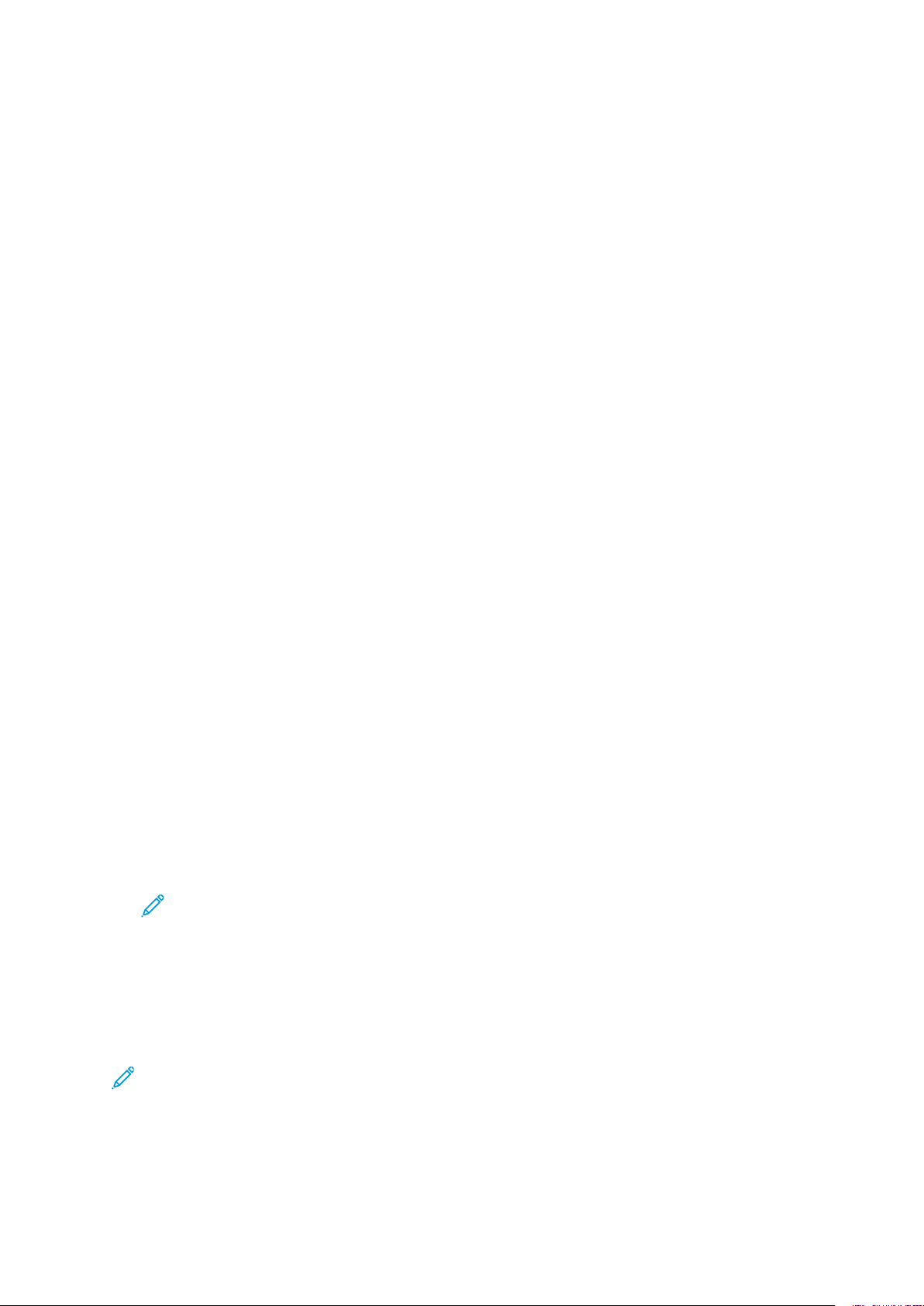
Kopírování
PPooččeett lliissttůů nnaa ssttrr..
Můžete zkopírovat obrazy více stránek předlohy na jednu stranu listu papíru. Obraz se úměrně
zmenší podle velikosti stránky, aby odpovídal vybranému papíru.
1. Na úvodní obrazovce Služby stiskněte tlačítko Kopírovat a poté stiskněte kartu Výstupní
formát.
2. Stiskněte Rozvržení stránky, poté Počet listů na straně.
3. Počet stránek předlohy na každý list papíru vyberte stisknutím možnosti 2 strany, 4 strany
nebo 8 stran. Pro uspořádání se 4 stranami nebo 8 stranami zvolte požadované pořadí čtení.
4. Chcete-li změnit orientaci kopií, stiskněte možnost Orientace předlohy a poté stiskněte
možnost Obrazy na výšku nebo Obrazy na šířku. Stiskněte tlačítko Uložit.
5. Všechna nastavení uložte stisknutím tlačítka Uložit.
OOppaakkoovvaatt oobbrraazz
Obraz dokumentu lze nakopírovat několikrát na jeden list v určeném množství.
1. Na hlavní obrazovce Služby stiskněte tlačítko Kopie.
2. Klepněte na položku Formát výstupu.
3. Klepněte na položku Rozvržení stránky→Opakovat obraz.
4. Vyberte požadované nastavení funkce Opakovat obraz.
a. Zvolte, kolikrát se má stejný obraz na stránce opakovat: 2krát, 4krát, nebo 8krát.
b. Stisknutím možnosti Automatické opakování se automaticky vypočítá, kolikrát lze obraz
opakovat svisle a vodorovně s ohledem na formát předlohy, formát papíru a poměr
zvětšení/zmenšení.
c. Počet opakování obrazu svisle nebo vodorovně určíte stisknutím možnosti Proměnlivé
opakování a následným stisknutím ikon plus (+) nebo mínus (–). Obraz můžete opakovat
1–33krát vertikálně ve sloupcích nebo 1–23krát horizontálně v řádcích.
5. Chcete-li změnit orientaci kopií, stiskněte možnost Orientace předlohy a poté stiskněte
možnost Obrazy na výšku nebo Obrazy na šířku. Stiskněte tlačítko Uložit.
6. Uložení změn funkce Opakovat obraz lze provést klepnutím na tlačítko Uložit.
Tip: Je-li poměr kopírování nastaven na Automatický, opakované kopie obrazu se
upraví, aby vyhovovaly zvolenému papíru. Je možné nastavit, jak se mají uspořádat
opakované kopie obrazu.
Poznámka: Při tisku opakovaných kopií stejné velikosti jako je velikost obrazu
v dokumentu je možné nastavit počet opakovaných obrazů, které mají vyhovovat
papíru.
PPllaakkáátt
Funkce Plakát umožňuje vytvářet velké plakáty spojením kopií na několika listech. Zkopírované listy mají spojovací okraje pro jednoduché spojení. Pevná šířka spojovacích okrajů je 10 mm (0,4").
Poznámka:
• Zvolíte-li na obrazovce Kopie možnost Netříděné nebo Netříděné s prokládacími listy,
povolí se funkce Plakát.
• Zvolíte-li na obrazovce Děrování a další možnost Tříděné, funkce Plakát se zakáže.
62
Kopírka/tiskárna Xerox®PrimeLink®B9100/B9110/B9125/B9136
Uživatelská příručka
Page 63

Kopírování
1. Na úvodní obrazovce Služby stiskněte tlačítko Kopírovat a poté stiskněte kartu Výstupní
formát.
2. Stiskněte možnost Plakát.
3. Stiskněte možnost Výstupní formát a potom stiskněte požadovaný formát plakátu.
4. Pokud chcete zvolit procento zvětšení šířky a délky nezávisle na sobě, stiskněte možnost
% zvětšení a potom ikony plus (+) nebo mínus (–). Šířku a délku můžete proporcionálně
nastavit pomocí tlačítka Zámek X–Y %.
5. Stiskněte možnost Zdroj papíru, poté nastavte různé volby pro zdroj papíru.
6. Pro uložení nastavení zdroje papíru klepněte na tlačítko Uložit.
7. Změny uložte stisknutím tlačítka Uložit.
Tip: Přejděte na obrazovku Nastavení snímání. Ověřte, že nastavení Orientace
předlohy a orientace dokumentu jsou stejné.
SSkkllááddáánníí
Pokud je zařízení Xerox vybaveno funkcí Skládání, můžete ve svých úlohách vytvořit skládání.
Dostupné je například složení ve tvaru C nebo Z, zařízení umožňuje složení na třetiny. Pro více
informací o všech typech skládání přejděte na Typy skládanky ve tvaru C/Z.
1. Na ovládacím panelu na úvodní obrazovce Služby klepněte na možnost Kopie, poté
klepněte na Výstupní formát.
2. Stiskněte možnost Skládání, poté klepněte na možnost Složení/drážkování.
3. Na obrazovce Složení/drážkování zvolte požadované vlastnosti pro složení a drážkování:
• Pouze složit
• Pouze drážkovat
4. Stiskněte tlačítko Uložit.
Poznámka: Orientace dokumentu je omezena na podávání kratší stranou. Chcete-li
použít funkci Skládání, zvolte zásobník papíru naplněný pro podávání kratší stranou.
AAnnoottaaccee
Do výsledných kopií, které nejsou součástí předlohy, je možné přidat anotaci, datum, čísla stránek
a Batesovo číslování.
1. Na úvodní obrazovce Služby stiskněte tlačítko Kopírovat a poté stiskněte kartu Výstupní
formát.
2. Stiskněte možnost Anotace.
3. Vložte poznámku:
a. Vyberte možnost Poznámka a potom možnost Zapnuto.
b. V seznamu uložených poznámek na další obrazovce zvolte požadovanou poznámku.
c. Pokud chcete vytvořit novou poznámku, stiskněte některou z poznámek se stavem
<Dostupné> a potom možnost Upravit. Pomocí klávesnice na dotykové obrazovce zadejte
novou poznámku a stiskněte tlačítko Uložit.
d. Stiskněte možnost Použít na a potom možnost Pouze první strana, Všechny strany nebo
Vš. str. kromě první. Stiskněte tlačítko Uložit.
e. Umístění poznámky na stránce vyberete volbou možnosti Umístění a následným
stisknutím požadovaného umístění.
f. Dvakrát stiskněte tlačítko Uložit.
Kopírka/tiskárna Xerox
®
PrimeLink®B9100/B9110/B9125/B9136
Uživatelská příručka
63
Page 64

Kopírování
4. Vložení aktuálního data:
a. Vyberte možnost Datum a potom možnost Zapnuto.
b. Zvolte formát data.
c. Chcete-li zvolit stránky, na nichž se datum objeví, stiskněte možnost Použít na a potom
možnost Pouze první strana, Všechny strany nebo Vš. str. kromě první. Stiskněte tlačítko
Uložit.
d. Chcete-li nastavit umístění datového razítka na stránce, stiskněte možnost Umístění
a poté vyberte požadované umístění.
e. Dvakrát stiskněte tlačítko Uložit.
5. Vložení čísel stránek:
a. Vyberte možnost Čísla stran a potom možnost Zapnuto.
b. Pokud chcete zadat číslo počáteční stránky, stiskněte ikonu plus (+) nebo mínus (–).
c. Chcete-li zvolit stránky, na nichž se číslo stránky objeví, stiskněte možnost Použít na
a potom možnost Všechny strany nebo Vš. str. kromě první. Stiskněte tlačítko Uložit.
d. Chcete-li nastavit umístění datového razítka na stránce, stiskněte možnost Umístění
a poté vyberte požadované umístění.
e. Dvakrát stiskněte tlačítko Uložit.
6. Vložení číslování:
a. Vyberte možnost Číslování a potom možnost Zapnuto.
b. Zvolte existující předponu nebo předponu vytvořte.
c. Pokud chcete vytvořit novou předponu, stiskněte některou z předpon se stavem
<Dostupné> a potom možnost Upravit. Pomocí klávesnice na dotykové obrazovce zadejte
novou předponu a stiskněte možnost Uložit.
d. Pokud chcete zadat číslo počáteční stránky, stiskněte ikonu plus (+) nebo mínus (–).
e. Chcete-li zvolit stránky, na nichž se číslo stránky objeví, stiskněte možnost Použít na
a potom možnost Všechny strany nebo Vš. str. kromě první. Stiskněte tlačítko Uložit.
f. Chcete-li nastavit umístění čísla stránky na stránce, stiskněte možnost Umístění a poté
vyberte požadované umístění. Stiskněte tlačítko Uložit.
g. Počet číslic stanovíte stisknutím možnosti Počet číslic. Minimální nutný počet číslic
vyberete stisknutím možnosti Automatické přiřazení a následným stisknutím tlačítka
Uložit.
h. Konkrétní počet číslic lze zvolit stisknutím tlačítka Ruční přiřazení. Stisknutím ikon plus (+)
nebo mínus (–) je možné přidat až devět počátečních nul. Stiskněte tlačítko Uložit.
i. Stiskněte tlačítko Uložit.
7. Chcete-li v parametru Orientace předlohy zadat orientaci předloh umístěných do
automatického podavače předloh nebo na sklo pro předlohy, stiskněte tlačítko Obrazy na
výšku nebo Obrazy na šířku.
8. Změna formátu používaného poznámkami:
a. Stiskněte možnost Formát a styl.
b. Pokud chcete vybrat bodovou velikost písma, stiskněte ikonu plus (+) nebo mínus (–).
c. Stisknutím možnosti Stejné jako strana 1 nebo Zrcadlově strana 1 vyberte umístění
poznámek na druhé straně při tisku 2stranných kopií.
d. Stiskněte tlačítko Uložit.
9. Všechna nastavení uložte stisknutím tlačítka Uložit.
64
Kopírka/tiskárna Xerox®PrimeLink®B9100/B9110/B9125/B9136
Uživatelská příručka
Page 65

Kopírování
VVooddoozznnaakk
Na pozadí každé kopírovací sady lze vytisknout vodoznak v podobě sekvence kontrolních čísel,
uložených vodoznaků, data a času nebo sériového čísla.
1. Na ovládacím panelu na úvodní obrazovce Služby klepněte na možnost Kopírovat a poté
stiskněte kartu Úprava rozvržení.
2. Stiskněte možnost Vodoznak.
3. Pokud chcete přidat kontrolní číslo, stiskněte možnost Kontrolní číslo a potom možnost
Přidat. Nastavte počáteční číslo pomocí ikon plus (+) nebo mínus (–). Stiskněte tlačítko Uložit.
4. Chcete-li přidat již uložený vodoznak, stiskněte možnost Uložené vodoznaky a poté možnost
Zapnuto. Vyberte ze seznamu uložený vodoznak, poté klepněte na Uložit.
5. Pokud chcete na kopiích tisknout aktuální datum a čas, stiskněte možnost Datum a čas
a poté tlačítko Přidat. Stiskněte tlačítko Uložit.
6. Pokud chcete na kopiích tisknout aktuální datum a čas, stiskněte možnost Výrobní číslo
a poté tlačítko Přidat. Stiskněte tlačítko Uložit.
7. Obraz vodoznaku je bledý, aby byl obsah stránky čitelný. Pokud chcete vodoznak zviditelnit na
kopiích používaných jako předlohy, stiskněte možnost Efekt vodoznaku, potom stiskněte
možnost Reliéf nebo Obrys. Stiskněte tlačítko Uložit.
8. Všechna nastavení uložte stisknutím tlačítka Uložit.
ZZaabbeezzppeeččeennýý vvooddoozznnaakk
Zabezpečený vodoznak, někdy také nazývaný hybridní vodoznak, je volitelná funkce, která
vyžaduje zakoupení dodatečného balíčku. Informace vám podá technická podpora zákazníků
společnosti Xerox.
Zabezpečený vodoznak je bezpečnostní funkce, která do předlohy vkládá digitální ochranný kód,
který zabraňuje jejímu zkopírování. S pomocí digitálního kódu lze zjistit, kdy, z jakého zařízení
a kým byla předloha pořízena.
Pro funkci zabezpečeného vodoznaku platí následující omezení a podmínky:
• Použití funkce zabezpečeného vodoznaku může způsobit zhoršení tiskové kvality, například:
– Barvy mohou být tmavší.
– Rozlišení textu a teček, například desetinných znamének a pomlček, může být mírně
rozostřené a hůře čitelné.
• Funkce vodoznaku nemusí správně fungovat v některé z následujících situací:
– Velikost předlohy je menší než A5: 148 × 210 mm (5,5 × 8,5")
– Barva pozadí není bílá.
– Funkce vodoznaku resp. bezpečného vodoznaku již byla pro daný dokument dříve použita.
• Bezpečný vodoznak má následující možnosti:
– Ochranný kód: Tato možnost vkládá kód do předlohy a brání jejímu kopírování nebo
snímání.
– Uložený zabezpečený vodoznak: Tato možnost vkládá do předlohy skrytý text. Pomocí
této funkce skrytého textu se do předlohy vloží zadaný text. Když kopírujete předlohu se
skrytým textem, objeví se vložený text v tiskovém výstupu v bílé barvě, i když není na
zařízení Xerox nainstalovaná volitelná sada bezpečného vodoznaku.
Kopírka/tiskárna Xerox
®
PrimeLink®B9100/B9110/B9125/B9136
Uživatelská příručka
65
Page 66

Kopírování
PPoossuunn ookkrraajjee zzáálloožžkkyy
Obrázky lze kopírovat na místo pro záložky záložkového papíru. Upřesněte pozici záložky, aby mohl
být obrázek nakopírován na záložku. Můžete kopírovat na záložkový papír formátu A4
(210 × 297 mm) a 8,5 × 11".
1. Na ovládacím panelu na úvodní obrazovce Služby klepněte na možnost Kopie, poté
klepněte na Výstupní formát.
2. Stiskněte možnost Posun okraje záložky.
3. Vyberte požadované nastavení funkce posunout:
• Posunout k záložce: Obrázek se nakopíruje pouze na část papíru, kde je záložka.
• Posunout vše: Na záložku se nakopíruje celý obrázek dokumentu.
4. Hodnotu posunu nastavte pomocí ikon plus (+) nebo mínus (–).
5. Pro nastavení požadovaného formátu a typu záložkového papíru klepněte na Více v nabídce
Zdroj papíru.
6. Stisknutím možnosti Přidat záložky nastavíte počet záložkových papírů.
7. Vložte záložkový papír do zásobníku 3, 4 nebo 5:
• Při použití zásobníku 5 vložte záložkový papír tak, aby kopírovaná strana směřovala nahoru
a okraj s výstupkem směřoval ven z tiskárny.
• Při použití zásobníku 3 nebo 4 zvolte možnost Záložky, 106–216 g/m
vložte tak, aby kopírovaná strana směřovala dolů a okraj s výstupkem směřoval do
tiskárny.
2
. Záložkový papír
8. Stiskněte tlačítko Uložit.
VVýýssttuupp llíícceemm nnaahhoorruu//ddoollůů
1. Na úvodní obrazovce Služby stiskněte tlačítko Kopírovat a poté stiskněte kartu Výstupní
formát.
2. Stiskněte tlačítko Výstup lícem nahoru/dolů.
3. Stiskněte požadovanou možnost:
• Auto Tato možnost automaticky určuje, jestli kopie vyjíždějí ze stroje lícem nahoru nebo
lícem dolů.
• Lícem nahoru: Tato možnost znamená, že všechny výstupní stránky vyjíždějí lícem nahoru,
s první stranou nahoře.
• Lícem dolů: Tato možnost znamená, že všechny výstupní stránky vyjíždějí lícem dolů,
s první stranou dole.
• Lícem nahoru (obrác. pořadí): Tato možnost znamená, že všechny výstupní stránky
vyjíždějí lícem nahoru, s poslední stranou nahoře. Dostupnost možnosti Lícem nahoru
(obrác. pořadí) závisí na tom, jak správce systému zařízení Xerox nakonfiguroval.
4. Stiskněte tlačítko Uložit.
KKooppíírroovváánníí pprrůůkkaazzuu ttoottoožžnnoossttii
Funkce kopírování identifikační karty umožňuje kopírovat obě strany malé předlohy, např. průkazu
totožnosti, na stejnou stranu papíru.
1. Otevřete automatický podavač předloh a položte průkaz do levého horního rohu skla pro
předlohy.
66
Kopírka/tiskárna Xerox®PrimeLink®B9100/B9110/B9125/B9136
Uživatelská příručka
Page 67

Kopírování
2. Zavřete automatický podavač předloh. Na úvodní obrazovce Služby stiskněte tlačítko
Kopírovat a poté stiskněte kartu Výstupní formát.
3. Stiskněte tlačítko Kopírování ID a potom tlačítko Zapnuto.
4. Stiskněte tlačítko Uložit.
5. Nasnímejte první stranu stisknutím zeleného tlačítka Start.
6. Při snímání druhé strany otočte kartu beze změny polohy na skle pro předlohy a stiskněte
tlačítko Start. Obě strany průkazu se vytisknou na stejnou stranu listu papíru.
Kopírka/tiskárna Xerox
®
PrimeLink®B9100/B9110/B9125/B9136
Uživatelská příručka
67
Page 68

Kopírování
Karta Tvorba úlohy
Sekce Tvorba úlohy obsahuje následující funkce:
• Vytvoření úlohy
• Ukázková úloha
• Spojit sady předloh
• Předtisk
• Vymazat vně/vymazat uvnitř
• Uložené programy
VVyyttvvoořřeenníí úúlloohhyy
Tato funkce slouží při komplexních úlohách kopírování, které zahrnují různé předlohy vyžadující
různá nastavení kopírování. Každý segment může mít jiná nastavení kopírování. Po
naprogramování a nasnímání všech segmentů budou obrazy stránek dočasně uloženy v paměti
tiskárny a dokončených úlohách kopírování.
1. Na Úvodní obrazovce Služby klepněte na možnost Kopírovat, a poté stiskněte kartu Tvorba
úlohy.
2. Naprogramujte a nasnímejte první segment:
a. Vložte dokumenty předlohy do automatického podavače předloh nebo na sklo pro
předlohy.
b. Zvolte požadovaná nastavení pro kopírování.
c. Vyberte kartu Tvorba úlohy.
d. Vyberte možnost Vytvoření úlohy a potom možnost Zapnuto.
e. Stiskněte tlačítko Uložit.
f. Stisknutím zeleného tlačítka Start na ovládacím panelu nasnímejte první sadu předloh.
3. Naprogramujte a nasnímejte další segmenty:
a. Vložte dokumenty předlohy do automatického podavače předloh nebo na sklo pro
předlohy, poté klepněte na Další předloha.
b. Pokud chcete při oboustranném tisku nastavit počáteční stránku následujícího 2stranného
segmentu, stiskněte možnost Začátek kapitoly a vyberte jednu z možností:
Vypnuto: První stránka následujícího segmentu se vytiskne na následující dostupnou
stranu.
Zapnuto: První stránka následujícího segmentu se vytiskne na stranu 1 nového listu
papíru.
Počet listů na stranu – nová stránka: Pokud má první segment lichý počet stran, druhý
segment začne na straně 1. Pokud má první segment sudý počet stran, druhý segment
začne na straně 2.
c. Stiskněte možnost Změnit nastavení. Zvolte nastavení pro segment.
d. Stisknutím zeleného tlačítka Start na ovládacím panelu nasnímejte další sadu předloh.
4. U každého dalšího segmentu, který chcete kopírovat, opakujte krok 3.
5. Po nasnímání všech segmentů na obrazovce Kopie stiskněte možnost Poslední předloha.
68
Kopírka/tiskárna Xerox®PrimeLink®B9100/B9110/B9125/B9136
Uživatelská příručka
Page 69

Kopírování
MMoožžnnoossttii vvyyttvvoořřeenníí úúlloohhyy
1. Na Úvodní obrazovce Služby klepněte na možnost Kopírovat, a poté stiskněte kartu Tvorba
úlohy.
2. Vyberte možnost Vytvoření úlohy a potom možnost Zapnuto.
3. Vyberte požadované možnosti:
• Výstup kopií: Přejděte na nastavení Zdroj papíru, Sešívání, Děrování, Třídění, a Výstup /
odsazení / dílčí sada, poté klepněte na Uložit.
• Vytvoření brožury: Stiskněte požadovaná nastavení a poté stiskněte tlačítko Uložit.
• Obaly: Stiskněte požadovaná nastavení a poté stiskněte tlačítko Uložit.
• Anotace: Stiskněte požadovaná nastavení a poté stiskněte tlačítko Uložit.
• Prokládací listy segmentů: Prokládací listy se mezi segmenty vloží stisknutím možnosti
Prokládací listy segmentů a výběrem z těchto možností:
• Žádné prokládací listy: Prokládací listy se nepoužijí. Stiskněte požadovaná nastavení
a poté stiskněte tlačítko Uložit.
• Prázdné prokládací listy: Vloží se prázdné prokládací listy. Počet prokládacích listů lze
určit pomocí ikon plus (+) a mínus (–) a potvrzením tlačítkem Uložit.
• 1stranné prokládací listy – pouze strana 1: První stránka vložené předlohy bude
zkopírována na přední stránku prokládacího listu. Stiskněte požadovaná nastavení
a poté stiskněte tlačítko Uložit.
• 1stranné prokládací listy – pouze strana 2: První stránky vložených předloh budou
zkopírovány na zadní stránku prokládacího listu. Stiskněte požadovaná nastavení
a poté stiskněte tlačítko Uložit.
• 2stranné prokládací listy: První dvě stránky vložených předloh budou zkopírovány na
obě strany prokládacího listu. Stiskněte požadovaná nastavení a poté stiskněte tlačítko
Uložit.
• Vodoznaky: Stiskněte požadovaná nastavení a poté stiskněte tlačítko Uložit.
• Výstup lícem nahoru/dolů: Stiskněte požadovaná nastavení a poté stiskněte tlačítko
Uložit.
4. Změny uložte kliknutím na tlačítko Uložit.
UUkkáázzkkoovváá úúlloohhaa
U komplikované úlohy kopírování může být užitečné vytisknout před tiskem více kopií zkušební
kopii. Tato funkce vytiskne jednu kopii a pozdrží tisk zbývajících kopií. Jakmile prověříte vzorek,
můžete vytisknout zbývající kopie s pomocí stejného nastavení, případně můžete úlohu zrušit.
Ukázková kopie se započítává do celkového zvoleného počtu kopií. Kopírujete-li například knihu
a zadáte tři kopie, bude vytištěna jedna kopie knihy a další dvě kopie budou pozdrženy, dokud je
k tisku neuvolníte.
1. Na úvodní obrazovce Služby stiskněte tlačítko Kopie a poté zvolte potřebné parametry
kopírování.
2. Vyberte kartu Tvorba úlohy.
3. Vyberte možnost Ukázková úloha a potom možnost Zapnuto.
4. Stiskněte tlačítko Uložit.
5. Stiskněte zelené tlačítko Start. Vytiskne se ukázková sada.
6. Chcete-li vytisknout zbývající kopie úlohy, stiskněte možnost Spustit nebo zelené tlačítko Start
na ovládacím panelu.
7. Pokud s ukázkovou kopií nejste spokojeni, vyberte možnost Vymazat.
Kopírka/tiskárna Xerox
®
PrimeLink®B9100/B9110/B9125/B9136
Uživatelská příručka
69
Page 70
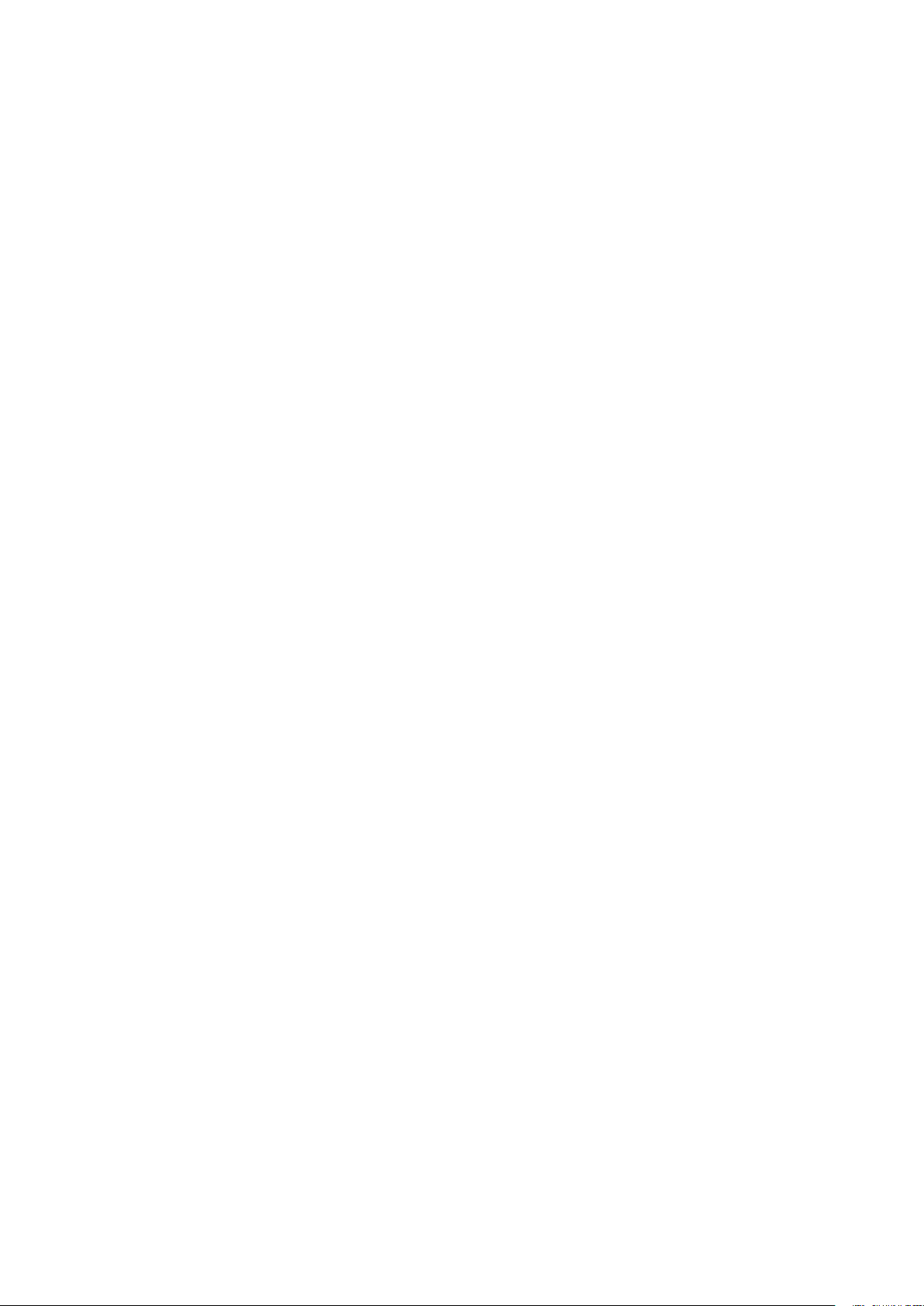
Kopírování
SSppoojjiitt ssaaddyy ppřřeeddlloohh
Tato funkce umožňuje kopírování sad dokumentů, které nebylo možné načíst do automatického podavače předloh. Pro kopírování poškozených, otrhaných, roztržených nebo příliš zvlněných dokumentů, které by neprošly automatickým podavačem předloh, použijte sklo pro předlohy. Funkce Spojit sady předloh umožňuje kopírovat jednotlivé předlohy pomocí skla pro předlohy a vytvořit jednu úlohu pro celou sadu.
1. Na hlavní obrazovce Služby stiskněte tlačítko Kopie. Zvolte požadovaná nastavení kopírování
a potom na alfanumerické klávesnici ovládacího panelu zadejte požadovaný počet kopií.
2. Vyberte kartu Tvorba úlohy a potom možnost Spojit sady předloh.
3. Stiskněte možnost Zapnuto a potom tlačítko Uložit.
4. Zkopírujte první sadu předloh:
• Pokud není sada předloh poškozená, umístěte dokumenty do automatického podavače
předloh.
• Pokud je sada předloh poškozená, umístěte dokumenty na sklo pro předlohy.
5. Stiskněte zelené tlačítko Start na ovládacím panelu. Spustí se kopírování.
6. Nasnímání dalších sad:
a. Použijte automatický podavač předloh nebo sklo pro předlohy a zkopírujte další sadu
předloh.
b. Na obrazovce Kopie stiskněte možnost Další předloha.
7. Stiskněte možnost Spustit na dotykové obrazovce nebo zelené tlačítko Start na ovládacím
panelu.
8. Až se nakopíruje poslední sada, stiskněte na obrazovce Spojit sady předloh možnost Poslední
předloha.
9. Chcete-li úlohu zrušit, stiskněte možnost Vymazat.
PPřřeeddttiisskk
Je možné vytvářet kopie, které překryjí první stranou předlohy zbytek dokumentu. Jestliže má
například první strana předlohy pouze záhlaví a zápatí, je možné zkopírovat zbytek dokumentu se
stejným záhlavím a zápatím.
1. Na úvodní obrazovce Služby stiskněte tlačítko Kopírovat a poté stiskněte kartu Tvorba
úlohy.
2. Stiskněte Překrytí formulářem.
3. Na obrazovce Překrytí formulářem stiskněte Zapnout nebo Vypnout.
4. Stiskněte tlačítko Uložit.
• Je-li první strana 2stranná, použije se na překryv pouze horní strana.
• Na tělo textu se použijí funkce Posun středu/rohu, Posun obrazu, Vymazat vně /
vymazat uvnitř, Vymazání okraje a Vymazání rámečku.
VVyymmaazzaatt vvnněě//vvyymmaazzaatt uuvvnniittřř
1. Na ovládacím panelu na úvodní obrazovce Služby klepněte na možnost Kopírovat a poté
stiskněte kartu Tvorba úlohy.
2. Stiskněte možnost Vymazat vně/vymazat uvnitř.
3. Stiskněte možnost Vymazat vně nebo Vymazat uvnitř.
70
Kopírka/tiskárna Xerox®PrimeLink®B9100/B9110/B9125/B9136
Uživatelská příručka
Page 71

Kopírování
4. Pokud je originální dokument oboustranný, vyberte příslušný způsob vymazání:
• Obě strany
• Pouze strana 1
• Pouze strana 2
5. Klepněte na Oblast 1.
6. Pro nastavení určité oblasti zadejte souřadnice X a Y v rozmezí 0,0–431,8 mm (0,0–17,0"). Pro
nastavení od souřadnice k souřadnici klepněte na jednotlivé souřadnice X a Y:
a. Pro vložení hodnoty Y1 klepněte na okno Y1. Pro vložení číselného rozsahu použijte
numerickou klávesnici.
b. Pro vložení hodnoty Y2 klepněte na okno Y2. Pro vložení číselného rozsahu použijte
numerickou klávesnici.
c. Pro vložení hodnoty X1 klepněte na okno X1. Pro vložení číselného rozsahu použijte
numerickou klávesnici.
d. Pro vložení hodnoty X2 klepněte na okno X2. Pro vložení číselného rozsahu použijte
numerickou klávesnici.
Oblast pro smazání lze vyčistit klepnutím na Vyčistit oblast X, poté pomocí klávesnice
klepněte na 1, 2, nebo 3.
7. Stiskněte tlačítko Uložit.
8. Stiskněte znovu tlačítko Uložit.
9. Vložte hodnotu do pole Počet, poté stiskněte zelené tlačítko Start.
UUlloožžeennéé pprrooggrraammyy
Často používané funkce a nastavení úloh můžete uložit jako Uložené programy a rychle je vyvolat
stisknutím tlačítka. Podrobnější informace naleznete v části Uložené programy.
Funkce Uložené programy slouží nejen k uložení nastavení funkcí, ale také k zaznamenání řady
operací. Pomocí této funkce můžete zaznamenat hierarchii zobrazených obrazovek v jednotlivých
krocích. Funkci Uložené programy můžete použít například k zaznamenání následujících akcí:
Stiskněte tlačítko Stav přístroje a zobrazte obrazovku Tisk sestav pro tisk sestav.
• V jednom uloženém programu můžete zaznamenat až 100 po sobě následujících operací.
• Lze uložit až 40 programů.
• Funkce Vytvoření úlohy a Uložené programy nelze kombinovat.
• V některých případech může být uložený program neplatný:
– Když dojde ke změně výchozích hodnot nebo nastavení zásobníku papíru v nastavení
systému, uložený program přestane být platný.
– Pokud budou na dotykové obrazovce přidány nebo odebrány tlačítka, uložený program
přestane být platný. Funkce Uložené programy je schopná si zapamatovat pouze umístění tlačítka na obrazovce, bez jména tlačítka. Ke změně umístění tlačítka může dojít například po přidání nebo vymazání schématu nebo šablony úlohy.
– Pokud změníte hodnotu funkce Vodoznak a vodoznak je používán v uloženém programu,
uložený program přestane být platný.
– Pokud změníte heslo ke složce, která je používána uloženým programem, uložený program
přestane být platný.
• Následující nastavení nelze používat společně s funkcí Uložené programy:
– nastavení systému,
– schémata úloh,
Kopírka/tiskárna Xerox
®
PrimeLink®B9100/B9110/B9125/B9136
Uživatelská příručka
71
Page 72

Kopírování
– snímání v síti,
– adresář,
– procházet.
– Snímání do počítače
72
Kopírka/tiskárna Xerox®PrimeLink®B9100/B9110/B9125/B9136
Uživatelská příručka
Page 73

6
Snímání
Tato kapitola obsahuje:
• Základní snímání .................................................................................................................. 74
• Nastavení snímání................................................................................................................ 77
• Snímání v síti........................................................................................................................ 87
• Snímání do počítače ............................................................................................................. 88
• Ukládání do složky................................................................................................................ 90
• Uložit do USB ....................................................................................................................... 92
• Webové služby na zařízení (WSD, Web Services on Devices) .................................................. 94
• E-mail................................................................................................................................... 95
• Odeslání ze složky................................................................................................................. 98
• Schéma úlohy..................................................................................................................... 112
V této sekci jsou vysvětleny funkce pro snímací zařízení. Existují různé způsoby snímání i místa,
kam se má nasnímaný výstup uložit.
Kopírka/tiskárna Xerox®PrimeLink®B9100/B9110/B9125/B9136
Uživatelská příručka
73
Page 74

Snímání
Základní snímání
Základní procedura snímání zahrnuje vložení předloh, volbu funkcí, samotné snímání a určení, kam
se má nasnímaná úloha uložit.
ZZáákkllaaddnníí pprroocceedduurraa ssnníímmáánníí
Spuštění úlohy snímání:
1. Umístěte předlohu do automatického podavače předloh nebo na sklo pro předlohy. Další informace najdete v oddílu Vkládání dokumentů.
2. Stiskněte tlačítko Úvodní obrazovka Služby na ovládacím panelu.
3. Zvolte funkci snímání:
• E-mail
• Snímání v síti
• Snímání do počítače
• Ukládání do USB
• Ukládání do složky
• Odeslání ze složky
• Uložení do WSD
Poznámka: Informace o těchto funkcích naleznete zde: Metody snímání.
4. Stiskněte tlačítko Start.
VVkkllááddáánníí ddookkuummeennttůů
Existují dvě metody vkládání dokumentů:
• Podavač předloh: Podavač předloh slouží k tisku nebo snímání jednoho či více listů.
• Sklo pro předlohy: Sklo pro předlohy slouží k tisku nebo snímání jednoho listu nebo vázané
knihy.
1. Před vložením předlohy odstraňte všechny sponky a svorky.
2. Vložte předlohu pomocí vhodné metody:
• Podavač předloh: Vložte předlohu lícem nahoru, poté upravte vodítka předlohy, aby
odpovídala velikosti vložené předlohy.
• Sklo pro předlohy: Vložte předlohu lícem dolů, umístěte ji pomocí pravítek a vodítek a poté
zavřete kryt skeneru.
74
Kopírka/tiskárna Xerox®PrimeLink®B9100/B9110/B9125/B9136
Uživatelská příručka
Page 75

Snímání
MMeettooddyy ssnníímmáánníí
Vyberte z následujících metod snímání:
• E-mail: Zvolením této možnosti lze snímat data do formátů TIFF, JPEG, PDF, PDF/A nebo XPS
(XML Paper Specification) a následně je odeslat v příloze e-mailu. Další informace najdete
v oddílu E-mail.
• Snímání v síti: Zvolením této možnosti můžete snímat dokument do šablony, která byla
vytvořena na integrovaném webovém serveru. Další informace najdete v oddílu Snímání v síti.
• Snímání do počítače: Zvolením této možnosti lze dokument snímat a následně data skenování
odeslat do počítače v síti pomocí protokolu FTP nebo SMB. Další informace najdete v oddílu
Snímání do počítače.
• Uložení do složky: Pomocí této možnosti lze naskenovat dokument a následně jej uložit ve
složce na zařízení. Další informace najdete v oddílu Ukládání do složky.
• Odeslání ze složky: Funkce odeslání ze složky umožňuje přístup k souborům, které byly na
zařízení odeslány pomocí následujících metod:
– Uložit do složky na ovládacím panelu,
– Uložit soubor do složky na tiskovém ovladači,
– volbou možnosti Kopírovat a uložit nebo Pouze uložit ve funkci Kopie na ovládacím
panelu.
Další informace najdete v oddílu Odeslání ze složky.
• Uložit do USB: Pomocí této možnosti lze naskenovat dokument a následně jej uložit na
paměťové zařízení USB. Funkce Uložit do USB je volitelná. Další informace najdete v oddílu
Uložit do USB.
• Uložit pomocí webové služby na zařízení (WSD): Na zařízení lze nasnímat sadu dokumentů
a následně uložit data snímání pomocí počítače. Data snímání je možné uložit na počítač
v síti. Funkce Uložit pomocí webové služby na zařízení (WSD) je volitelná. Další informace
najdete v oddílu Webové služby na zařízení (WSD, Web Services on Devices).
SSppuuššttěěnníí úúlloohhyy ssnníímmáánníí
1. Umístěte předlohu do automatického podavače předloh nebo na sklo pro předlohy.
2. Zvolte metodu snímání. Další informace najdete v oddílu Metody snímání.
3. Zvolte možnosti dle potřeby.
4. Na ovládacím panelu stiskněte tlačítko Start.
5. Chcete-li snímat více než jednu předlohu nebo snímat jinou stránku ve vázané knize, stiskněte
Další předloha. Vložte dokument, který chcete snímat, do automatického podavače předloh
nebo na sklo pro předlohy a stiskněte tlačítko Start.
6. Při snímání poslední předlohy stiskněte tlačítko Uložit (poslední předloha) a poté stiskněte
Start.
7. Stav snímané úlohy je možné zobrazit stisknutím tlačítka Stav úlohy.
ZZrruuššeenníí úúlloohhyy ssnníímmáánníí
Zrušení probíhající úlohy snímání:
1. Na ovládacím panelu stiskněte tlačítko Stop.
Kopírka/tiskárna Xerox
®
PrimeLink®B9100/B9110/B9125/B9136
Uživatelská příručka
75
Page 76

Snímání
2. Snímání lze zrušit na obrazovce Zastavit / pozastavit tlačítkem Zrušit snímání. Chcete-li ve
snímání pokračovat, stiskněte možnost Obnovit snímání.
Poznámka: Při zrušení snímání se smažou všechna nasnímaná data uložená do složky.
3. Stiskněte tlačítko Zavřít.
ZZmměěnnaa nnaassttaavveenníí ssnníímmáánníí bběěhheemm ssnníímmáánníí
Nastavení snímání můžete změnit v průběhu snímání. Změna nastavení:
1. Stiskněte možnost Další předloha na ovládacím panelu.
2. Stiskněte možnost Změnit nastavení.
3. Zvolte příslušnou část, poté proveďte potřebná nastavení. Můžete nastavit následující funkce:
• Barevné snímání: Přejděte na Barevné snímání.
• Typ předlohy
• Rozlišení
• Světlejší/tmavší: Přejděte na Světlejší/tmavší.
• Orientace předlohy
• 2stranné snímání: Přejděte na 2stranné snímání.
• Formát předlohy
4. Po upravení nastavení klepněte na tlačítko Uložit.
5. Pro pokračování ve snímání stiskněte Start.
76
Kopírka/tiskárna Xerox®PrimeLink®B9100/B9110/B9125/B9136
Uživatelská příručka
Page 77

Snímání
Nastavení snímání
Následující karty a nastavení se zobrazují pro následující metody snímání:
• Snímání v síti
• Snímání do počítače
• Ukládání do složky
• E-mail
Po zvolení metody snímání se na obrazovce zobrazí následující karty:
Hlavní karta snímání
Tato karta zobrazuje metodu snímání. Například pokud zvolíte metodu Snímání v síti na obrazovce Úvodní obrazovka Služby, jméno karty je Snímání v síti.
Nastavení na této kartě:
• Barevné snímání
• 2stranné snímání
• Typ předlohy
• Předvolby snímání
Rozšířená nastavení
Nastavení na této kartě:
• Volby obrazu
• Vylepšení obrazu
• Rozlišení
• Kvalita/velikost souboru
• Fotografie
• Potlačení stínů
Úprava rozvržení
Nastavení na této kartě:
• Orientace předlohy
• Snímání knihy
• Formát předlohy
• Zmenšení/zvětšení
• Vymazání okraje
Volby ukládání souborů
Po zvolení položky E-mail se karta Volby ukládání souborů nezobrazí. Nastavení na této kartě:
• Název souboru
• Formát souboru
Kopírka/tiskárna Xerox
®
PrimeLink®B9100/B9110/B9125/B9136
Uživatelská příručka
77
Page 78
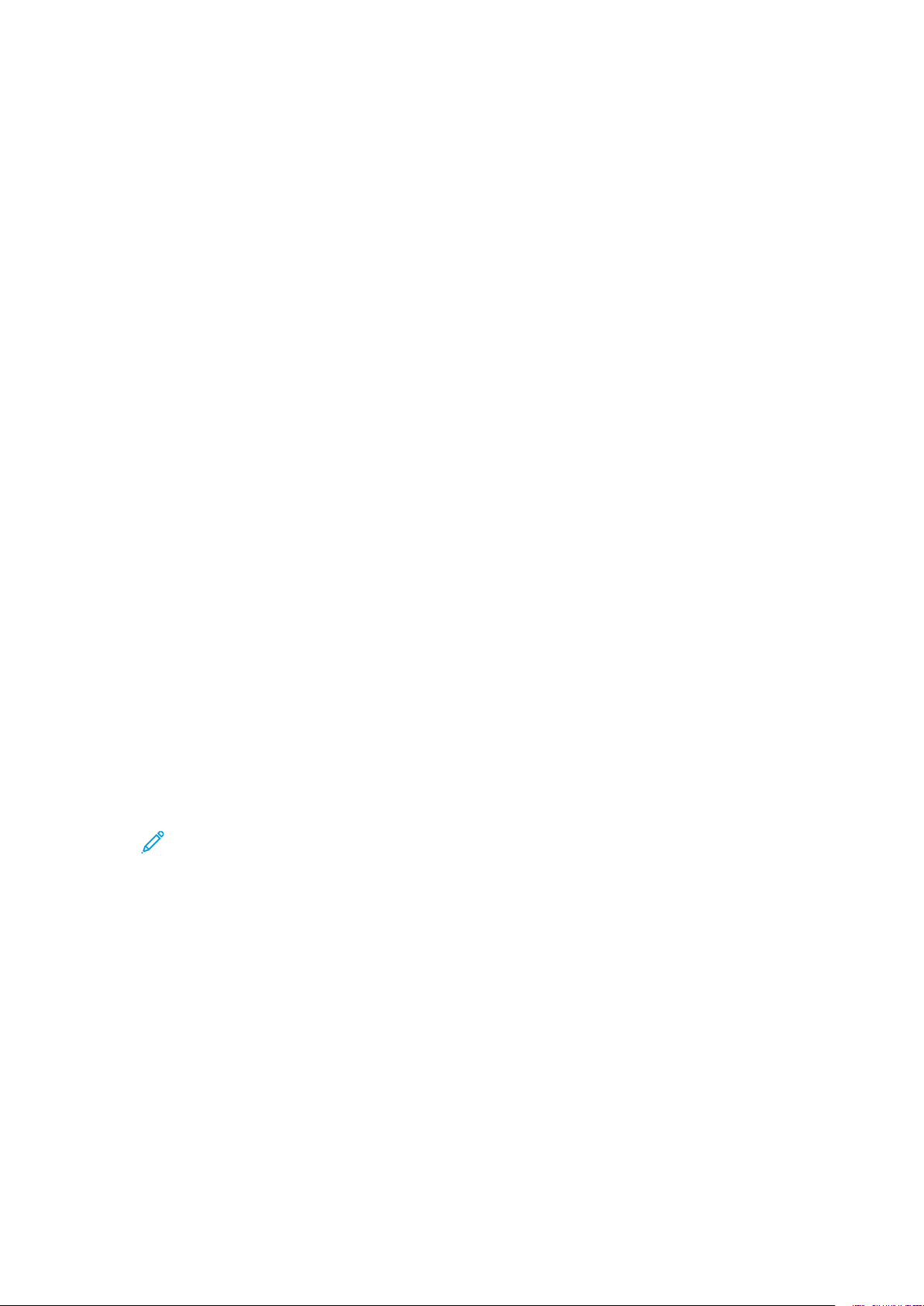
Snímání
• Konflikt názvů souboru
Volby e-mailu
Tato karta se objeví pouze pokud je zvolena funkce E-mail. Nastavení na této kartě:
• Název souboru
• Formát souboru
• Komu odpovědět
• Zprávy o přečtení
HHllaavvnníí kkaarrttaa ssnníímmáánníí
Název této karty odpovídá metodě snímání zvolené na úvodní obrazovce Služby.
1. Na úvodní obrazovce Služby zvolte metodu snímání.
Zobrazí se obrazovka snímání se zvolenou hlavní kartou.
2. Zvolte dle potřeby následující možnosti:
• Barevné snímání
• 2stranné snímání
• Typ předlohy
• Předvolby snímání
NNááhhlleedd nnaa nnaassnníímmaannéé oobbrraazzyy vv úúlloozzee
Nastavení úlohy snímání kvůli náhledu na snímané obrazy:
1. Spusťte úlohu snímání. Další informace najdete v oddílu Spuštění úlohy snímání.
2. Na hlavní kartě zvolené metody snímání zaškrtněte pole Náhled.
3. Nastavte dle potřeby ostatní parametry snímání a poté nasnímejte potřebným způsobem
předlohu.
4. Po nasnímání předlohy stiskněte tlačítko Náhled.
5. Možnosti zobrazení a otočení lze nastavit pomocí příslušných ikon.
Poznámka: Funkce otočení nejsou k dispozici pro všechny metody snímání.
6. Obrazovku s náhledem zavřete stisknutím tlačítka Zavřít.
BBaarreevvnnéé ssnníímmáánníí
Nastavení barvy výstupu pro snímaný dokument:
1. Na hlavní kartě pro zvolenou metodu snímání stiskněte tlačítko Barevné snímání.
2. Ze seznamu vyberte barevnou možnost:
• Automatické zjištění: Zařízení stanovuje barvu předlohy automaticky. Při snímání barevné
předlohy snímá zařízení v plné barvě. Při snímání černobílé předlohy snímá zařízení
černobíle.
• Barevně: Zařízení snímá předlohu barevně.
• Černobíle: Zařízení snímá předlohu černobíle.
• Šedá škála: Zařízení snímá předlohu v šedé škále. Šedá škála přidává černobílým
předlohám šedé odstíny, což vytváří přechodové tóny, které se postupně mění. Tato
možnost je vhodná pro předlohy, které obsahuj přechody, jež nelze reprodukovat
v černobílé verzi.
78
Kopírka/tiskárna Xerox®PrimeLink®B9100/B9110/B9125/B9136
Uživatelská příručka
Page 79

22ssttrraannnnéé ssnníímmáánníí
Je možné snímat 1strannou a 2strannou předlohu.
1. Na ovládacím panelu, na hlavní kartě pro zvolenou metodu snímání, stiskněte tlačítko 2stranné snímání.
2. Ze seznamu vyberte možnost:
• 1stranné: Chcete-li snímat pouze jednu stranu předlohy, zvolte tuto možnost.
• 2stranné: Pokud mají obě strany 2stranné předlohy stejnou orientaci, zvolte tuto možnost.
• 2stranné, otočit stranu 2: Pokud mají strany 2stranné předlohy opačnou orientaci, zvolte
tuto možnost.
TTyypp ppřřeeddlloohhyy
1. Na hlavní kartě pro zvolenou metodu snímání stiskněte tlačítko Typ předlohy.
2. Ze seznamu vyberte možnost:
• Foto a text: Tuto možnost vyberte, pokud snímáte dokument obsahující text i fotografie.
Zařízení automaticky identifikuje oblasti textu a fotografií a poté nasnímá jednotlivé
oblasti kvůli optimální kvalitě.
• Text: Tuto možnost vyberte, pokud snímáte dokument obsahující pouze text.
• Foto: Tuto možnost vyberte při snímání fotografie.
Snímání
PPřřeeddvvoollbbyy ssnníímmáánníí
1. Na hlavní kartě pro zvolenou metodu snímání stiskněte tlačítko Předvolby snímání.
2. Vyberte požadovanou předvolbu:
• Sdílení a tisk: Toto nastavení slouží ke sdílení souborů, které se mají zobrazovat na
obrazovce, a pro tisk nejběžnějších firemních dokumentů. Výsledkem jsou malé velikosti
souborů a vyšší kvalita obrazu.
• Archivace: Toto nastavení se nejvíce používá pro běžné firemní dokumenty uložené kvůli
uchovávání záznamů. Výsledkem jsou nejmenší velikosti souborů a běžná kvalita obrazu.
• OCR: Toto nastavení se nejvíce používá pro dokumenty zpracovávané pomocí softwaru pro
optické rozpoznávání znaků (OCR). Výsledkem jsou velké soubory a nejvyšší kvalita obrazu.
• Tisk ve vysoké kvalitě: Toto nastavení se nejvíce používá pro dokumenty obsahující
podrobnou grafiku a fotografie. Výsledkem jsou velké soubory a maximální kvalita obrazu.
• Jednoduché snímání: Toto nastavení se nejvíce používá pro rychlé zpracování, ale může
vést k nadměrně velkým souborům. Toto nastavení používá minimální úroveň zpracování
obrazu a komprese.
• Uživatelské: Při této volbě se použije nastavení snímání nadefinované v aktuální šabloně.
Poznámka: Volba Uživatelské je dostupná pouze pro Snímání v síti.
KKaarrttaa RRoozzššíířřeennáá nnaassttaavveenníí
Na kartě Rozšířená nastavení je možné nastavit následující možnosti.
1. V hlavním okně Služby zvolte metodu snímání.
2. Zvolte kartu Rozšířená nastavení.
Kopírka/tiskárna Xerox
®
PrimeLink®B9100/B9110/B9125/B9136
79
Uživatelská příručka
Page 80

Snímání
3. Zvolte možnosti dle potřeby:
• Volby obrazu
• Vylepšení obrazu
• Rozlišení
• Kvalita/velikost souboru
• Fotografie
• Potlačení stínů
VVoollbbyy oobbrraazzuu
1. Na kartě Rozšířená nastavení stiskněte tlačítko Volby obrazu a poté nastavte parametry dle
potřeby.
• Světlejší/tmavší: Tato možnost nabízí manuální ovládání úrovně světlosti resp. tmavosti
snímaného obrazu. Chcete-li ztmavit obraz nasnímaný ze světlých předloh, například
z obrázků kreslených tužkou, stiskněte předvolbu blíže k hodnotě Tmavší. Chcete-li zesvětlit
obraz nasnímaný z tmavých předloh, například polotónových obrazů nebo předloh
s barevným pozadím, stiskněte předvolbu blíže k hodnotě Světlejší.
• Ostrost: Tato volba řídí vyvážení mezi ostrým textem a efektem moaré, což jsou struktury
v obrazu. Chcete-li vytvořit obraz s hladkým, jednotným vzhledem, stiskněte předvolbu blíže
k hodnotě Nižší. Nižší úroveň je ideální pro fotograficky naskenované obrazy. Chcete-li
vytvořit obraz s vyšší kvalitou textu nebo čar, stiskněte předvolbu blíže k hodnotě Vyšší.
2. Stiskněte tlačítko Uložit.
VVyylleeppššeenníí oobbrraazzuu
1. Na kartě Rozšířená nastavení stiskněte Vylepšení obrazu.
2. Pro funkce Potlačení pozadí a Kontrast nastavte potřebné možnosti:
• Pro funkci Potlačení pozadí zvolte možnost:
• Vypnuto: Snímá pozadí předlohy bez filtrování.
• Automatické potlačení: Je-li funkce Barevné snímání nastavena na Černobíle,
potlačí se pozadí předlohy vytištěné na barevný papír, například noviny. Je-li funkce
Barevné snímání nastavena na Barva, potlačí se pozadí předlohy vytištěné na bílý
papír.
• U funkce kontrast zvolte na liště úroveň kontrastu. Vyšší kontrast zvyšuje rozdíl mezi
světlými a tmavými oblastmi, takže světlé oblasti jsou světlejší a tmavší oblasti tmavší.
Nižší kontrast snižuje rozdíl mezi světlými a tmavými oblastmi.
3. Stiskněte tlačítko Uložit.
RRoozzlliiššeenníí
Je možné zvolit nastavení rozlišení předvolby.
1. Na ovládacím panelu na kartě Rozšířená nastavení stiskněte Rozlišení.
2. Zadejte rozlišení obrazu.
80
Kopírka/tiskárna Xerox®PrimeLink®B9100/B9110/B9125/B9136
Uživatelská příručka
Page 81

Snímání
3. Stiskněte tlačítko Uložit.
KKvvaalliittaa//vveelliikkoosstt ssoouubboorruu
Tato funkce umožňuje zvolit poměr komprese dat pro barevné a černobílé naskenované obrazy.
Poznámka: Je-li zvolena možnost Černobílá, funkce Kvalita/velikost souboru není
k dispozici.
1. Na kartě Rozšířená nastavení zvolte možnost Kvalita/velikost souboru.
2. Kvalitu výstupu resp. velikost souboru lze určit pomocí pravé a levé šipky.
Poznámka: Je-li povolena Vysoká komprese MRC pro Více stran PDF na soubor ve
formátu souboru, jsou k dispozici pouze tři úrovně komprese.
3. Vyberte možnost Uložit.
FFoottooggrraaffiiee
Je-li na dané kartě v části Barevné snímání zvolena možnost Barva, je dostupná funkce vylepšení
Fotografie.
1. Na kartě Rozšířená nastavení zvolte možnost Fotografie.
2. Zvolte Vypnuto nebo Vylepšit fotografie:
• Vypnuto: Tato volba tuto funkci vypne.
• Vylepšit fotografie: Tato možnost vylepší obrázky nasnímané z barevných fotografií
s Výstupní barvou nastavenou na Všechny barvy.
3. Vyberte možnost Uložit.
Poznámka: Když je zvolena funkce Vylepšit fotografie, nejsou k dispozici funkce
Potlačení stínů a Potlačení pozadí.
PPoottllaaččeenníí ssttíínnůů
Funkce Potlačení stínů slouží ke skrytí barev na pozadí a překrytých obrazů.
1. Na kartě Rozšířená nastavení zvolte možnost Potlačení stínů.
2. Zvolte Vypnuto nebo Automatické potlačení.
3. Vyberte možnost Uložit.
KKaarrttaa ÚÚpprraavvaa rroozzvvrržžeenníí
Na kartě Úprava rozvržení je možné zadat nastavení úprav rozvržení.
1. Na úvodní obrazovce Služby zvolte metodu snímání.
2. Vyberte kartu Úprava rozvržení.
3. Vyberte vhodnou možnost:
• Orientace předlohy
• Formát předlohy
• Vymazání okraje
• Snímání knihy
Kopírka/tiskárna Xerox
®
PrimeLink®B9100/B9110/B9125/B9136
81
Uživatelská příručka
Page 82

Snímání
• Zmenšení/zvětšení
OOrriieennttaaccee ppřřeeddlloohhyy
Zajistěte, že orientace předlohy je nastavena tak, aby ukazovala horní část předlohy.
1. Na kartě Úprava rozvržení stiskněte tlačítko Orientace předlohy.
2. Zvolte orientaci pro vložený dokument.
3. Stiskněte tlačítko Uložit.
Poznámka: Pokud se Orientace předlohy liší od fyzické orientace dokumentu, může
tiskové zařízení Xerox chybně detekovat jako horní část nesprávnou stranu dokumentu.
FFoorrmmáátt ppřřeeddlloohhyy
Při snímání předloh ve standardní a vlastní velikosti nebo při kopírování ve velikosti, která se liší od
aktuálně vložené předlohy, je možné nastavit velikost předlohy.
1. Na kartě Úprava rozvržení stiskněte tlačítko Formát předlohy.
2. Vyberte požadovanou možnost:
• Automatické zjištění: Zařízení zjistí velikost předlohy.
• Ruční zadání formátu: Zvolte formát z předdefinovaného seznamu nebo zadejte vlastní
velikost stránky.
• Předlohy různých formátů: Zařízení automaticky zjišťuje velikost pro každou stránku
předlohy.
3. Stiskněte tlačítko Uložit.
Poznámka: Jestliže zařízení Xerox nemůže zjistit velikost dokumentu, objeví se
obrazovka, na níž je možné velikost dokumentu zadat.
VVyymmaazzáánníí ookkrraajjee
Při skenování dokumentu pomocí podavače předloh v otevřené pozici nebo z knihy můžete pomocí funkce Vymazání okraje vymazat černé stíny podél okrajů.
1. Na kartě Úprava rozvržení zvolte možnost Vymazání okraje.
2. Vyberte možnost Všechny okraje nebo Jednotlivé okraje:
• Všechny okraje: Výběrem této možnosti budou na všech čtyřech stranách dokumentu
smazány okraje o stejné délce. Množství smazaného obsahu nastavuje správce systému.
Pokud nechcete vymazat žádné okraje, zvolte možnost [Individuální okraje] a pro horní,
spodní, levý a pravý okraj vložte hodnotu 0.
• Jednotlivé okraje: Tato možnost umožňuje nastavit délku okraje, který bude smazán na
horním, spodním, levém a pravé okraji dokumentu. Pro každý okraj lze nastavit délku až
50 mm (2").
3. Pro zvolení jednotlivých okrajů použijte tlačítka se šipkami nahoru a dolů.
4. V nabídce Orientace předlohy vyberte z následujících možností:
• Obrazy na výšku: Pomocí této možnosti nastavíte orientaci na výšku, kde bude vrchní část
dokumentu směřovat k zadní části tiskárny.
• Obrazy na šířku: Pomocí této možnosti nastavíte orientaci na šířku, kde bude vrchní část
dokumentu směřovat k levé části tiskárny.
5. Vyberte možnost Uložit.
82
Kopírka/tiskárna Xerox®PrimeLink®B9100/B9110/B9125/B9136
Uživatelská příručka
Page 83

Snímání
SSnníímmáánníí kknniihhyy
Funkce Snímání knihy umožňuje snímat protilehlé stránky předlohy na samostatných listech
papíru v pořadí číslování stránek.
1. Na kartě Úprava rozvržení zvolte Snímání knihy.
2. Na obrazovce Snímání knihy vyberte příslušné funkce.
3. Funkce Výmaz okraje vazby vymaže středovou oblast vazby knihy, která je někdy kvůli skladu
stránek tmavá. K nastavení rozměrů použijte levou a pravou šipku.
4. Změny uložte stisknutím tlačítka Uložit.
Tip: Automatický podavač předloh nelze použít při snímání knihy.
Poznámka: Dokument v nestandardním nebo nezjistitelném formátu může vést ke
dvěma nestejným formátům.
ZZmmeennššeenníí//zzvvěěttššeenníí
Funkce Zmenšení/zvětšení umožňuje zvolit hodnotu, o kterou se má snímaný dokument zmenšit nebo zvětšit.
1. Na kartě Úprava rozvržení zvolte možnost Zmenšení/zvětšení.
2. Vyberte pro tiskovou úlohu vhodné nastavení:
a. Výchozí nastavení je Proporcionální %.
• V oblasti Proměnlivé % upřesněte pomocí tlačítek plus (+) a mínus (-) poměr.
• Můžete zvolit předvolenou hodnotu z oblasti Předvolba %.
• Změny uložte stisknutím tlačítka Uložit.
• Chcete-li změnit výstupní formát, zvolte pro možnost Výstupní formát poměr
z předvolených hodnot pro standardní snímání.
b. V oblasti Výstupní formát zvolte vhodnou předvolbu.
c. Změny uložte stisknutím tlačítka Uložit.
VVoollbbyy uukkllááddáánníí ssoouubboorrůů
NNáázzeevv ssoouubboorruu
Je možné zadat a uložit název souboru.
1. Na ovládacím panelu na kartě Volby ukládání souborů stiskněte Název souboru.
2. Do textového pole vložte název souboru.
3. Stiskněte tlačítko Uložit.
FFoorrmmáátt ssoouubboorruu
Pro snímaná data lze vybrat formát souboru.
1. Na kartě Volby ukládání souborů na ovládacím panelu pro vybranou funkci snímání klepněte
na Formát souboru.
Kopírka/tiskárna Xerox
®
PrimeLink®B9100/B9110/B9125/B9136
Uživatelská příručka
83
Page 84

Snímání
2. Vyberte požadovaný formát souboru pro výstupní data:
• Automatický výběr TIFF/JPEG: Výběrem této možnosti budou snímaná data automaticky
uložena ve formátu TIFF nebo JPEG. Obrázky v plné barvě nebo v odstínech šedé budou
uloženy ve formátu JPEG. Jednobarevné obrázky budou uloženy ve formátu TIFF.
• TIFF: Výběrem této možnosti budou snímaná data uložena ve formátu TIFF.
• JPEG: Výběrem této možnosti budou snímaná data uložena ve formátu JPEG. Tuto volbu
lze použít při výběru volby Barevné nebo Šedá škála v nabídce Barevné snímání.
• PDF: Výběrem této možnosti budou snímaná data uložena ve formátu PDF.
• PDF/A: Výběrem této možnosti budou snímaná data uložena ve formátu PDF/A. Formát
PDF/A se používá primárně pro archivaci a dlouhodobé uložení souborů.
• XPS: Výběrem této možnosti budou snímaná data uložena ve formátu XPS.
3. Podle zvoleného formátu lze vybírat z následujících možností:
• Metoda komprese: Pomocí tohoto nastavení lze zvolit metodu komprese pro snímané
obrázky. Metoda komprese může být nastavena na automatickou volbu, nebo můžete
ručně vybrat metodu komprese pro strany barevné a v odstínech šedé.
• Vysoká komprese MRC: Pomocí tohoto nastavení lze nastavit ukládání vysoce
komprimovaných souborů ve formátu PDF a XPS.
• Vyhledávatelný text: Pomocí tohoto nastavení lze nastavit, zda bude provedeno
rozpoznání znaků na souborech PDF.
• Přidat miniaturu: Pokud zvolíte ukládání ve formátu XPS, bude pomocí tohoto nastavení
souborům XPS přiřazena miniatura. Miniatura je zmenšený obrázek malé velikosti, díky
které bude k dispozici náhled obsahu souboru.
• Podpis XPS: Pokud zvolíte ukládání ve formátu XPS, je možné souborům přiřadit Podpis
XPS. Digitální podpis je funkcí umožňující odesílateli přidat digitální otisk prstu, který se
používá pro potvrzení, že obsah e-mailu nebyl upraven.
Poznámka: Podpis XPS je volitelná funkce. Pro tuto funkci je vyžadován platný
certifikát.
• 1 strana na soubor: Pomocí tohoto nastavení lze nastavit ukládání každé strany do
samostatného souboru ve zvoleném formátu.
• Optimalizovat pro rychlé zobrazení na webu: Pomocí tohoto nastavení budou soubory
optimalizovány pro rychlejší zobrazení ve webovém prohlížeči.
Funkce Optimalizovat pro rychlé zobrazení na webu je dostupná, pokud zvolíte ukládání
v jednom z formátů PDF. Funkce Optimalizovat pro rychlé zobrazení na webu umožňuje
otevření a zobrazení úvodní strany vícestránkového dokumentu PDF ve webovém
prohlížeči, zbývající část dokumentu se načítá v pozadí. Tato operace může zvýšit celkovou
velikost souboru. Funkce Optimalizovat pro rychlé zobrazení na webu mění strukturu
dokumentu Adobe PDF pro stahování z webových serverů stránku po stránce. Stahování
stránku po stránce umožňuje webovému serveru odesílat pouze požadované strany
namísto celého dokumentu PDF. Tato funkce je důležitá pro velké dokumenty, u kterých by
stažení ze serveru trvalo dlouhou dobu.
Zeptejte se svého správce, zda software na webovém serveru, který používáte, podporuje
stahování stranu po straně. Pro zajištění správného zobrazení ve starších prohlížečích lze
vytvořit HTML odkaz na PDF dokumenty, jehož cesta k souboru nebo adresa URL nebude
přesahovat 256 znaků.
4. Změny uložte kliknutím na tlačítko Uložit.
KKoonnfflliikktt nnáázzvvůů ssoouubboorruu
Řešení konfliktu názvu souboru:
1. Na kartě Volby ukládání souborů stiskněte tlačítko Konflikt názvů souboru.
84
Kopírka/tiskárna Xerox®PrimeLink®B9100/B9110/B9125/B9136
Uživatelská příručka
Page 85

2. Vyberte vhodnou možnost:
• Neukládat: Tato možnost zruší operaci snímání, takže můžete vložit jiný název souboru.
• Přejmenovat nový soubor: Tato možnost připojí na konec duplicitního názvu souboru
4místné číslo (0000–9999) a poté soubor uloží do stejného adresáře.
• Přepsat existující soubor: Tato možnost smaže existující soubor s duplicitním názvem
souboru a poté uloží nový soubor se zadaným názvem do stejného adresáře.
3. Stiskněte tlačítko Uložit.
KKaarrttaa VVoollbbyy ee--mmaaiilluu
NNáázzeevv ssoouubboorruu
Je možné zadat a uložit název souboru.
1. Na ovládacím panelu na kartě Volby e-mailu stiskněte Název souboru.
2. Do textového pole vložte název souboru.
3. Stiskněte tlačítko Uložit.
Snímání
FFoorrmmáátt ssoouubboorruu
Pro snímaná data lze vybrat formát souboru.
1. Na kartě Volby e-mailu na ovládacím panelu pro vybranou funkci snímání klepněte na
Formát souboru.
2. Vyberte požadovaný formát souboru pro výstupní data:
• Automatický výběr TIFF/JPEG: Výběrem této možnosti budou snímaná data automaticky
uložena ve formátu TIFF nebo JPEG. Obrázky v plné barvě nebo v odstínech šedé budou
uloženy ve formátu JPEG. Jednobarevné obrázky budou uloženy ve formátu TIFF.
• TIFF: Výběrem této možnosti budou snímaná data uložena ve formátu TIFF.
• JPEG: Výběrem této možnosti budou snímaná data uložena ve formátu JPEG. Tuto volbu
lze použít při výběru volby Barevné nebo Šedá škála v nabídce Barevné snímání.
• PDF: Výběrem této možnosti budou snímaná data uložena ve formátu PDF.
• PDF/A: Výběrem této možnosti budou snímaná data uložena ve formátu PDF/A. Formát
PDF/A se používá primárně pro archivaci a dlouhodobé uložení souborů.
• XPS: Výběrem této možnosti budou snímaná data uložena ve formátu XPS. Pokud zvolíte
tento formát souboru, objeví se možnost Přidat miniaturu. Tato možnost přidá miniaturu
obrázku do přílohy e-mailu.
• Optimalizovat pro rychlé zobrazení na webu:
Funkce Optimalizovat pro rychlé zobrazení na webu je dostupná, pokud zvolíte ukládání
v jednom z formátů PDF. Funkce Optimalizovat pro rychlé zobrazení na webu umožňuje
otevření a zobrazení úvodní strany vícestránkového dokumentu PDF ve webovém
prohlížeči, zbývající část dokumentu se načítá v pozadí. Tato operace může zvýšit celkovou
velikost souboru. Funkce Optimalizovat pro rychlé zobrazení na webu mění strukturu
dokumentu Adobe PDF pro stahování z webových serverů stránku po stránce. Stahování
stránku po stránce umožňuje webovému serveru odesílat pouze požadované strany
namísto celého dokumentu PDF. Tato funkce je důležitá pro velké dokumenty, u kterých by
stažení ze serveru trvalo dlouhou dobu.
Zeptejte se svého správce, zda software na webovém serveru, který používáte, podporuje
stahování stranu po straně. Pro zajištění správného zobrazení ve starších prohlížečích lze
vytvořit HTML odkaz na PDF dokumenty, jehož cesta k souboru nebo adresa URL nebude
přesahovat 256 znaků.
• 1 strana na soubor: Pomocí tohoto nastavení lze nastavit ukládání každé strany do
samostatného souboru ve zvoleném formátu.
Kopírka/tiskárna Xerox
®
PrimeLink®B9100/B9110/B9125/B9136
Uživatelská příručka
85
Page 86

Snímání
3. Změny uložte kliknutím na tlačítko Uložit.
KKoommuu ooddppoovvěědděětt
Pomocí funkce Komu odpovědět určete nebo vyhledejte příjemce odpovědi.
1. Na kartě Volby e-mailu zvolte Komu odpovědět.
2. Pomocí klávesnice vložte nebo vyhledejte potřebné jméno adresáta odpovědi.
3. Změny uložte stisknutím tlačítka Uložit.
ZZpprráávvyy oo ppřřeeččtteenníí
Chcete-li, aby byla odesilateli zaslána zpráva o přečtení e-mailu:
1. Na ovládacím panelu na kartě Volby e-mailu stiskněte Zpráva o přečtení.
2. Stiskněte tlačítko Zapnout.
3. Stiskněte tlačítko Uložit.
86
Kopírka/tiskárna Xerox®PrimeLink®B9100/B9110/B9125/B9136
Uživatelská příručka
Page 87

Snímání
Snímání v síti
Funkci Snímání v síti lze použít k vytvoření šablon úlohy na počítači pomocí integrovaného webového serveru. Nasnímaná data se převedou na formát uvedený v šabloně úlohy a zašlou se automaticky na server. Zařízení umožňuje automaticky načítat šablony úlohy uložené na serveru.
Je-li povolena funkce Snímání do domovského adresáře, může ověřený uživatel přenášet nasnímané dokumenty do různých cílových umístění dle potřeby.
SSppuuššttěěnníí úúlloohhyy sskkeennoovváánníí vv ssííttii
1. Umístěte původní předlohu do podavače předloh.
2. Stiskněte tlačítko Úvodní obrazovka Služby na ovládacím panelu.
3. Stiskněte možnost Snímání v síti.
4. Ze seznamu vyberte šablonu.
• Popis zvolené šablony lze zobrazit stisknutím tlačítka Popis šablony. Po prohlédnutí popisu
stiskněte Zavřít. Popisy šablon jsou nepovinné.
• Seznam šablon lze obnovit stisknutím tlačítka Aktualizace šablon.
5. Upravte dle potřeby parametry snímání. Další informace najdete v oddílu Nastavení snímání.
6. Stiskněte tlačítko Start.
Kopírka/tiskárna Xerox
®
PrimeLink®B9100/B9110/B9125/B9136
Uživatelská příručka
87
Page 88

Snímání
Snímání do počítače
Služba Snímání do počítače umožňuje snímat předlohy a zaslat nasnímaná data do serveru v síti
prostřednictvím protokolu FTP nebo SMB.
SSppuuššttěěnníí úúlloohhyy ssnníímmáánníí ddoo ppooččííttaaččee
Spuštění úlohy Snímání do počítače:
1. Umístěte původní předlohu do podavače předloh.
2. Stiskněte tlačítko Úvodní obrazovka Služby na ovládacím panelu.
3. Stiskněte možnost Snímání do počítače.
4. Ve výchozím stavu je nastaven přenosový protokol SMB. Jiný přenosový protokol je možné
nastavit stisknutím tlačítka Přenosový protokol. Další informace najdete v oddílu Přenosový
protokol.
5. Zvolte cíl. Další informace najdete v oddílu Zadání cíle.
6. Upravte dle potřeby parametry snímání. Další informace najdete v oddílu Nastavení snímání.
7. Stiskněte tlačítko Start.
PPřřeennoossoovvýý pprroottookkooll
1. Na kartě Snímání do počítače stiskněte tlačítko Přenosový protokol.
2. Zvolte protokol pro přesměrování:
• FTP: Tato volba přenáší soubory pomocí protokolu FTP.
• SMB: Tato volba přenáší soubory pomocí protokolu SMB.
• SMB (formát UNC): Tato volba přenáší soubory pomocí protokolu SMB ve formátu UNC
(Universal Naming Convention). Formát UNC má následující podobu: \\název
hostitele\sdílený název\název adresáře
3. Stiskněte tlačítko Uložit.
ZZaaddáánníí ccííllee
Tato možnost slouží k zadání cílového počítače pomocí klávesnice na ovládacím panelu. Chcete-li
zadat pro zvolený protokol přesměrovávací cíl, vložte informace do zobrazených polí.
Chcete-li do zobrazených polí vložit příslušné informace o serveru, zvolte na hlavní kartě obrazovky
Snímání do počítače možnost:
• Práce s adresářem
• Procházení sítě kvůli počítači
Chcete-li přidat informace o cíli ručně, nahlédněte do pasáže Ruční přidání informace o cíli.
PPrrááccee ss aaddrreessáářřeemm
Adresář slouží k vyplňování polí.
1. Na hlavní kartě funkce Snímání do počítače stiskněte tlačítko Adresář.
88
Kopírka/tiskárna Xerox®PrimeLink®B9100/B9110/B9125/B9136
Uživatelská příručka
Page 89

Snímání
2. Ze seznamu zvolte cíl, jenž používá zvolený protokol. Záznamy se načítají stisknutím tlačítka
Vypsat všechny veřejné položky; poté zvolte možnost:
• Vypsat všech. veřej. polož.: Pomocí této volby je možné vybírat ze seznamu všech
veřejných cílových složek.
• Načíst položky pomocí rejstříku: Pomocí této volby je možné vyhledat všechny záznamy,
které využívají konkrétní pojem v rejstříku. Vložte vyhledávací pojem pomocí klávesnice na
obrazovce a stiskněte tlačítko Uložit.
3. Zvolený cíl je možné použít stisknutím tlačítka Přidat.
4. Stiskněte tlačítko Zavřít.
Pole na hlavní obrazovce se vyplní pomocí informací pro zvolený cíl.
PPrroocchháázzeenníí ssííttěě kkvvůůllii ppooččííttaaččii
Pomocí volby Procházet je možné zobrazit hierarchii dostupných názvů serverů a složek v síti. Ze
seznamu lze zvolit cílový server.
1. Na hlavní kartě funkce Snímání do počítače stiskněte tlačítko Procházet.
2. V seznamu vyberte složku. Cíl se zobrazí v poli Místo uložení.
• Složku vyhledáte stisknutím tlačítka Předchozí. Pro přesun na další úroveň a zobrazení
ostatních cílů stiskněte tlačítko Další.
• Chcete-li přidat zvolenou cílovou složku do adresáře serveru, stiskněte tlačítko přidat do
adresáře.
3. Stiskněte tlačítko Uložit. Pole na hlavní obrazovce se vyplní pomocí informací pro zvolený cíl.
RRuuččnníí ppřřiiddáánníí iinnffoorrmmaaccee oo ccííllii
Příslušnou informaci o cíli je možné vložit přímo do polí. Dostupná pole se liší podle zvoleného
protokolu.
1. Do pole Server vložte název serveru nebo adresu IP. Nalézá-li se místo pro ukládání ve
jmenném prostoru DFS v systému Windows, vložte název domény nebo název serveru s až
64 znaky.
2. Do pole Sdílený název vložte sdílený název. Nalézá-li se místo pro ukládání ve jmenném
prostoru DFS v systému Windows, vložte kořenový název s až 64 znaky. Pole Sdílený název se
objevuje pouze v případě, je-li zvolen přenosový protokol SMB.
3. Do pole Místo uložení vložte cestu k adresáři. Nalézá-li se místo pro ukládání ve jmenném
prostoru DFS v systému Windows, vložte název složky s až 128 znaky. Když je zvolen
přenosový protokol SMB (formát UNC), vložte do pole Místo uložení informace s použitím
následující cesty k adresáři: „\\Název hostitele\Sdílený název\Název
adresáře“.
4. Do pole Uživatelské jméno vložte uživatelské jméno počítače, na který přeposíláte. Není-li pro
daný cíl uživatelské jméno potřebné, je možné toto pole přeskočit.
5. Do pole Heslo vložte heslo pro dané uživatelské jméno. Je povoleno až 32 znaků.
Kopírka/tiskárna Xerox
®
PrimeLink®B9100/B9110/B9125/B9136
Uživatelská příručka
89
Page 90

Snímání
Ukládání do složky
Volba Uložit do složky umožňuje snímat předlohy a ukládat nasnímaná data do složky v zařízení.
Poznámka: Před použitím funkce Uložit do složky ověřte, že byly vytvořeny složky. Další
informace najdete v oddílu Vytvoření složky.
1. Stiskněte tlačítko Úvodní obrazovka Služby na ovládacím panelu.
2. Vyberte možnost Uložit do složky.
3. Ze seznamu vyberte složku.
Poznámka: Chcete-li zobrazit soubory ve složce, stiskněte tlačítko Seznam souborů.
4. Umístěte původní předlohu do podavače předloh.
5. Na kartách Rozšířená nastavení, Úprava rozvržení a Volby ukládání souborů změňte dle
potřeby nastavení pro soubor. Další informace najdete v oddílu Nastavení snímání.
6. Stiskněte tlačítko Start.
Nasnímaný soubor předlohy se uloží do zvolené složky.
UUlloožžeenníí ssnníímmaannýýcchh ddaatt ppoouužžiittíímm iinntteeggrroovvaannééhhoo
wweebboovvééhhoo sseerrvveerruu
Soubor ze složky zařízení ve vašem počítači lze naimportovat pomocí integrovaného webového
serveru.
1. Spusťte v počítači webový prohlížeč.
2. Do adresního pole webového prohlížeče zadejte adresu IP, poté stiskněte klávesu Enter.
3. Klikněte na kartu Snímání.
4. V navigačním podokně Snímání na levé straně stránky klikněte na odkaz Složka.
5. V seznamu Složka vyberte složku a klikněte na ni. V případě potřeby zadejte heslo a klikněte
na tlačítko Použít. Zobrazí se stránka Seznam dokumentů ze schránky.
6. Ze seznamu vyberte soubor.
7. V nabídce Načítání formátu klikněte na požadovaný formát souboru. V případě potřeby
vyberte pomocí zaškrtávacích políček a nabídek možnosti pro formát souboru. Možnosti se liší
podle formátu souboru.
8. Klikněte na tlačítko Načíst.
9. Na stránce Načtení dokumentu ze schránky klikněte na odkaz na vybraný soubor.
10. Klikněte na tlačítko Uložit, vyberte požadovaná nastavení uložení a klikněte na tlačítko Uložit.
11. Pokud už uložený soubor nepotřebujete, vyberte jej. Klikněte na tlačítko Vymazat v pravém
horním rohu stránky. Po zobrazení výzvy klikněte na tlačítko OK.
Další volby načtení souboru
Při načítání uloženého souboru pomocí integrovaného webového serveru jsou k dispozici
následující možnosti:
90
Kopírka/tiskárna Xerox®PrimeLink®B9100/B9110/B9125/B9136
Uživatelská příručka
Page 91

Snímání
• Pokud chcete načíst jednostránkový či vícestránkový dokument, vyberte pro nastavení Načíst
stranu možnost Zapnuto. Do pole Číslo strany zadejte číslo stránky.
• Pokud chcete při použití formátu XPS přidat zobrazení náhledu miniatury, vyberte v nastavení
Přidat miniaturu možnost Zapnuto.
• Pokud chcete při použití formátu PDF a XPS použít vysokou kompresi MRC, vyberte v nastavení
Vysoká komprese MRC možnost Zapnuto. V nabídce Kvalita vyberte požadované nastavení
kvality.
• Vytvoření souboru PDF nebo XPS s vyhledávatelným textem:
– V nastavení Vyhledávatelný text zvolte možnost Zapnuto.
– V nabídce Jazyk předlohy vyberte jazyk.
– Pokud chcete použít kompresi textu, vyberte v nabídce Komprese textu možnost
Zapnuto.
Poznámka: Některá nastavení načtení souboru nelze zapnout. Požádejte správce systému
o pomoc.
Kopírka/tiskárna Xerox
®
PrimeLink®B9100/B9110/B9125/B9136
Uživatelská příručka
91
Page 92

Snímání
Uložit do USB
Uložit do USB je volitelná služba, která umožňuje snímat předlohy a ukládat nasnímaná data do
paměťového zařízení USB.
PPookkyynnyy kk ppoouužžíívváánníí úúlloožžiiššttěě UUSSBB..
Pro tuto funkci lze použít běžně dostupnou čtečku paměťových karet s jedním slotem, ale nelze
zaručit bezpečný provoz čtečky. Když použijete čtečku paměťových karet s více sloty, je k dispozici
pouze jeden konkrétní slot.
Jsou podporována následující paměťová zařízení USB:
• Naformátované paměťové zařízení USB
• Paměťové zařízení USB verze 2.0 (zařízení USB 1.1 není podporováno.)
• Paměťové zařízení USB s úložnou kapacitou až 128 GB
Softwarově šifrované paměťové zařízení USB není podporováno.
Když vložíte paměťové zařízení USB do slotu USB a zařízení je v úsporném režimu, dotyková
obrazovka se nerozsvítí. Úsporný režim lze ukončit stisknutím tlačítka Úsporný režim; poté znovu
vložte paměťové zařízení USB nebo stiskněte Uložit do USB v hlavním okně Služby.
Před vyjmutím paměťového zařízení USB ověřte, že se nezobrazuje obrazovka indikující přenos dat.
Pokud vyjmete paměťové zařízení USB během ukládání dat, může dojít k poškození dat v zařízení.
Uložení dat na paměťové zařízení USB je rovněž možné potvrdit v okně Stav úloh.
UUlloožžeenníí nnaassnníímmaannýýcchh ddaatt ddoo ppaamměěťťoovvééhhoo zzaařříízzeenníí
UUSSBB
Uložení nasnímaných dat do paměťového zařízení USB:
1. Vložte paměťové zařízení USB do příslušného slotu v tiskárně.
2. Objeví se obrazovka Zjištěno zařízení USB. Pokud se tato obrazovka nezobrazí, stiskněte
tlačítko úvodní obrazovky Služby a poté Uložit do USB.
3. Stiskněte možnost Místo uložení.
4. Zvolte složku, do které chcete uložit data.
5. Stiskněte tlačítko Uložit.
6. Upravte dle potřeby parametry snímání. Další informace najdete v oddílu Nastavení snímání.
7. Chcete-li zahájit úlohu snímání, stiskněte tlačítko Start.
OOddeebbrráánníí zzaařříízzeenníí UUSSBB
Před vyjmutím paměťového zařízení USB ověřte, že se nezobrazuje okno indikující přenos dat.
Pokud vyjmete paměťové zařízení USB během přenosu dat, může dojít k poškození dat v zařízení.
Přenos dat na paměťové zařízení USB je možné potvrdit v okně Stav úloh.
ZZoobbrraazzeenníí ppooddrroobbnnoossttíí oo úúlloožžiiššttii
1. Na ovládacím panelu na úvodní obrazovce Služby stiskněte tlačítko Uložit do USB.
2. Stiskněte tlačítko Podrobnosti.
Zobrazí se složka a názvy ukládaných souborů.
92
Kopírka/tiskárna Xerox®PrimeLink®B9100/B9110/B9125/B9136
Uživatelská příručka
Page 93

3. Stiskněte tlačítko Zavřít.
Snímání
Kopírka/tiskárna Xerox
®
PrimeLink®B9100/B9110/B9125/B9136
Uživatelská příručka
93
Page 94

Snímání
Webové služby na zařízení (WSD, Web Services on Devices)
Funkce WSD umožňuje klientovi zjistit a přistupovat ke vzdálenému zařízení a souvisejícím službám
prostřednictvím sítě. WSD podporuje zjišťování, řízení a používání zařízení.
SSppuuššttěěnníí úúlloohhyy ssnníímmáánníí WWSSDD
Služba Uložit do WSD umožňuje snímat dokumenty nastavené na zařízení ze síťového počítače.
Umožňuje rovněž uložit nasnímaná data na síťový počítač.
Dokumenty je možné naskenovat na zařízení zasláním požadavku ze síťového počítače.
1. Umístěte dokument na sklo pro předlohy nebo do podavače předloh.
2. Proveďte snímání ze síťového počítače. Chcete-li provést snímání ze síťového počítače,
použijte aplikaci, která podporuje funkci načítání obrazu, například Windows fax a skener.
Postupujte podle pokynů ve zvolené aplikaci.
3. Po nasnímání dokumentu se naskenovaná data přenesou do zadaného počítače.
UUkkllááddáánníí ddoo WWSSDD
1. Stiskněte tlačítko Úvodní obrazovka Služby na ovládacím panelu.
2. Vyberte možnost Uložit do USB.
3. V části Seznam počítačů zvolte typ úlohy snímání:
• Snímání do počítače
• Snímání pro tisk
• Snímání pro e-mail
• Snímání pro fax
• Snímání pro OCR (Optical Character Recognition): Tato funkce vyžaduje řešení OCR,
například Google Docs.
4. Umístěte dokument na sklo pro předlohy nebo do podavače předloh.
5. Stiskněte tlačítko Start.
Nasnímaná data se přesměrují do zadaného cíle.
6. Na cílovém počítači zkontrolujte přesměrovaná data.
94
Kopírka/tiskárna Xerox®PrimeLink®B9100/B9110/B9125/B9136
Uživatelská příručka
Page 95

Snímání
Můžete nasnímat dokument a zaslat nasnímaná data jako přílohu e-mailu.
1. Stiskněte tlačítko Úvodní obrazovka Služby na ovládacím panelu.
2. Stiskněte možnost E-mail.
3. Chcete-li zadat jednoho či více příjemců, zvolte jednu nebo obě možnosti:
• Příjemce přidejte stisknutím tlačítka Nový příjemce, vložením e-mailové adresy nového
příjemce, stisknutím tlačítka Přidat a poté stisknutím tlačítka Zavřít.
• Chcete-li vyhledat a zadat příjemce, stiskněte tlačítko Adresář, vyberte e-mailovou adresu,
zvolte Komu, Kopie nebo Skrytá kopie a poté stiskněte tlačítko Zavřít.
4. Chcete-li přidat zařízení jako příjemce, stiskněte tlačítko Přidat mě.
5. Odebrání nebo změna příjemce:
a. Zvolte příslušného příjemce.
b. V nabídce zvolte možnost Odebrat nebo Upravit.
6. Předmět e-mailu je možné přidat nebo změnit stisknutím tlačítka Předmět, úpravou textu
a stisknutím tlačítka Uložit.
7. Zprávu v e-mailu je možné přidat nebo změnit stisknutím tlačítka Zpráva, úpravou textu
a stisknutím tlačítka Uložit.
8. Nastavte dle potřeby funkce snímání. Další informace najdete v oddílu Nastavení snímání.
• Zvolte kartu Rozšířená nastavení, upravte nastavení a uložte je. Nahlédněte do části Karta
Rozšířená nastavení
• Zvolte kartu Úprava rozvržení, upravte rozvržení a uložte je. Další informace najdete
v oddílu Karta Úprava rozvržení.
• Zvolte kartu Volby e-mailu, upravte možnosti e-mailu a uložte je. Další informace najdete
v oddílu Karta Volby e-mailu.
9. Stiskněte tlačítko Start.
Poznámka: Funkce Upozornění na došlou poštu (MDN) a Odesílání po částech jsou
na obrazovce Formát souboru k dispozici pouze v případě, že používáte funkci e-mailu.
AAddrreessáářř
1. Stiskněte tlačítko Úvodní obrazovka Služby na ovládacím panelu.
2. Stiskněte možnost E-mail.
3. Stiskněte možnost Adresář.
4. Vyberte příjemce z adresáře. V případě potřeby vyhledejte adresu pomocí následujících
nastavení:
• Vypsat všechny veřejné položky: Výběrem možnosti se zobrazí místní adresář.
• Načíst položky pomocí rejstříku: Výběrem možnosti budou příjemci vyhledáni v rejstříku.
• Prohledat veřejný adresář: Výběrem možnosti bude provedeno vyhledávání v místním
adresáři.
• Prohledat síť: Výběrem možnosti budou příjemci vyhledáni ve vzdáleném adresáři.
5. Zadejte položky Pro, Kopie nebo Skrytá kopie.
6. Seznam Jména lze procházet pomocí posuvníku.
7. Potřebujete-li zobrazit obrazovku Údaje, klepněte na možnost Údaje.
8. Stiskněte tlačítko Zavřít.
Kopírka/tiskárna Xerox
®
PrimeLink®B9100/B9110/B9125/B9136
95
Uživatelská příručka
Page 96

Snímání
PPřřiiddáánníí ppřřííjjeemmccůů ee--mmaaiilluu
1. Na kartě E-mail stiskněte Nový příjemce.
2. Vložte jednoho nebo několik nových příjemců. Dalšího příjemce je možné přidat stisknutím
tlačítka +Přidat.
3. Stiskněte tlačítko Zavřít.
OOddeebbrráánníí ppřřííjjeemmccůů ee--mmaaiilluu
1. Na kartě E-mail v seznamu Příjemce zvolte jméno příjemce, kterého chcete smazat.
2. Stiskněte tlačítko Odebrat.
PPřřeeddmměětt
Předmět e-mailu může obsahovat až 128 znaků.
1. Na kartě E-mail stiskněte Předmět.
2. Do textového pole vložte předmět e-mailu.
3. Stiskněte tlačítko Uložit.
OObbssaahh zzpprráávv
E-mailová zpráva může obsahovat až 128 znaků.
1. Na hlavní kartě pro e-mail stiskněte tlačítko Zpráva.
2. Do textového pole vložte stručnou zprávu.
3. Stiskněte tlačítko Uložit.
TTiisskk ee--mmaaiilluu
Do zařízení Xerox je možné zaslat z počítače e-mail s přiloženými dokumenty TIFF, JPEG nebo PDF. Obdržený e-mail se automaticky vytiskne. Tato funkce se nazývá Tisk e-mailu.
ZZaassíílláánníí ee--mmaaiillůů
Tento příklad popisuje, jak pomocí aplikace Microsoft Outlook poslat e-mail z počítače do
jednotlivých tiskáren.
1. Pomocí svého e-mailového klienta vytvořte tělo e-mailu a poté připojte k e-mailu dokument
TIFF, JPEG nebo PDF.
Poznámka:
• V těle e-mailové zprávy je povolen pouze prostý text. Před zasláním e-mailu do
tiskárny je třeba v e-mailovém klientu Microsoft Outlook zajistit, že tělo zprávy je
nastaveno na formát prostého textu. Text v těle zprávy ve formátu HTML nebo Rich
Text nelze vytisknout.
• Připojujte pouze soubory s příponou .tif, .jpg nebo .pdf. Soubory s jinými příponami
mohou způsobit nečekané výsledky.
• Funkce Tisk e-mailu nepodporuje soubory PDF chráněné heslem.
• Počet souborů, které lze k e-mailu připojit, závisí na omezení velikosti souborů
stanoveném serverem.
96
Kopírka/tiskárna Xerox®PrimeLink®B9100/B9110/B9125/B9136
Uživatelská příručka
Page 97

2. Jako příjemce e-mailu zadejte e-mailovou adresu tiskárny Xerox.
Poznámka: E-mailovou adresu tiskárny lze zobrazit v sestavě konfigurace tiskárny.
Tisk sestavy konfigurace:
a. Na ovládacím panelu stiskněte tlačítko Stav přístroje.
b. Stiskněte tlačítko Sestavy tiskárny a poté Sestava konfigurace.
c. Stiskněte tlačítko Start.
Vytiskne se sestava konfigurace.
3. Zašlete e-mail.
Zařízení vytiskne tělo zprávy jako prostý text a přiložený soubor.
Snímání
Kopírka/tiskárna Xerox
®
PrimeLink®B9100/B9110/B9125/B9136
Uživatelská příručka
97
Page 98

Snímání
Odeslání ze složky
TTyyppyy sslloožžeekk
K dispozici jsou následující typy složek:
• Složky obsahující soubory pro úlohy kopírování nebo tisku: Tyto složky se vypisují na kartě
Úlohy kopírování a tiskové úlohy. Je možné upravovat soubory, měnit nastavení souborů,
soubory znovu ukládat a opakovaně je tisknout ze složky.
• Složky obsahující soubory pro úlohy snímání a další typy úloh: Tyto složky obsahují soubory
snímání a tiskové soubory odeslané z počítače. Složky se vypisují na kartě Úlohy snímání
a ostatní úlohy. Soubory uložené v těchto složkách je možné načíst ze serveru v síti a zaslat
soubory e-mailem. Rutinní úlohy je možné automatizovat nebo zaregistrovat soukromé složky
a sdílené složky samostatně.
Karta Úl. kopír. a tiskové úl.
VVýýbběěrr sslloožžkkyy
Následující pasáž popisuje, jak vybrat složku na kartě Úl. kopír. a tiskové úl. Přístup k některým
složkám může být omezen, v závislosti na nastavení ověřování.
1. Stiskněte tlačítko Úvodní obrazovka Služby na ovládacím panelu.
2. Stiskněte tlačítko Odeslání ze složky.
3. Na obrazovce Odeslání ze složky zvolte kartu Úl. kopír. a tiskové úl., poté vyberte složku.
KKoonnttrroollaa ssoouubboorrůů
Uložené soubory můžete kontrolovat nebo s nimi manipulovat na kartě Úlohy kopírování a tisku.
Složky na kartě Úlohy kopírování a tisku obsahují soubory pro kopírování a tiskové úlohy.
1. Stiskněte tlačítko Úvodní obrazovka Služby na ovládacím panelu.
2. Stiskněte tlačítko Odeslání ze složky.
3. Zvolte kartu Úl. kopír. a tiskové úl. Ze seznamu vyberte složku.
4. Vyberte dokument.
5. Dle potřeby vyberte následující možnosti:
• Aktualizovat: Zobrazí se aktualizované informace.
• Seznam: Vypíší se soubory ve složce. Jsou zobrazeny další informace o souborech, jako
například datum uložení a počty stran.
• Miniatura: Zobrazí se obrázky a jména souborů ve složce.
• Vybrat všechny soubory: Označte nebo odznačte všechny soubory ve složce.
• Kontrola: Zobrazí se nastavení pro vybraný soubor.
• Vymazat: Vymažte vybrané soubory ve složce.
• Kopírovat/přesunout: Nahlédněte do vybraného souboru a zkontrolujte detaily, zkopírujte
nebo přesuňte soubor do jiné složky.
• Upravit strany: Vložte soubor nebo prokládací listy.
• Sloučit / tisk v dávkách: Sloučení několika souborů ve složce, následný tisk souborů
v dávkách.
• Změnit nastavení/tisk: Změňte před tiskem souborů jejich nastavení.
98
Kopírka/tiskárna Xerox®PrimeLink®B9100/B9110/B9125/B9136
Uživatelská příručka
Page 99

MMaazzáánníí ssoouubboorrůů
1. Stiskněte tlačítko Úvodní obrazovka Služby na ovládacím panelu.
2. Stiskněte tlačítko Odeslání ze složky.
3. Zvolte kartu Úl. kopír. a tiskové úl. Ze seznamu vyberte složku.
4. Zvolte soubor a stiskněte tlačítko Vymazat.
5. Mazání potvrďte stisknutím tlačítka Vymazat.
KKooppíírroovváánníí aa ppřřeessoouuvváánníí ssoouubboorrůů mmeezzii sslloožžkkaammii
1. Stiskněte tlačítko Úvodní obrazovka Služby na ovládacím panelu.
2. Stiskněte tlačítko Odeslání ze složky.
3. Zvolte kartu Úl. kopír. a tiskové úl. Ze seznamu vyberte složku.
4. Zvolte soubor a stiskněte tlačítko Kopírovat/přesunout.
5. Vyberte požadovanou možnost:
• Celá strana: Vyberte, zda se má zobrazit celá strana nebo si přejete obrázek zvětšit
o 200 %.
• Otočení: Zvolte úhel, o který se má při náhledu otočit obrázek: 90 stupňů doprava,
90 stupňů doleva nebo 180 stupňů.
• Změnit název souboru: Změna názvu souboru.
• Použití: Pro náhled konkrétních stran na obrazovce. Vyberte pomocí tlačítka plus (+)
a mínus (-) nebo napište číslo strany pomocí číselné klávesnice.
• Kopírovat: Kopírování souborů z jedné složky do druhé.
• Přesunout: Přesunutí souborů z jedné složky do druhé.
Snímání
Kopírování
Kopírování souboru z jedné složky do jiné:
1. Stiskněte tlačítko Úvodní obrazovka Služby na ovládacím panelu.
2. Stiskněte tlačítko Odeslání ze složky.
3. Zvolte kartu Úl. kopír. a tiskové úl. Ze seznamu zvolte složku obsahující soubor určený ke
kopírování.
4. Zvolte soubor a stiskněte tlačítko Kopírovat/přesunout.
5. Stiskněte možnost Kopie.
6. Zvolte cílovou složku pro kopírovaný soubor a stiskněte tlačítko Uložit.
Přesunout
Přesun souboru z jedné složky do jiné:
1. Stiskněte tlačítko Úvodní obrazovka Služby na ovládacím panelu.
2. Stiskněte tlačítko Odeslání ze složky.
3. Zvolte kartu Úl. kopír. a tiskové úl. Ze seznamu zvolte složku obsahující soubor určený
k přesunu.
4. Zvolte soubor a stiskněte tlačítko Kopírovat/přesunout.
5. Stiskněte tlačítko Přesunout.
6. Zvolte cílovou složku pro soubor a stiskněte tlačítko Uložit.
Kopírka/tiskárna Xerox
®
PrimeLink®B9100/B9110/B9125/B9136
99
Uživatelská příručka
Page 100

Snímání
ÚÚpprraavvaa ssoouubboorrůů
1. Stiskněte tlačítko Úvodní obrazovka Služby na ovládacím panelu.
2. Stiskněte tlačítko Odeslání ze složky.
3. Zvolte kartu Úl. kopír. a tiskové úl. Ze seznamu vyberte složku.
4. Zvolte soubor a stiskněte tlačítko Upravit strany.
5. Vyberte požadovanou možnost:
• Vložit prokládací listy
• Začátek kapitoly + vložit soubor
• Vložit soubor
• Přidat do seznamu k vymazání
• Upravit seznam / vymazat strany
Vložit prokládací listy
1. Stiskněte tlačítko Úvodní obrazovka Služby na ovládacím panelu.
2. Stiskněte tlačítko Odeslání ze složky.
3. Zvolte kartu Úl. kopír. a tiskové úl. Ze seznamu vyberte složku.
4. Zvolte soubor a stiskněte tlačítko Upravit strany.
5. Stiskněte tlačítko Vložit prokládací listy.
6. Zvolte zásobník papíru, z něhož se mají vkládat prokládací listy.
7. Počet prokládacích listů, které se mají vložit, je možné zadat pomocí tlačítek plus (+) a mínus
(-), případně lze vložit hodnotu na číselné klávesnici. Poté stiskněte tlačítko Uložit.
Začátek kapitoly a Vložit soubor
1. Stiskněte tlačítko Úvodní obrazovka Služby na ovládacím panelu.
2. Stiskněte tlačítko Odeslání ze složky.
3. Zvolte kartu Úl. kopír. a tiskové úl. a poté zvolte složku.
4. Zvolte soubor a stiskněte tlačítko Začátek kapitoly + Vložit soubor.
5. Zvolte soubor, který chcete vložit, a stiskněte tlačítko Uložit.
6. Stiskněte tlačítko Vložit soubor.
7. Zvolte soubor, který chcete vložit, a stiskněte tlačítko Uložit.
Vložit soubor
1. Stiskněte tlačítko Úvodní obrazovka Služby na ovládacím panelu.
2. Stiskněte tlačítko Odeslání ze složky.
3. Zvolte kartu Úl. kopír. a tiskové úl. Ze seznamu zvolte složku obsahující soubor určený
k vložení.
4. Zvolte soubor a stiskněte tlačítko Vložit soubor.
5. Zvolte soubor, který chcete vložit, a stiskněte tlačítko Uložit.
Přidat do seznamu k vymazání
1. Stiskněte tlačítko Úvodní obrazovka Služby na ovládacím panelu.
2. Stiskněte tlačítko Odeslání ze složky.
3. Zvolte kartu Úl. kopír. a tiskové úl. Ze seznamu vyberte složku.
100
Kopírka/tiskárna Xerox®PrimeLink®B9100/B9110/B9125/B9136
Uživatelská příručka
